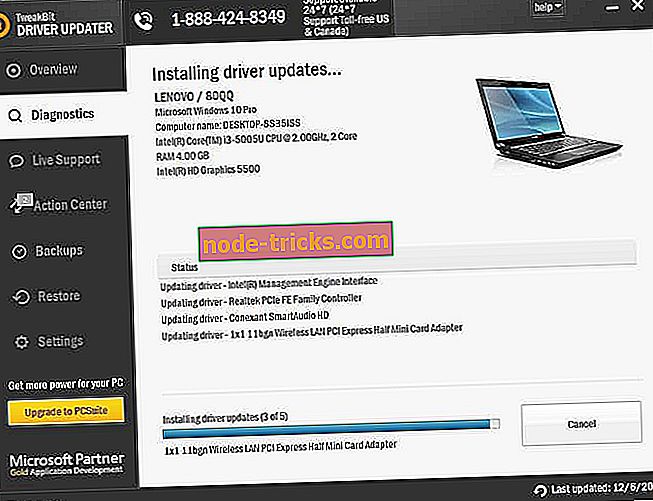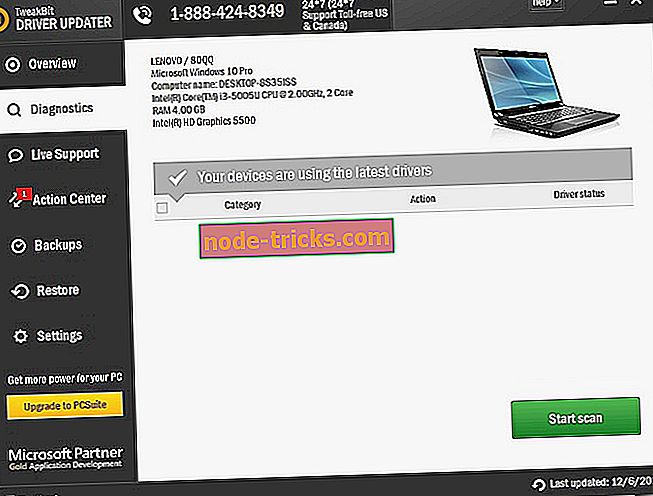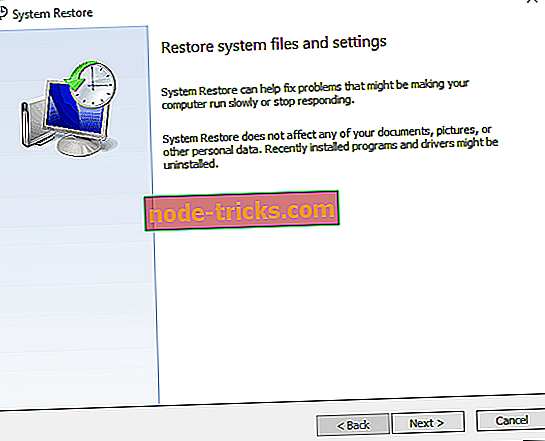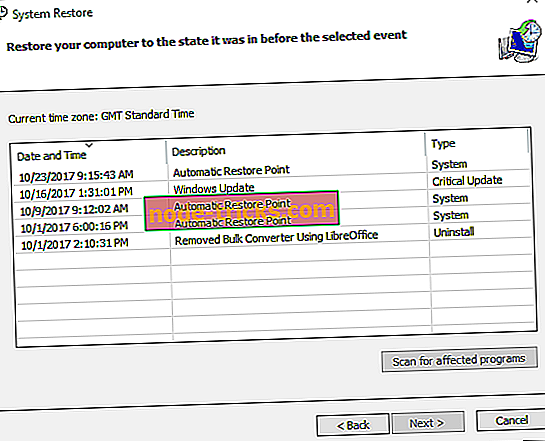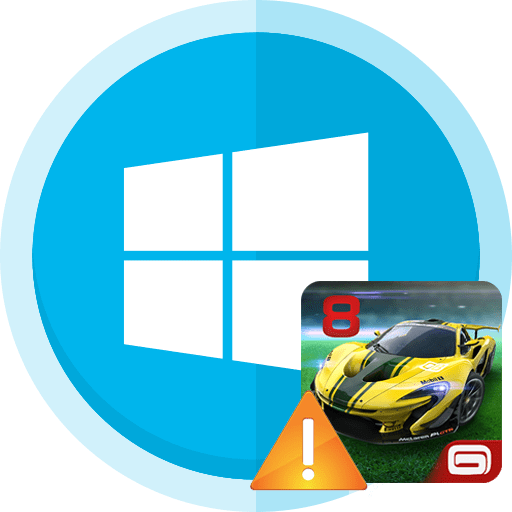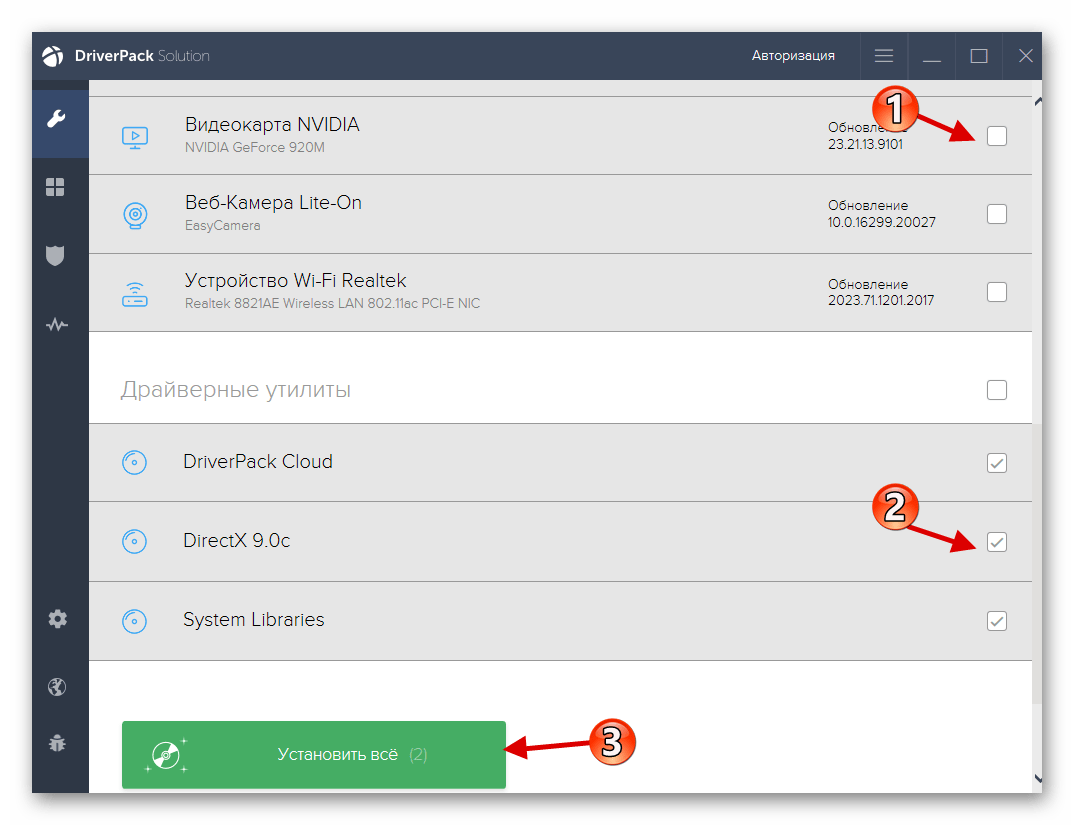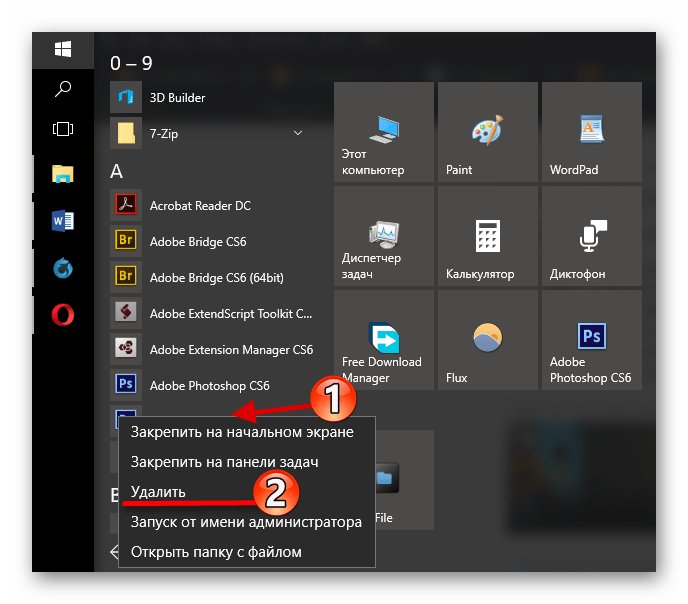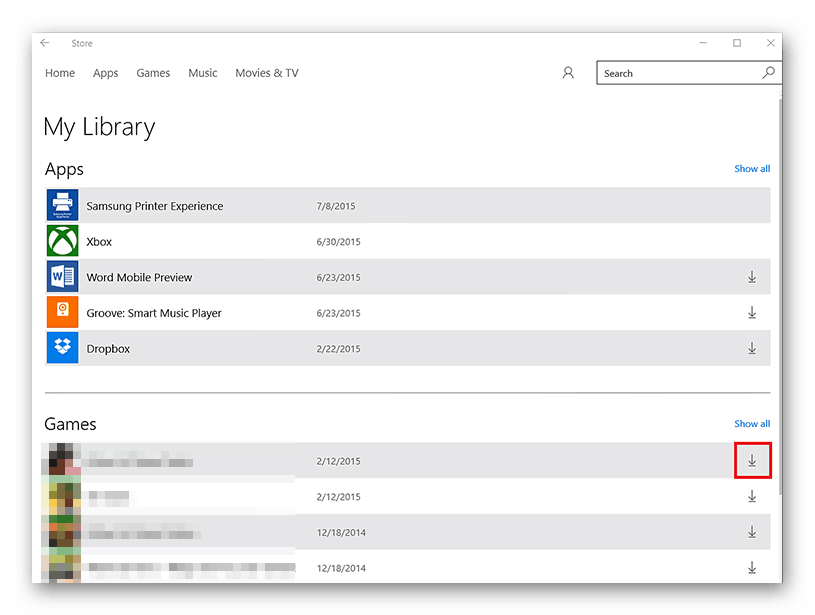Инструкция для пользователей и владельцев ресурса.
Ошибка 500 (Internal Server Error) — это внутренняя проблема сервера. Она возникает, когда браузер или другой клиент отправляет серверу запрос, а тот не может его обработать.
Одна из самых частых причин появления ошибки 500 — это неправильный синтаксис файла .htaccess. Кроме того, она порой возникает после загрузки на сервер неверных CGI‑скриптов или установки некорректных прав доступа.
То есть в ошибке 500, как и в других ответах с кодом, который начинается на цифру 5, виноваты разработчики или администраторы сервера. Но никак не пользователи.
Что делать пользователю при ошибке 500
Если вы увидели ошибку 500 на чужом сайте, есть два варианта.
Подождать
Если у вас нет доступа к этому ресурсу, вы не сможете отредактировать файл, изменить настройки или выполнить другие подобные действия. Поэтому стоит подождать, пока администратор исправит ошибку, и зайти на сайт позднее.
Сообщить администратору ресурса
Не все владельцы сайтов круглосуточно мониторят логи и читают сообщения об ошибках. Вполне возможно, что администратор просто не в курсе, что сайт перестал работать.
В таком случае вы можете помочь. Попробуйте найти контактную информацию и связаться с владельцем ресурса, чтобы сообщить о проблеме. Если на самом сайте из‑за ошибки 500 вы никаких полезных данных не видите, найдите сохранённую копию страницы в поисковиках или в архиве интернета.
Что при ошибке 500 пользователю делать бессмысленно
Так как проблема связана с сервером, то нет резона что‑то предпринимать со стороны клиента. Поэтому не пытайтесь:
- перезагружать компьютер;
- менять браузер;
- переустанавливать ПО;
- перезагружать роутер.
Что делать администратору при ошибке 500
Конечно, многое зависит от специфики вашего ресурса: на каком движке он работает, на каком хостинге располагается и что вы меняли на сайте в последнее время. Но всё же универсальные рекомендации в большинстве случаев помогают избавиться от ошибки 500.
Советуем последовательно попробовать каждый из вариантов, если он, конечно, актуален для вашего ресурса.
Проверить синтаксис файла .htaccess
Если вы используете веб‑сервер Apache, то в корне вашего сайта или во вложенных папках, скорее всего, есть файл .htaccess. В нём хранятся серверные настройки.
В большинстве случаев ресурс будет работать и без этого файла. Попробуйте переименовать .htaccess, например, в .htaccess_, а затем снова зайти на главную страницу сайта.
Если ошибка 500 исчезла, значит, дело именно в .htaccess. Проверьте синтаксис этого файла — возможно, при редактировании вы где‑то вставили лишний символ или допустили опечатку. Если есть предыдущая версия настроек, верните её и посмотрите, появляется ли ошибка 500.
Иногда помогает закомментировать строку Options в .htaccess — вставить # в самом её начале. Если это не сработало, закомментируйте и другие строки, а затем последовательно убирайте #, чтобы найти проблемное место в файле.
Если вы отредактировали .htaccess, проверьте, сохранились ли изменения. Бывает, что хостер выставляет на этот файл права, которые запрещают редактирование. В таком случае попробуйте скачать .htaccess к себе на компьютер, изменить файл в любом текстовом редакторе и залить на сайт вместо старой версии.
Посмотреть лог ошибок
Если вы недавно проводили какие‑то работы на сайте, возможно, это привело к ошибке 500. Откройте логи и посмотрите, нет ли там сообщений о проблемах. Если есть, проанализируйте их и попробуйте отменить последние корректировки.
Хостеры обычно указывают, где по умолчанию хранятся логи и как получить к ним доступ из панели управления. Эти сведения можно найти в разделах помощи или FAQ (frequently asked questions — часто задаваемые вопросы) на сайте хостинга.
Выставить права для CGI‑скриптов
Если вы используете CGI‑скрипты, то сами файлы с ними и папки, в которых они лежат, должны иметь право доступа 0755 (drwxr‑xr‑x). Такая комбинация разрешает запись в них только для владельца. Остальные пользователи могут лишь читать эти файлы и запускать их.
Если у вас установлены другие права доступа, это может приводить к ошибке 500.
Проверить содержимое CGI‑скриптов
Корректные CGI‑скрипты должны иметь окончания строк в формате Unix (n), а не в формате Windows (rn). Чтобы сохранить правильный вариант, загружать код на большинство хостингов нужно по FTP в режиме ASCII. Если вы не знаете, какие настройки использовали, перезалейте скрипты и посмотрите, не исчезла ли ошибка 500.
Также CGI‑программы могут формировать неправильные HTTP‑заголовки ответа. В этом случае вы, скорее всего, увидите ошибки в логах.
Удалить или отключить недавно установленные плагины или компоненты
Бывает, что отдельные компоненты сайта или плагины конфликтуют между собой. Это также приводит к ошибке 500 и другим проблемам на стороне сервера.
Если вы недавно устанавливали модули либо обновляли их, попробуйте отключить эти элементы в панели администрирования. Возможно, после этого на сайте возникнут другие ошибки. Но если ответ 500 больше не приходит, дело как раз в конфликте компонентов или плагинов.
Оптимизировать скрипты
Если скрипты выполняются долго или для них не хватает ресурсов, попробуйте пересмотреть их содержимое. Возможно, код нуждается в оптимизации, чтобы он потреблял меньше процессорного времени и оперативной памяти.
Особенно часто скриптам не хватает ресурсов, если вы используете виртуальный хостинг. Там количество памяти жёстко ограничено, чтобы у всех аккаунтов в рамках одного физического сервера были равные возможности.
Попробуйте разбить скрипт на блоки и оценить эффективность работы каждого из них. Если в коде много внешних вызовов или потребление памяти стабильно растёт вплоть до установленного лимита, с этим точно стоит что‑то сделать.
Увеличить объём оперативной памяти сервера
Бывает, что даже после оптимизации скриптов они всё равно потребляют слишком много памяти. В этом случае придётся перейти на более дорогой пакет обслуживания на хостинге или, если предоставляется такая возможность, увеличить непосредственно выделение памяти. И не переплачивать за другие ресурсы, которые вам не нужны.
Попросить помощи
Обратитесь в службу поддержки хостера или на профильный форум. Поищите похожие ошибки на Stack Overflow — если там нет подходящей темы, создайте новую. Опишите ситуацию как можно более детально и будьте готовы пробовать различные варианты, которые вам предложат в комментариях.
Правда, порой ответов приходится ждать долго. Поэтому имеет смысл зайти в похожие темы и попросить помощи там.
Наконец, можно зарегистрироваться на сайтах для фрилансеров в качестве заказчика. Специалисты помогут вам решить проблему, пусть и не бесплатно.
Читайте также 💿⚙️💻
- Что делать, если тормозит браузер
- Как исправить ошибку CPU Fan Error при загрузке компьютера
- Что делать, если DNS-сервер не отвечает
- Что означает 404 Not Found и другие ошибки веб-страниц
- Что делать, если пропал интернет на Windows
Содержание:
- Что означает код ошибки 500 и почему она возникает?
- Где можно встретить ошибку 500?
- Все причины возникновения ошибки
-
Что делать при появлении ошибки?
- Подождать
- Сообщить администратору
-
Что делать администратору при появлении ошибки?
- Проверить файл htaccess
- Проверить лог ошибок
- Проверить содержимое CGI-скриптов
- Проверить плагины и компоненты
- Увеличить объем оперативной памяти сервера
Что означает код ошибки 500 и почему она возникает?
Коды состояния HTTP сообщают браузеру интернет-пользователя (клиенту), успешно ли выполнен запрос (получение доступа к сайту). К примеру, если браузер получает код состояния 200, то все прошло успешно. Это сообщение не видно пользователю — вместо него появляется запрошенный контент.
С кодами состояния 400 и 500 дело обстоит иначе. Первый означает, что ошибка связана с клиентом, а второй — с сервером.
Internal Server Error 500 — общий код состояния для ошибок со стороны сервера. По этой причине невозможно сразу определить, где именно возникла проблема: известно лишь то, что сервер сообщил о ней. Когда это происходит, сайт отображает посетителям страницу с сообщением об ошибке.
Где можно встретить ошибку 500?
Поскольку эта ошибка является частью спецификации HTTP для сайтов, она может появляться в любом браузере и на любом компьютере, в том числе на мобильных устройствах.
Ошибка 500 может отображаться различными способами, но в большинстве случаев сообщение включает код состояния 500, фразу «внутренняя ошибка сервера» или и то, и другое. Вот несколько распространенных примеров:
- 500 Internal Server Error;
- HTTP 500 — Internal Server Error;
- Temporary Error (500);
- Internal Server Error;
- HTTP 500 Internal Error;
- 500 Error;
- HTTP Error 500;
- 500. That’s an error.
Обычно эта ошибка отображается в окне браузера, как стандартная веб-страница.
Все причины возникновения ошибки
Internal Server Error 500 возникает, когда запрос обрабатывается сервером. Этот код состояния включает все незапланированные события, которые могут произойти на стороне сервера и помешать загрузке сайта. Одна из возможных причин — ошибка в конфигурации сервера.
Вот несколько типичных источников проблем.
- Доступ запрещен — разрешения основных файлов и папок заданы неправильно.
- Тайм-аут сеанса PHP — скрипт пытается получить доступ к внешнему ресурсу и сталкивается с задержкой.
- Некорректный код в htaccess — структура htaccess, файла для локальной настройки сервера Apache, может быть неправильной.
- Ошибка в синтаксисе и коде скриптов CGI и Perl — в этих скриптах могут встречаться неточности, в частности несогласованность путей.
- Лимит памяти PHP — процесс превышает пределы памяти и поэтому не может быть выполнен правильно.
Если сайт работает на WordPress или другой системе управления контентом, причиной ошибки может стать неисправное или несовместимое расширение. Плагины и темы — особенно от сторонних провайдеров — могут повлиять на весь сайт.
Если ошибка сохраняется в течение длительного времени, это может негативно повлиять на SEO сайта. К счастью, большинство из этих проблем можно исправить.
Что делать при появлении ошибки?
Если вы попытались открыть веб-страницу, но увидели Internal Server Error 500, можно сделать следующее.
Подождать
Поскольку ошибка исходит со стороны сервера, владельцы сайта, скорее всего, уже работают над ее устранением. Попробуйте подождать несколько минут или около часа, а затем перезагрузите страницу.
Также можно заглянуть на сайт downforeveryoneorjustme.com и вставить в поисковую строку URL-адрес страницы, на которой произошла внутренняя ошибка сервера.
Сервис сообщит, возникла ли проблема только у вас или же у всех пользователей.
Сообщить администратору
Еще один вариант — связаться с владельцами сайта. Если вы предполагаете, что они еще не знают об ошибке, лучше всего сообщить им — это поможет и вам, и другим пользователям.
У большинства сайтов и сервисов есть аккаунты в социальных сетях, а на некоторых даже указаны email-адреса и номера телефона.
Что делать администратору при появлении ошибки?
Если ошибка 500 появилась на вашем сайте, попробуйте следующие способы.
Проверить файл htaccess
Загляните в файл htaccess: даже небольшая синтаксическая ошибка может вызывать внутреннюю ошибку сервера. Не менее часто случается так, что этот файл неправильно отформатирован. Его нужно создавать в формате ASCII или ANSI, а не в Unicode. Следовательно, писать его следует в текстовом редакторе, например в Notepad, Notepad++ и Sublime Text, а не в Microsoft Word.
Чтобы проверить, является ли файл htaccess причиной ошибки, можно временно переименовать его и перезагрузить сайт. После этого сервер не будет обращаться к htaccess при загрузке страницы. Если сообщение об ошибке больше не появляется, значит стоит исправить этот файл или создать новый.
Проверить лог ошибок
Загляните в лог-файл, например для серверов Linux его можно найти по адресу /var/log/httpd/error_log. Попробуйте перезагрузить сайт, чтобы воспроизвести код ошибки 500, и посмотреть, как создается лог-файл. Это поможет быстро найти источник проблемы.
Проверить содержимое CGI-скриптов
Ошибки могут возникать, если разрешения для важных файлов установлены неправильно. Есть три типа прав:
- read (r) — чтение;
- write (w) — запись;
- execute (x) — выполнение.
Эти разрешения можно предоставлять трем типам пользователей:
- владельцу файла;
- группе пользователей;
- все остальным.
Права указываются либо с помощью сокращений r, w и x, либо с помощью числовых значений: 4 — для чтения, 2 — для записи и 1 — для выполнения. Они добавляются для каждого типа пользователей и идут один за другим: rwxr-xr-x (rwx — для владельца, r-x — для группы и r-x — для всех остальных) или 755.
По умолчанию должна быть установлена конфигурация 755. Если разрешения предоставляются иначе, может возникнуть ошибка. Эту настройку можно изменить с помощью команды: chmod 755 filename.
Если проблема не решится, можно также провести тестирование, предоставив все права для каждой группы: chmod 777 filename. Однако к этой настройке следует прибегать только для определения проблемы — если любой пользователь сможет переписывать файл, безопасность сайта окажется под угрозой.
Проверить плагины и компоненты
Новое ПО, надстройки и сторонние скрипты могут конфликтовать с текущей конфигурацией сервера. Чтобы выявить причину ошибки 500, попробуйте поочередно отключить или удалить программные дополнения.
И напротив, если вы недавно обновили ПО, текущие плагины и темы могут оказаться несовместимы с обновлением. Деактивация дополнений по порядку — лучший способ найти основную причину проблемы.
Увеличить объем оперативной памяти сервера
Лимит памяти определяет, какой ее объем может задействовать процесс. Если какой-либо процесс требует больше памяти, чем доступно, может возникать ошибка 500.
Чтобы это исправить, можно временно увеличить лимит памяти. Для этого добавьте в php.ini команду, подобную этой: memory_limit = 512M. Этот пример устанавливает лимит на 512 МБ.
Учитывайте, что хостинг-провайдер допускает лишь определенный лимит сеанса PHP в рамках используемого вами пакета. Если будет введено большее значение, сервер проигнорирует его. Также помните, что это лишь временное решение: как только сайт заработает, потребуется выяснить причину высокого потребления памяти. Высока вероятность, что в коде содержится ошибка.
Если ни один из этих способов не помог, стоит связаться с хостинг-провайдером. Но прежде чем сделать это, проверьте состояние серверов: при возникновении проблем многие провайдеры сообщают эту информацию на странице состояния или в социальных сетях.
В статье использовались материалы следующих источников:
Blog.hubspot.com
Ionos.com
Businessinsider.com
Lifewire.com
Подписывайтесь на наш Telegram-канал, чтобы быть в курсе последних новостей и событий!
Внутренняя ошибка сервера EA 500, вероятно, является одной из самых старых проблем, связанных с EA и их платформой EA Play. Если вы опытный геймер, играющий в любую из игр EA, вы, вероятно, сталкивались с этой ошибкой хотя бы один раз. В этом руководстве объясняется, почему это происходит, и предлагаются возможные решения для ее устранения.
▼Продолжение статьи ниже ▼
С каждой проблемой мы склонны разделять ее на две части. Во-первых, нам нужно понять, что вызывает эту проблему и почему. Зная это, легче подойти к проблеме и найти возможные решения. Итак, что вызывает ошибку EA 500? Эта ошибка обычно сопровождается сообщением «Что-то пошло не так… Сервер обнаружил загадочную ошибку. Попробуйте позже». Итак, почему это происходит? И как это можно исправить? Давайте узнаем.
Эта ошибка в основном возникает, когда игроки пытаются запустить приложение EA (или любые игры EA) или когда они пытаются войти в приложение. И в большинстве случаев это почти всегда не имеет к вам никакого отношения. Как следует из названия проблемы, это связано с серверами EA. Вот некоторые из методов, которые вы можете применить, чтобы попытаться исправить ошибку EA 500:
- Убедитесь, что время/дата правильно установлены на вашем ПК.
- Очистите кеш DNS. .
- Очистите кеш браузера.
- Очистите файл hosts.
- Перезагрузите компьютер.
- Запустите установочный файл Origin от имени администратора.
Вот что говорит об этой проблеме менеджер сообщества EA Франсуа: «Ошибка сервера вызывает сообщение об ошибке 500. Обычно достаточно просто обновить страницу и очистить кеш и файлы cookie, чтобы вы могли снова войти в систему и начать играть, но иногда это не работает” С учетом сказанного, это все, что вам нужно знать о проблеме EA Error 500 и о том, как ее исправить. Если вы знаете какие-либо другие потенциальные решения, пожалуйста, поделитесь ими с нами в комментариях!
В статье мы расскажем, как исправить ошибку (код состояния) 500 со стороны пользователя и администратора сайта, а также подробно разберём, что такое ошибка запроса 500.
Что такое внутренняя ошибка сервера 500
Код ошибки 5хх говорит о том, что браузер отправил запрос корректно, но сервер не смог его обработать. Что значит ошибка 500? Это проблема сервера, причину которой он не может распознать.
Сообщение об ошибке сопровождается описанием. Самые популярные варианты:
- Внутренняя ошибка сервера 500,
- Ошибка 500 Internal Server Error,
- Временная ошибка (500),
- Внутренняя ошибка сервера,
- 500 ошибка сервера,
- Внутренняя ошибка HTTP 500,
- Произошла непредвиденная ошибка,
- Ошибка 500,
- HTTP status 500 internal server error (перевод ― HTTP статус 500 внутренняя ошибка сервера).
Дизайн и описание ошибки 500 может быть любым, так как каждый владелец сайта может создать свою версию страницы. Например, так выглядит страница с ошибкой на REG.RU:
Как ошибка 500 влияет на SEO-продвижение
Для продвижения сайта в поисковых системах используются поисковые роботы. Они сканируют страницы сайта, проверяя их доступность. Если страница работает корректно, роботы анализируют её содержимое. После этого формируются поисковые запросы, по которым можно найти ресурс в поиске.
Когда поисковый робот сканирует страницу с ошибкой 500, он не изменяет её статус в течение суток. В течение этого времени администратор может исправить ошибку. Если робот перейдёт на страницу и снова столкнётся с ошибкой, он исключит эту страницу из поисковой выдачи.
Проверить, осталась ли страница на прежних позициях, можно с помощью Google Search Console. Если робот исключил страницу из поисковой выдачи, её можно добавить снова.
Код ошибки 500: причины
Если сервер вернул ошибку 500, это могло случиться из-за настроек на web-хостинге или проблем с кодом сайта. Самые распространённые причины:
- ошибки в файле .htaccess,
- неподходящая версия PHP,
- некорректные права на файлы и каталоги,
- большое количество запущенных процессов,
- большие скрипты,
- несовместимые или устаревшие плагины.
Решить проблему с сервером можно только на стороне владельца веб-ресурса. Однако пользователь тоже может выполнить несколько действий, чтобы продолжить работу на сайте.
Что делать, если вы пользователь
Если на определённом ресурсе часто возникает ошибка 500, вы можете связаться с владельцем сайта по инструкции.
Перезагрузите страницу
Удаленный сервер возвращает ошибку не только из-за серьёзных проблем на сервере. Иногда 500 ошибка сервера может быть вызвана небольшими перегрузками сайта.
Чтобы устранить ошибку, перезагрузите страницу с помощью сочетания клавиш:
- на ПК — F5,
- на ноутбуке — Fn + F5,
- на устройствах от Apple — Cmd + R.
Обратите внимание! Если вы приобретаете товары в интернет-магазине и при оформлении заказа появляется 500 Internal Server Error (перевод — внутренняя ошибка сервера), при перезагрузке страницы может создаться несколько заказов. Поэтому сначала проверьте, оформился ли ваш предыдущий заказ. Если нет, попробуйте оформить заказ заново.
Очистите кэш и cookies браузера
Кэш и cookies сохраняют данные посещаемых сайтов и данные аутентификаций, чтобы в будущем загружать веб-ресурсы быстрее. Если на ресурсе уже был статус ошибки 500, при повторном входе на сайт может загружаться старая версия страницы с ошибкой из кэша, хотя на самом деле страница уже работает. Очистить кэш и куки браузера вам поможет инструкция.
Если ни одно из этих действий не решило проблему, значит, некорректно работает сам сервер сайта. Вернитесь на страницу позже, как только владелец решит проблему.
Что делать, если вы владелец сайта
В большинстве случаев устранить проблему может только владелец сайта. Как правило, ошибка связана с проблемами в коде. Реже проблемы могут быть на физическом сервере хостинг-провайдера.
Ниже рассмотрим самые популярные причины и способы решения.
Ошибки в файле .htaccess
Неверные правила в файле .htaccess — частая причина возникновения ошибки. Чтобы это проверить, найдите .htaccess в файлах сайта и переименуйте его (например, в test). Так директивы, прописанные в файле, не повлияют на работу сервера. Если сайт заработал, переименуйте файл обратно в .htaccess и найдите ошибку в директивах. Если вы самостоятельно вносили изменения в .htaccess, закомментируйте новые строки и проверьте доступность сайта.Также может помочь замена текущего файла .htaccess на стандартный в зависимости от CMS.
Найти директиву с ошибкой можно с помощью онлайн-тестировщика. Введите содержимое .htaccess и ссылку на сайт, начиная с https://. Затем нажмите Test:
Произошла непредвиденная ошибка
На экране появится отчёт. Если в .htaccess есть ошибки, они будут выделены красным цветом:
500 ошибка nginx
Активирована устаревшая версия PHP
Устаревшие версии PHP не получают обновления безопасности, работают медленнее и могут вызывать проблемы с плагинами и скриптами. Возможно, для работы вашего веб-ресурса нужна более новая версия PHP. Попробуйте сменить версию PHP на другую по инструкции.
Установлены некорректные права на файлы и каталоги сайта
В большинстве случаев корректными правами для каталогов являются «755», для файлов — «644». Проверьте, правильно ли они установлены, и при необходимости измените права на файлы и папки.
Запущено максимальное количество процессов
На тарифах виртуального хостинга REG.RU установлены ограничения на количество одновременно запущенных процессов. Например, на тарифах линейки «Эконом» установлено ограничение в 18 одновременно запущенных процессов, на тарифах «+Мощность» ― 48 процессов. Если лимит превышен, новый процесс не запускается и возникает системная ошибка 500.
Такое большое число одновременных процессов может складываться из CRON-заданий, частых подключений с помощью почтовых клиентов по протоколу IMAP, подключения по FTP или других процессов.
Чтобы проверить количество процессов, подключитесь по SSH. Выполните команду:
ps aux | grep [u]1234567 |wc -lВместо u1234567 укажите ваш логин хостинга: Как узнать логин хостинга.
Чтобы посмотреть, какие процессы запущены, введите команду:
Вместо u1234567 укажите логин услуги хостинга.
Командная строка отобразит запущенные процессы:
Код ошибки 500
Где:
- u1234567 — логин услуги хостинга,
- 40522 — PID процесса,
- S — приоритет процесса,
- /usr/libexec/sftp-server — название процесса.
Процесс можно завершить командой kill, например:
Вместо 40522 укажите PID процесса.
Чтобы решить проблему, вы также можете:
- увеличить интервал запуска заданий CRON,
- ограничить количество IMAP-соединений в настройках почтового клиента. Подробнее в статье Ограничение IMAP-соединений,
- проанализировать запущенные процессы самостоятельно или обратившись за помощью к разработчикам сайта.
Если вам не удалось самостоятельно устранить ошибку 500, обратитесь в техподдержку.
Скрипты работают слишком медленно
На каждом виртуальном хостинге есть ограничения на время выполнения скрипта. Если за установленное время скрипт не успевает выполниться, возникает ошибка сервера 500. Для решения проблемы обратитесь к разработчику сайта и оптимизируйте скрипты. Если оптимизировать нельзя, перейдите на более мощный вид сервера.
У пользователей VPS есть возможность увеличить максимальное использование оперативной памяти на процесс, но лучше делать скрипты меньшего размера.
Ошибка 500 на сайте, созданном на WordPress
WordPress предлагает много плагинов для создания хорошего сайта. Они значительно расширяют возможности CMS. Однако они же могут нарушать работу сайта и вызывать ошибку 500. Вызвать ошибку могут как недавно установленные плагины, так и старые.
Для начала проверьте, нужно ли обновить плагины. Часто устаревшие плагины перестают работать и вызывают проблемы работы сайта. Если все плагины обновлены, но 500 Internal Server Error остаётся, отключите все плагины, чтобы убедиться, что именно они мешают работе сайта. Как только станет понятно, что виноват один из плагинов, отключайте их по очереди, пока не найдёте тот, который нарушает работу сервера.
Как отключить плагин в WordPress
- 1.
-
2.
Перейдите во вкладку «Плагины» ― «Установленные».
-
3.
Нажмите Деактивировать у плагина, который, как вам кажется, повлиял на работу сайта:
Если все ваши действия не решили проблему или вы не уверены в своих технических знаниях, обратитесь к службе технической поддержки. Сообщите время обнаружения проблемы и опишите все действия, которые вы предприняли перед обращением. Специалисты сделают детальную проверку настроек вашего сайта и при необходимости обратятся к администраторам сервера на стороне хостинг-провайдера.
Инструкция для пользователей и владельцев ресурса.
Ошибка 500 (Internal Server Error) — это внутренняя проблема сервера. Она возникает, когда браузер или другой клиент отправляет серверу запрос, а тот не может его обработать.
Одна из самых частых причин появления ошибки 500 — это неправильный синтаксис файла .htaccess. Кроме того, она порой возникает после загрузки на сервер неверных CGI‑скриптов или установки некорректных прав доступа.
То есть в ошибке 500, как и в других ответах с кодом, который начинается на цифру 5, виноваты разработчики или администраторы сервера. Но никак не пользователи.
Если вы увидели ошибку 500 на чужом сайте, есть два варианта.
Подождать
Если у вас нет доступа к этому ресурсу, вы не сможете отредактировать файл, изменить настройки или выполнить другие подобные действия. Поэтому стоит подождать, пока администратор исправит ошибку, и зайти на сайт позднее.
Сообщить администратору ресурса
Не все владельцы сайтов круглосуточно мониторят логи и читают сообщения об ошибках. Вполне возможно, что администратор просто не в курсе, что сайт перестал работать.
В таком случае вы можете помочь. Попробуйте найти контактную информацию и связаться с владельцем ресурса, чтобы сообщить о проблеме. Если на самом сайте из‑за ошибки 500 вы никаких полезных данных не видите, найдите сохранённую копию страницы в поисковиках или в архиве интернета.
Что при ошибке 500 пользователю делать бессмысленно
Так как проблема связана с сервером, то нет резона что‑то предпринимать со стороны клиента. Поэтому не пытайтесь:
- перезагружать компьютер;
- менять браузер;
- переустанавливать ПО;
- перезагружать роутер.
Что делать администратору при ошибке 500
Конечно, многое зависит от специфики вашего ресурса: на каком движке он работает, на каком хостинге располагается и что вы меняли на сайте в последнее время. Но всё же универсальные рекомендации в большинстве случаев помогают избавиться от ошибки 500.
Советуем последовательно попробовать каждый из вариантов, если он, конечно, актуален для вашего ресурса.
Проверить синтаксис файла .htaccess
Если вы используете веб‑сервер Apache, то в корне вашего сайта или во вложенных папках, скорее всего, есть файл .htaccess. В нём хранятся серверные настройки.
В большинстве случаев ресурс будет работать и без этого файла. Попробуйте переименовать .htaccess, например, в .htaccess_, а затем снова зайти на главную страницу сайта.
Если ошибка 500 исчезла, значит, дело именно в .htaccess. Проверьте синтаксис этого файла — возможно, при редактировании вы где‑то вставили лишний символ или допустили опечатку. Если есть предыдущая версия настроек, верните её и посмотрите, появляется ли ошибка 500.
Иногда помогает закомментировать строку Options в .htaccess — вставить # в самом её начале. Если это не сработало, закомментируйте и другие строки, а затем последовательно убирайте #, чтобы найти проблемное место в файле.
Если вы отредактировали .htaccess, проверьте, сохранились ли изменения. Бывает, что хостер выставляет на этот файл права, которые запрещают редактирование. В таком случае попробуйте скачать .htaccess к себе на компьютер, изменить файл в любом текстовом редакторе и залить на сайт вместо старой версии.
Посмотреть лог ошибок
Если вы недавно проводили какие‑то работы на сайте, возможно, это привело к ошибке 500. Откройте логи и посмотрите, нет ли там сообщений о проблемах. Если есть, проанализируйте их и попробуйте отменить последние корректировки.
Хостеры обычно указывают, где по умолчанию хранятся логи и как получить к ним доступ из панели управления. Эти сведения можно найти в разделах помощи или FAQ (frequently asked questions — часто задаваемые вопросы) на сайте хостинга.
Выставить права для CGI‑скриптов
Если вы используете CGI‑скрипты, то сами файлы с ними и папки, в которых они лежат, должны иметь право доступа 0755 (drwxr‑xr‑x). Такая комбинация разрешает запись в них только для владельца. Остальные пользователи могут лишь читать эти файлы и запускать их.
Если у вас установлены другие права доступа, это может приводить к ошибке 500.
Проверить содержимое CGI‑скриптов
Корректные CGI‑скрипты должны иметь окончания строк в формате Unix (n), а не в формате Windows (rn). Чтобы сохранить правильный вариант, загружать код на большинство хостингов нужно по FTP в режиме ASCII. Если вы не знаете, какие настройки использовали, перезалейте скрипты и посмотрите, не исчезла ли ошибка 500.
Также CGI‑программы могут формировать неправильные HTTP‑заголовки ответа. В этом случае вы, скорее всего, увидите ошибки в логах.
Удалить или отключить недавно установленные плагины или компоненты
Бывает, что отдельные компоненты сайта или плагины конфликтуют между собой. Это также приводит к ошибке 500 и другим проблемам на стороне сервера.
Если вы недавно устанавливали модули либо обновляли их, попробуйте отключить эти элементы в панели администрирования. Возможно, после этого на сайте возникнут другие ошибки. Но если ответ 500 больше не приходит, дело как раз в конфликте компонентов или плагинов.
Оптимизировать скрипты
Если скрипты выполняются долго или для них не хватает ресурсов, попробуйте пересмотреть их содержимое. Возможно, код нуждается в оптимизации, чтобы он потреблял меньше процессорного времени и оперативной памяти.
Особенно часто скриптам не хватает ресурсов, если вы используете виртуальный хостинг. Там количество памяти жёстко ограничено, чтобы у всех аккаунтов в рамках одного физического сервера были равные возможности.
Попробуйте разбить скрипт на блоки и оценить эффективность работы каждого из них. Если в коде много внешних вызовов или потребление памяти стабильно растёт вплоть до установленного лимита, с этим точно стоит что‑то сделать.
Увеличить объём оперативной памяти сервера
Бывает, что даже после оптимизации скриптов они всё равно потребляют слишком много памяти. В этом случае придётся перейти на более дорогой пакет обслуживания на хостинге или, если предоставляется такая возможность, увеличить непосредственно выделение памяти. И не переплачивать за другие ресурсы, которые вам не нужны.
Попросить помощи
Обратитесь в службу поддержки хостера или на профильный форум. Поищите похожие ошибки на Stack Overflow — если там нет подходящей темы, создайте новую. Опишите ситуацию как можно более детально и будьте готовы пробовать различные варианты, которые вам предложат в комментариях.
Правда, порой ответов приходится ждать долго. Поэтому имеет смысл зайти в похожие темы и попросить помощи там.
Наконец, можно зарегистрироваться на сайтах для фрилансеров в качестве заказчика. Специалисты помогут вам решить проблему, пусть и не бесплатно.
Читайте также 💿⚙️💻
- Что делать, если тормозит браузер
- Как исправить ошибку CPU Fan Error при загрузке компьютера
- Что делать, если DNS-сервер не отвечает
- Что означает 404 Not Found и другие ошибки веб-страниц
- Что делать, если пропал интернет на Windows
Содержание:
- Что означает код ошибки 500 и почему она возникает?
- Где можно встретить ошибку 500?
- Все причины возникновения ошибки
-
Что делать при появлении ошибки?
- Подождать
- Сообщить администратору
-
Что делать администратору при появлении ошибки?
- Проверить файл htaccess
- Проверить лог ошибок
- Проверить содержимое CGI-скриптов
- Проверить плагины и компоненты
- Увеличить объем оперативной памяти сервера
Что означает код ошибки 500 и почему она возникает?
Коды состояния HTTP сообщают браузеру интернет-пользователя (клиенту), успешно ли выполнен запрос (получение доступа к сайту). К примеру, если браузер получает код состояния 200, то все прошло успешно. Это сообщение не видно пользователю — вместо него появляется запрошенный контент.
С кодами состояния 400 и 500 дело обстоит иначе. Первый означает, что ошибка связана с клиентом, а второй — с сервером.
Internal Server Error 500 — общий код состояния для ошибок со стороны сервера. По этой причине невозможно сразу определить, где именно возникла проблема: известно лишь то, что сервер сообщил о ней. Когда это происходит, сайт отображает посетителям страницу с сообщением об ошибке.
Где можно встретить ошибку 500?
Поскольку эта ошибка является частью спецификации HTTP для сайтов, она может появляться в любом браузере и на любом компьютере, в том числе на мобильных устройствах.
Ошибка 500 может отображаться различными способами, но в большинстве случаев сообщение включает код состояния 500, фразу «внутренняя ошибка сервера» или и то, и другое. Вот несколько распространенных примеров:
- 500 Internal Server Error;
- HTTP 500 — Internal Server Error;
- Temporary Error (500);
- Internal Server Error;
- HTTP 500 Internal Error;
- 500 Error;
- HTTP Error 500;
- 500. That’s an error.
Обычно эта ошибка отображается в окне браузера, как стандартная веб-страница.
Все причины возникновения ошибки
Internal Server Error 500 возникает, когда запрос обрабатывается сервером. Этот код состояния включает все незапланированные события, которые могут произойти на стороне сервера и помешать загрузке сайта. Одна из возможных причин — ошибка в конфигурации сервера.
Вот несколько типичных источников проблем.
- Доступ запрещен — разрешения основных файлов и папок заданы неправильно.
- Тайм-аут сеанса PHP — скрипт пытается получить доступ к внешнему ресурсу и сталкивается с задержкой.
- Некорректный код в htaccess — структура htaccess, файла для локальной настройки сервера Apache, может быть неправильной.
- Ошибка в синтаксисе и коде скриптов CGI и Perl — в этих скриптах могут встречаться неточности, в частности несогласованность путей.
- Лимит памяти PHP — процесс превышает пределы памяти и поэтому не может быть выполнен правильно.
Если сайт работает на WordPress или другой системе управления контентом, причиной ошибки может стать неисправное или несовместимое расширение. Плагины и темы — особенно от сторонних провайдеров — могут повлиять на весь сайт.
Если ошибка сохраняется в течение длительного времени, это может негативно повлиять на SEO сайта. К счастью, большинство из этих проблем можно исправить.
Что делать при появлении ошибки?
Если вы попытались открыть веб-страницу, но увидели Internal Server Error 500, можно сделать следующее.
Подождать
Поскольку ошибка исходит со стороны сервера, владельцы сайта, скорее всего, уже работают над ее устранением. Попробуйте подождать несколько минут или около часа, а затем перезагрузите страницу.
Также можно заглянуть на сайт downforeveryoneorjustme.com и вставить в поисковую строку URL-адрес страницы, на которой произошла внутренняя ошибка сервера.
Сервис сообщит, возникла ли проблема только у вас или же у всех пользователей.
Сообщить администратору
Еще один вариант — связаться с владельцами сайта. Если вы предполагаете, что они еще не знают об ошибке, лучше всего сообщить им — это поможет и вам, и другим пользователям.
У большинства сайтов и сервисов есть аккаунты в социальных сетях, а на некоторых даже указаны email-адреса и номера телефона.
Что делать администратору при появлении ошибки?
Если ошибка 500 появилась на вашем сайте, попробуйте следующие способы.
Проверить файл htaccess
Загляните в файл htaccess: даже небольшая синтаксическая ошибка может вызывать внутреннюю ошибку сервера. Не менее часто случается так, что этот файл неправильно отформатирован. Его нужно создавать в формате ASCII или ANSI, а не в Unicode. Следовательно, писать его следует в текстовом редакторе, например в Notepad, Notepad++ и Sublime Text, а не в Microsoft Word.
Чтобы проверить, является ли файл htaccess причиной ошибки, можно временно переименовать его и перезагрузить сайт. После этого сервер не будет обращаться к htaccess при загрузке страницы. Если сообщение об ошибке больше не появляется, значит стоит исправить этот файл или создать новый.
Проверить лог ошибок
Загляните в лог-файл, например для серверов Linux его можно найти по адресу /var/log/httpd/error_log. Попробуйте перезагрузить сайт, чтобы воспроизвести код ошибки 500, и посмотреть, как создается лог-файл. Это поможет быстро найти источник проблемы.
Проверить содержимое CGI-скриптов
Ошибки могут возникать, если разрешения для важных файлов установлены неправильно. Есть три типа прав:
- read (r) — чтение;
- write (w) — запись;
- execute (x) — выполнение.
Эти разрешения можно предоставлять трем типам пользователей:
- владельцу файла;
- группе пользователей;
- все остальным.
Права указываются либо с помощью сокращений r, w и x, либо с помощью числовых значений: 4 — для чтения, 2 — для записи и 1 — для выполнения. Они добавляются для каждого типа пользователей и идут один за другим: rwxr-xr-x (rwx — для владельца, r-x — для группы и r-x — для всех остальных) или 755.
По умолчанию должна быть установлена конфигурация 755. Если разрешения предоставляются иначе, может возникнуть ошибка. Эту настройку можно изменить с помощью команды: chmod 755 filename.
Если проблема не решится, можно также провести тестирование, предоставив все права для каждой группы: chmod 777 filename. Однако к этой настройке следует прибегать только для определения проблемы — если любой пользователь сможет переписывать файл, безопасность сайта окажется под угрозой.
Проверить плагины и компоненты
Новое ПО, надстройки и сторонние скрипты могут конфликтовать с текущей конфигурацией сервера. Чтобы выявить причину ошибки 500, попробуйте поочередно отключить или удалить программные дополнения.
И напротив, если вы недавно обновили ПО, текущие плагины и темы могут оказаться несовместимы с обновлением. Деактивация дополнений по порядку — лучший способ найти основную причину проблемы.
Увеличить объем оперативной памяти сервера
Лимит памяти определяет, какой ее объем может задействовать процесс. Если какой-либо процесс требует больше памяти, чем доступно, может возникать ошибка 500.
Чтобы это исправить, можно временно увеличить лимит памяти. Для этого добавьте в php.ini команду, подобную этой: memory_limit = 512M. Этот пример устанавливает лимит на 512 МБ.
Учитывайте, что хостинг-провайдер допускает лишь определенный лимит сеанса PHP в рамках используемого вами пакета. Если будет введено большее значение, сервер проигнорирует его. Также помните, что это лишь временное решение: как только сайт заработает, потребуется выяснить причину высокого потребления памяти. Высока вероятность, что в коде содержится ошибка.
Если ни один из этих способов не помог, стоит связаться с хостинг-провайдером. Но прежде чем сделать это, проверьте состояние серверов: при возникновении проблем многие провайдеры сообщают эту информацию на странице состояния или в социальных сетях.
В статье использовались материалы следующих источников:
Blog.hubspot.com
Ionos.com
Businessinsider.com
Lifewire.com
Подписывайтесь на наш Telegram-канал, чтобы быть в курсе последних новостей и событий!
Внутренняя ошибка сервера EA 500, вероятно, является одной из самых старых проблем, связанных с EA и их платформой EA Play. Если вы опытный геймер, играющий в любую из игр EA, вы, вероятно, сталкивались с этой ошибкой хотя бы один раз. В этом руководстве объясняется, почему это происходит, и предлагаются возможные решения для ее устранения.
▼Продолжение статьи ниже ▼
С каждой проблемой мы склонны разделять ее на две части. Во-первых, нам нужно понять, что вызывает эту проблему и почему. Зная это, легче подойти к проблеме и найти возможные решения. Итак, что вызывает ошибку EA 500? Эта ошибка обычно сопровождается сообщением «Что-то пошло не так… Сервер обнаружил загадочную ошибку. Попробуйте позже». Итак, почему это происходит? И как это можно исправить? Давайте узнаем.
Эта ошибка в основном возникает, когда игроки пытаются запустить приложение EA (или любые игры EA) или когда они пытаются войти в приложение. И в большинстве случаев это почти всегда не имеет к вам никакого отношения. Как следует из названия проблемы, это связано с серверами EA. Вот некоторые из методов, которые вы можете применить, чтобы попытаться исправить ошибку EA 500:
- Убедитесь, что время/дата правильно установлены на вашем ПК.
- Очистите кеш DNS. .
- Очистите кеш браузера.
- Очистите файл hosts.
- Перезагрузите компьютер.
- Запустите установочный файл Origin от имени администратора.
Вот что говорит об этой проблеме менеджер сообщества EA Франсуа: «Ошибка сервера вызывает сообщение об ошибке 500. Обычно достаточно просто обновить страницу и очистить кеш и файлы cookie, чтобы вы могли снова войти в систему и начать играть, но иногда это не работает” С учетом сказанного, это все, что вам нужно знать о проблеме EA Error 500 и о том, как ее исправить. Если вы знаете какие-либо другие потенциальные решения, пожалуйста, поделитесь ими с нами в комментариях!
В статье мы расскажем, как исправить ошибку (код состояния) 500 со стороны пользователя и администратора сайта, а также подробно разберём, что такое ошибка запроса 500.
Что такое внутренняя ошибка сервера 500
Код ошибки 5хх говорит о том, что браузер отправил запрос корректно, но сервер не смог его обработать. Что значит ошибка 500? Это проблема сервера, причину которой он не может распознать.
Сообщение об ошибке сопровождается описанием. Самые популярные варианты:
- Внутренняя ошибка сервера 500,
- Ошибка 500 Internal Server Error,
- Временная ошибка (500),
- Внутренняя ошибка сервера,
- 500 ошибка сервера,
- Внутренняя ошибка HTTP 500,
- Произошла непредвиденная ошибка,
- Ошибка 500,
- HTTP status 500 internal server error (перевод ― HTTP статус 500 внутренняя ошибка сервера).
Дизайн и описание ошибки 500 может быть любым, так как каждый владелец сайта может создать свою версию страницы. Например, так выглядит страница с ошибкой на REG.RU:
Как ошибка 500 влияет на SEO-продвижение
Для продвижения сайта в поисковых системах используются поисковые роботы. Они сканируют страницы сайта, проверяя их доступность. Если страница работает корректно, роботы анализируют её содержимое. После этого формируются поисковые запросы, по которым можно найти ресурс в поиске.
Когда поисковый робот сканирует страницу с ошибкой 500, он не изменяет её статус в течение суток. В течение этого времени администратор может исправить ошибку. Если робот перейдёт на страницу и снова столкнётся с ошибкой, он исключит эту страницу из поисковой выдачи.
Проверить, осталась ли страница на прежних позициях, можно с помощью Google Search Console. Если робот исключил страницу из поисковой выдачи, её можно добавить снова.
Код ошибки 500: причины
Если сервер вернул ошибку 500, это могло случиться из-за настроек на web-хостинге или проблем с кодом сайта. Самые распространённые причины:
- ошибки в файле .htaccess,
- неподходящая версия PHP,
- некорректные права на файлы и каталоги,
- большое количество запущенных процессов,
- большие скрипты,
- несовместимые или устаревшие плагины.
Решить проблему с сервером можно только на стороне владельца веб-ресурса. Однако пользователь тоже может выполнить несколько действий, чтобы продолжить работу на сайте.
Что делать, если вы пользователь
Если на определённом ресурсе часто возникает ошибка 500, вы можете связаться с владельцем сайта по инструкции.
Перезагрузите страницу
Удаленный сервер возвращает ошибку не только из-за серьёзных проблем на сервере. Иногда 500 ошибка сервера может быть вызвана небольшими перегрузками сайта.
Чтобы устранить ошибку, перезагрузите страницу с помощью сочетания клавиш:
- на ПК — F5,
- на ноутбуке — Fn + F5,
- на устройствах от Apple — Cmd + R.
Обратите внимание! Если вы приобретаете товары в интернет-магазине и при оформлении заказа появляется 500 Internal Server Error (перевод — внутренняя ошибка сервера), при перезагрузке страницы может создаться несколько заказов. Поэтому сначала проверьте, оформился ли ваш предыдущий заказ. Если нет, попробуйте оформить заказ заново.
Очистите кэш и cookies браузера
Кэш и cookies сохраняют данные посещаемых сайтов и данные аутентификаций, чтобы в будущем загружать веб-ресурсы быстрее. Если на ресурсе уже был статус ошибки 500, при повторном входе на сайт может загружаться старая версия страницы с ошибкой из кэша, хотя на самом деле страница уже работает. Очистить кэш и куки браузера вам поможет инструкция.
Если ни одно из этих действий не решило проблему, значит, некорректно работает сам сервер сайта. Вернитесь на страницу позже, как только владелец решит проблему.
Что делать, если вы владелец сайта
В большинстве случаев устранить проблему может только владелец сайта. Как правило, ошибка связана с проблемами в коде. Реже проблемы могут быть на физическом сервере хостинг-провайдера.
Ниже рассмотрим самые популярные причины и способы решения.
Ошибки в файле .htaccess
Неверные правила в файле .htaccess — частая причина возникновения ошибки. Чтобы это проверить, найдите .htaccess в файлах сайта и переименуйте его (например, в test). Так директивы, прописанные в файле, не повлияют на работу сервера. Если сайт заработал, переименуйте файл обратно в .htaccess и найдите ошибку в директивах. Если вы самостоятельно вносили изменения в .htaccess, закомментируйте новые строки и проверьте доступность сайта.Также может помочь замена текущего файла .htaccess на стандартный в зависимости от CMS.
Найти директиву с ошибкой можно с помощью онлайн-тестировщика. Введите содержимое .htaccess и ссылку на сайт, начиная с https://. Затем нажмите Test:
Произошла непредвиденная ошибка
На экране появится отчёт. Если в .htaccess есть ошибки, они будут выделены красным цветом:
500 ошибка nginx
Активирована устаревшая версия PHP
Устаревшие версии PHP не получают обновления безопасности, работают медленнее и могут вызывать проблемы с плагинами и скриптами. Возможно, для работы вашего веб-ресурса нужна более новая версия PHP. Попробуйте сменить версию PHP на другую по инструкции.
Установлены некорректные права на файлы и каталоги сайта
В большинстве случаев корректными правами для каталогов являются «755», для файлов — «644». Проверьте, правильно ли они установлены, и при необходимости измените права на файлы и папки.
Запущено максимальное количество процессов
На тарифах виртуального хостинга REG.RU установлены ограничения на количество одновременно запущенных процессов. Например, на тарифах линейки «Эконом» установлено ограничение в 18 одновременно запущенных процессов, на тарифах «+Мощность» ― 48 процессов. Если лимит превышен, новый процесс не запускается и возникает системная ошибка 500.
Такое большое число одновременных процессов может складываться из CRON-заданий, частых подключений с помощью почтовых клиентов по протоколу IMAP, подключения по FTP или других процессов.
Чтобы проверить количество процессов, подключитесь по SSH. Выполните команду:
ps aux | grep [u]1234567 |wc -lВместо u1234567 укажите ваш логин хостинга: Как узнать логин хостинга.
Чтобы посмотреть, какие процессы запущены, введите команду:
Вместо u1234567 укажите логин услуги хостинга.
Командная строка отобразит запущенные процессы:
Код ошибки 500
Где:
- u1234567 — логин услуги хостинга,
- 40522 — PID процесса,
- S — приоритет процесса,
- /usr/libexec/sftp-server — название процесса.
Процесс можно завершить командой kill, например:
Вместо 40522 укажите PID процесса.
Чтобы решить проблему, вы также можете:
- увеличить интервал запуска заданий CRON,
- ограничить количество IMAP-соединений в настройках почтового клиента. Подробнее в статье Ограничение IMAP-соединений,
- проанализировать запущенные процессы самостоятельно или обратившись за помощью к разработчикам сайта.
Если вам не удалось самостоятельно устранить ошибку 500, обратитесь в техподдержку.
Скрипты работают слишком медленно
На каждом виртуальном хостинге есть ограничения на время выполнения скрипта. Если за установленное время скрипт не успевает выполниться, возникает ошибка сервера 500. Для решения проблемы обратитесь к разработчику сайта и оптимизируйте скрипты. Если оптимизировать нельзя, перейдите на более мощный вид сервера.
У пользователей VPS есть возможность увеличить максимальное использование оперативной памяти на процесс, но лучше делать скрипты меньшего размера.
Ошибка 500 на сайте, созданном на WordPress
WordPress предлагает много плагинов для создания хорошего сайта. Они значительно расширяют возможности CMS. Однако они же могут нарушать работу сайта и вызывать ошибку 500. Вызвать ошибку могут как недавно установленные плагины, так и старые.
Для начала проверьте, нужно ли обновить плагины. Часто устаревшие плагины перестают работать и вызывают проблемы работы сайта. Если все плагины обновлены, но 500 Internal Server Error остаётся, отключите все плагины, чтобы убедиться, что именно они мешают работе сайта. Как только станет понятно, что виноват один из плагинов, отключайте их по очереди, пока не найдёте тот, который нарушает работу сервера.
Как отключить плагин в WordPress
- 1.
- 2.
Перейдите во вкладку «Плагины» ― «Установленные».
- 3.
Нажмите Деактивировать у плагина, который, как вам кажется, повлиял на работу сайта:
Если все ваши действия не решили проблему или вы не уверены в своих технических знаниях, обратитесь к службе технической поддержки. Сообщите время обнаружения проблемы и опишите все действия, которые вы предприняли перед обращением. Специалисты сделают детальную проверку настроек вашего сайта и при необходимости обратятся к администраторам сервера на стороне хостинг-провайдера.
Пользователи интернета и владельцы сайтов периодически сталкиваются с различными ошибками на веб-страницах. Одной из самых распространенных ошибок является error 500 (ошибка 500). Поговорим в нашей статье о том, что это за ошибка и как ее исправить.
Вы можете увидеть ошибку на любом веб-ресурсе, браузере и устройстве. Она не связана с отсутствием интернет-соединения, устаревшей версией операционной системы или браузера. Кроме того, эта ошибка не указывает на то, что сайта не существует или он больше не работает.
Ошибка 500 говорит о том, что сервер не может обработать запрос к сайту, на странице которого вы находитесь. При этом браузер не может точно сообщить, что именно пошло не так.
Отображаться ошибка может по-разному. Вот пример:
Если вы решили купить что-то в любимом интернет-магазине, но увидели на сайте ошибку 500, не стоит сильно огорчаться – она лишь сообщает о том, что вам нужно подождать, пока она будет исправлена.
Если ошибка появилась на вашем сайте, то нужно скорее ее исправлять. Далее я расскажу, как это можно сделать.
Комьюнити теперь в Телеграм
Подпишитесь и будьте в курсе последних IT-новостей
Подписаться
Причины возникновения ошибки
Итак, ошибка 500 возникает, когда серверу не удается обработать запрос к сайту. Из-за этого пользователи не могут попасть на сайт, а поисковые системы полноценно с ним работать. Очевидно, что ошибка нуждается в исправлении. В первую очередь необходимо найти проблему.
Основной причиной ошибки 500 может быть:
- Неверный синтаксис файла .htaccess. htaccess – это файл, в котором можно задавать настройки для работы с веб-сервером Apache и вносить изменения в работу сайта (управлять различными перенаправлениями, правами доступа к файлам, опциями PHP, задавать собственные страницы ошибок и т.д.).
Узнать больше о файле .htaccess можно в статье «Создание и настройка .htaccess». - Ошибки в скриптах сайта, то есть сценариях, созданных для автоматического выполнения задач или для расширения функционала сайта.
- Нехватка оперативной памяти при выполнении скрипта.
- Ошибки в коде CMS, системы управления содержимым сайта. В 80% случаев виноваты конфликтующие плагины.
Год хостинга в подарок при заказе лицензии 1С-Битрикс
Выбирайте надежную CMS с регулярными обновлениями системы и профессиональной поддержкой.
Заказать
Как получить больше данных о причине ошибки
Что означает ошибка 500, мы теперь знаем. Когда она перестала быть таким загадочным персонажем, не страшно копнуть глубже — научиться определять причину ошибки. В некоторых случаях это можно сделать самостоятельно, так что обращаться за помощью к профильному специалисту не понадобится.
Отображение ошибки бывает разным. Ее внешний облик зависит от того, чем она вызвана.
Самые частые причины ошибки 500 можно распознать по тексту ошибки или внешнему виду страницы.
- Сообщение Internal Server Error говорит о том, что есть проблемы с файлом .htaccess (например, виновата некорректная настройка файла). Убедиться, что .htaccess является корнем проблемы, поможет следующий прием: переименуйте файл .htaccess, добавив единицу в конце названия. Это можно сделать с помощью FTP-клиента (например, FileZilla) или файлового менеджера на вашем хостинге (в Timeweb такой есть, с ним довольно удобно работать). После изменения проверьте доступность сайта. Если ошибка больше не наблюдается, вы нашли причину.
- Сообщение HTTP ERROR 500 или пустая страница говорит о проблемах со скриптами сайта. В случае с пустой страницей стоит учесть, что отсутствие содержимого сайта не всегда указывает на внутреннюю ошибку сервера 500.
Давайте узнаем, что скрывается за пустой страницей, обратившись к инструментам разработчика. Эта браузерная панель позволяет получить информацию об ошибках и другие данные (время загрузки страницы, html-элементы и т.д.).
Как открыть панель разработчика
- Нажмите клавишу F12 (способ актуален для большинства браузеров на Windows). Используйте сочетание клавиш Cmd+Opt+J, если используете Google Chrome на macOS. Или примените комбинацию Cmd+Opt+C в случае Safari на macOS (но перед этим включите «Меню разработки» в разделе «Настройки» -> «Продвинутые»). Открыть инструменты разработчика также можно, если кликнуть правой кнопкой мыши в любом месте веб-страницы и выбрать «Просмотреть код» в контекстном меню.
- Откройте вкладку «Сеть» (или «Network») и взгляните на число в поле «Статус». Код ответа об ошибке 500 — это соответствующая цифра.

Простыми словами: лог — это журнал, в который записывается информация об ошибках, запросах к серверу, подключениях к серверу, действиях с файлами и т.д.
Как вы видите, данных в логи записывается немало, поэтому они разделены по типам. За сведениями о нашей ошибке можно обратиться к логам ошибок (error_log). Обычно такие логи предоставляет служба поддержки хостинга, на котором размещен сайт. В Timeweb вы можете включить ведение логов и заказать необходимые данные в панели управления. Разобраться в полученных логах поможет статья «Чтение логов».
Как устранить ошибку
Теперь поговорим о том, как исправить ошибку 500. Вернемся к популярным причинам этой проблемы и рассмотрим наиболее эффективные способы решения.
Ошибки в файле .htaccess
У этого файла довольно строгий синтаксис, поэтому неверно написанные директивы (команды) могут привести к ошибке. Попробуйте поочередно удалить команды, добавленные последними, и проверьте работу сайта.
Также найти проблемную директиву можно с помощью логов ошибок (через те же инструменты разработчика в браузере). На ошибку в директиве обычно указывает фраза «Invalid command». Информацию о верном написании директивы или способе исправления ошибок в .htaccess вы можете найти в интернете. Не нужно искать, почему сервер выдает ошибку 500, просто введите в строку поиска название нужной команды или текст ошибки из логов.
Ошибки в скриптах сайта
Скрипт не запускается
Обычно это происходит, когда существует ошибка в скрипте или функция, которая не выполняется. Для успешного запуска скрипта функция должна быть верно прописана, поддерживаться сервером и выполняться от используемой версии PHP. Бывают ситуации, когда функция несовместима с определенными версиями PHP. Получить более подробную информацию о той или иной функции можно в интернете.
Не хватает оперативной памяти
Если в логах вы видите ошибку «Allowed memory size», для устранения ошибки 500 стоит оптимизировать работу скрипта. Вы можете воспользоваться специальными расширениями для анализа производительности скрипта или обратиться за помощью к специалисту, который поработает над его оптимизацией.
Если ваш сайт размещен на отдельном физическом или виртуальном сервере, можно попробовать увеличить максимальное использование оперативной памяти на процесс (memory_limit). На шаред хостинге этот параметр обычно не изменяется, но есть возможность купить хостинг помощнее.
Ошибки в CMS
Если код CMS содержит неверный синтаксис, это может вывести сайт из строя. В таком случае логи сообщат вам об ошибке 500 текстом «PHP Parse error: syntax error, unexpected». Так происходит, когда некорректно работает плагин (или тема, используемая в CMS, но реже) либо есть ошибки в коде. Ошибка может быть допущена случайно, произойти при обновлении плагина или версии CMS.
При чтении логов обратите внимание на путь, который следует за сообщением об ошибке, ведь он может указать на проблемную часть кода или плагин. Если проблема в плагине, для восстановления работы сайта переименуйте на время папку, в которой он расположен. Попробуйте обновить плагин или откатить его до прежней версии. Если ситуацию не удается исправить, от расширения стоит отказаться либо заменить его аналогом.

Информацию о других распространенных ошибках вы можете найти в статье «6 наиболее часто возникающих ошибок HTTP и способы их устранения».
Удачи!
Инструкция для пользователей и владельцев ресурса.
Что означает код ошибки 500
Ошибка 500 (Internal Server Error) — это внутренняя проблема сервера. Она возникает, когда браузер или другой клиент отправляет серверу запрос, а тот не может его обработать.
Одна из самых частых причин появления ошибки 500 — это неправильный синтаксис файла .htaccess. Кроме того, она порой возникает после загрузки на сервер неверных CGI‑скриптов или установки некорректных прав доступа.
То есть в ошибке 500, как и в других ответах с кодом, который начинается на цифру 5, виноваты разработчики или администраторы сервера. Но никак не пользователи.
Что делать пользователю при ошибке 500
Если вы увидели ошибку 500 на чужом сайте, есть два варианта.
Подождать
Если у вас нет доступа к этому ресурсу, вы не сможете отредактировать файл, изменить настройки или выполнить другие подобные действия. Поэтому стоит подождать, пока администратор исправит ошибку, и зайти на сайт позднее.
Сообщить администратору ресурса
Не все владельцы сайтов круглосуточно мониторят логи и читают сообщения об ошибках. Вполне возможно, что администратор просто не в курсе, что сайт перестал работать.
В таком случае вы можете помочь. Попробуйте найти контактную информацию и связаться с владельцем ресурса, чтобы сообщить о проблеме. Если на самом сайте из‑за ошибки 500 вы никаких полезных данных не видите, найдите сохранённую копию страницы в поисковиках или в архиве интернета.
Что при ошибке 500 пользователю делать бессмысленно
Так как проблема связана с сервером, то нет резона что‑то предпринимать со стороны клиента. Поэтому не пытайтесь:
- перезагружать компьютер;
- менять браузер;
- переустанавливать ПО;
- перезагружать роутер.
Что делать администратору при ошибке 500
Конечно, многое зависит от специфики вашего ресурса: на каком движке он работает, на каком хостинге располагается и что вы меняли на сайте в последнее время. Но всё же универсальные рекомендации в большинстве случаев помогают избавиться от ошибки 500.
Советуем последовательно попробовать каждый из вариантов, если он, конечно, актуален для вашего ресурса.
Проверить синтаксис файла .htaccess
Если вы используете веб‑сервер Apache, то в корне вашего сайта или во вложенных папках, скорее всего, есть файл .htaccess. В нём хранятся серверные настройки.
В большинстве случаев ресурс будет работать и без этого файла. Попробуйте переименовать .htaccess, например, в .htaccess_, а затем снова зайти на главную страницу сайта.
Если ошибка 500 исчезла, значит, дело именно в .htaccess. Проверьте синтаксис этого файла — возможно, при редактировании вы где‑то вставили лишний символ или допустили опечатку. Если есть предыдущая версия настроек, верните её и посмотрите, появляется ли ошибка 500.
Иногда помогает закомментировать строку Options в .htaccess — вставить # в самом её начале. Если это не сработало, закомментируйте и другие строки, а затем последовательно убирайте #, чтобы найти проблемное место в файле.
Если вы отредактировали .htaccess, проверьте, сохранились ли изменения. Бывает, что хостер выставляет на этот файл права, которые запрещают редактирование. В таком случае попробуйте скачать .htaccess к себе на компьютер, изменить файл в любом текстовом редакторе и залить на сайт вместо старой версии.
Посмотреть лог ошибок
Если вы недавно проводили какие‑то работы на сайте, возможно, это привело к ошибке 500. Откройте логи и посмотрите, нет ли там сообщений о проблемах. Если есть, проанализируйте их и попробуйте отменить последние корректировки.
Хостеры обычно указывают, где по умолчанию хранятся логи и как получить к ним доступ из панели управления. Эти сведения можно найти в разделах помощи или FAQ (frequently asked questions — часто задаваемые вопросы) на сайте хостинга.
Выставить права для CGI‑скриптов
Если вы используете CGI‑скрипты, то сами файлы с ними и папки, в которых они лежат, должны иметь право доступа 0755 (drwxr‑xr‑x). Такая комбинация разрешает запись в них только для владельца. Остальные пользователи могут лишь читать эти файлы и запускать их.
Если у вас установлены другие права доступа, это может приводить к ошибке 500.
Проверить содержимое CGI‑скриптов
Корректные CGI‑скрипты должны иметь окончания строк в формате Unix (n), а не в формате Windows (rn). Чтобы сохранить правильный вариант, загружать код на большинство хостингов нужно по FTP в режиме ASCII. Если вы не знаете, какие настройки использовали, перезалейте скрипты и посмотрите, не исчезла ли ошибка 500.
Также CGI‑программы могут формировать неправильные HTTP‑заголовки ответа. В этом случае вы, скорее всего, увидите ошибки в логах.
Удалить или отключить недавно установленные плагины или компоненты
Бывает, что отдельные компоненты сайта или плагины конфликтуют между собой. Это также приводит к ошибке 500 и другим проблемам на стороне сервера.
Если вы недавно устанавливали модули либо обновляли их, попробуйте отключить эти элементы в панели администрирования. Возможно, после этого на сайте возникнут другие ошибки. Но если ответ 500 больше не приходит, дело как раз в конфликте компонентов или плагинов.
Оптимизировать скрипты
Если скрипты выполняются долго или для них не хватает ресурсов, попробуйте пересмотреть их содержимое. Возможно, код нуждается в оптимизации, чтобы он потреблял меньше процессорного времени и оперативной памяти.
Особенно часто скриптам не хватает ресурсов, если вы используете виртуальный хостинг. Там количество памяти жёстко ограничено, чтобы у всех аккаунтов в рамках одного физического сервера были равные возможности.
Попробуйте разбить скрипт на блоки и оценить эффективность работы каждого из них. Если в коде много внешних вызовов или потребление памяти стабильно растёт вплоть до установленного лимита, с этим точно стоит что‑то сделать.
Увеличить объём оперативной памяти сервера
Бывает, что даже после оптимизации скриптов они всё равно потребляют слишком много памяти. В этом случае придётся перейти на более дорогой пакет обслуживания на хостинге или, если предоставляется такая возможность, увеличить непосредственно выделение памяти. И не переплачивать за другие ресурсы, которые вам не нужны.
Попросить помощи
Обратитесь в службу поддержки хостера или на профильный форум. Поищите похожие ошибки на Stack Overflow — если там нет подходящей темы, создайте новую. Опишите ситуацию как можно более детально и будьте готовы пробовать различные варианты, которые вам предложат в комментариях.
Правда, порой ответов приходится ждать долго. Поэтому имеет смысл зайти в похожие темы и попросить помощи там.
Наконец, можно зарегистрироваться на сайтах для фрилансеров в качестве заказчика. Специалисты помогут вам решить проблему, пусть и не бесплатно.
Читайте также 💿⚙️💻
- Что делать, если тормозит браузер
- Как исправить ошибку CPU Fan Error при загрузке компьютера
- Что делать, если DNS-сервер не отвечает
- Что означает 404 Not Found и другие ошибки веб-страниц
- Что делать, если пропал интернет на Windows
Что это? Ошибка 500 – это то, что препятствует открытию той или иной страницы сайта. Вместо ожидаемой, например, статьи, перед пользователем возникает фраза Internal Server Error 500. Она сообщает о проблемах ресурса с подключением к серверу.
Как исправить? Устранить ошибку можно как со стороны пользователя сайта, так и его владельца. В первом случае способы не гарантируют на 100 %, что Error 500 моментально пропадает, но попробовать стоит. Больше возможностей в этом плане у собственника ресурса.
В статье рассказывается:
- Что значит код ошибки 500
- Основные причины возникновения ошибки 500
- Текст и внешний вид ошибки
- Советы по исправлению ошибки 500 для пользователя
- Рекомендации по исправлению ошибки 500 для владельца сайта
-
Пройди тест и узнай, какая сфера тебе подходит:
айти, дизайн или маркетинг.Бесплатно от Geekbrains
Значение 500 является кодом положения протокола НТТР. Из-за чего появляется ошибка 500? Происходит это потому, что случилась неисправность конфигурации сервера или пришёл сигнал о том, что компонент отказал. Когда возникает эта ошибка, программное обеспечение продолжает работать, но из-за серьёзных внутренних нарушений запросы обрабатываются некорректно.
Ошибка 500 значит, что пользовательский запрос неправильно переводится в действие. По этой причине возникают проблемы во время работы с сайтом. Нужно как можно скорее понять, из-за чего именно появилась ошибка, и устранить её.
Оповещение о том, что произошла ошибка 500, имеет текстовое описание. Наиболее частые варианты:
- Ошибка 500.
- Внутренняя ошибка сервера 500.
- Ошибка 500 Internal Server Error.
- Временная ошибка (500).
- Внутренняя ошибка сервера.
- 500 ошибка сервера.
- Внутренняя ошибка HTTP 500.
- Произошла непредвиденная ошибка.
- HTTP status 500 internal server error (перевод ― HTTP статус 500 внутренняя ошибка сервера).
Скачать файл
Визуальный вид и текстовое сопровождение ошибки могут отличаться у каждого пользователя, потому что версии страницы могут быть разными.
Вероятность столкнуться с такой неприятностью есть при работе с любым веб-ресурсом, браузером или устройством. Главное, понимать, что эта ошибка, как и другие, которые начинаются на цифру 5, является промахом разработчиков или администратора сайта и вашей вины в этом нет.
Основные причины возникновения ошибки 500
Мы уже выяснили, что данная ошибка появляется, когда сервер не смог обработать запрос, совершённый пользователем, в результате чего человек не может открыть ресурс, а поисковые системы с ним взаимодействовать. Проблему обязательно нужно устранить, но для начала следует найти причину её появления, среди которых может быть:
- Неправильный синтаксис файла .htaccess – это файл, в котором можно менять настройки при работе с веб-сервером Apache и корректировать его функционирование (управлять различными перенаправлениями, правами доступа к данным, опциями PHP, задавать собственные страницы ошибок и прочее).
- Неполадки в сценариях сайта, которые отвечают за дополнительные возможности и визуальные эффекты.
- Недостаточно оперативной памяти, чтобы выполнить скрипт.
- Ошибки в коде CMS, системы управления наполнением ресурса. В большинстве случаев (80 %) причиной являются конфликтующие плагины.
Текст и внешний вид ошибки
Вы узнали, что означает ошибка 500, теперь пришло время перейти к более подробному разбору возможных причин её появления. Иногда разобраться с этим вопросом можно и без помощи специалиста.
Вид ошибки может отличаться. Это зависит от того, из-за чего она возникла. Наиболее распространенные причины можно узнать по тому, как отображается ошибка и какой текст её сопровождает.
Internal Server Error
Данный вид ошибки – сигнал о том, что есть проблемы с файлом .htaccess (к примеру, он был неправильно настроен). Чтобы понять, действительно ли дело в .htaccess, добавьте к его названию в конце цифру один. Сделать это поможет FTP-клиент (например, FileZilla) или файловый менеджер на вашем хостинге (в Timeweb есть подобный, и он очень простой в использовании). После этой манипуляции попробуйте заново открыть сайт. Если ошибка не выскочила, значит, вы нашли, из-за чего она появилась.
Топ-30 самых востребованных и высокооплачиваемых профессий 2023
Поможет разобраться в актуальной ситуации на рынке труда
Подборка 50+ ресурсов об IT-сфере
Только лучшие телеграм-каналы, каналы Youtube, подкасты, форумы и многое другое для того, чтобы узнавать новое про IT
ТОП 50+ сервисов и приложений от Geekbrains
Безопасные и надежные программы для работы в наши дни
Уже скачали 18726
HTTP ERROR 500 или пустая страница
Подобное означает, что причина в сценариях сайта. Но надо уточнить насчёт пустой страницы, что это не только признак внутренней ошибки 500 в сервере.
Предлагаем детальнее разобраться с пустой страницей, обращаясь к инструментам разработчика. Через браузерную панель пользователь получает уведомления об ошибках и другую информацию (время запуска сайта, html-элементы и прочее).
Каким образом открывается панель разработчика? Для начала нажмите F12 (это подходит для большинства браузеров на Windows). Если вы пользуетесь Google Chrome на macOS, то вам нужно использовать сочетание кнопок Cmd+Opt+J. В случае Safari на macOS нужна комбинация Cmd+Opt+C, но перед тем, как её нажать, включите «Меню разработки» в разделе «Настройки» -> «Продвинутые».
Есть ещё один способ открыть панель разработчика: кликнуть правой кнопкой мыши в любом месте сайта и в открывшемся контекстном меню выбрать «Посмотреть код». После этого откройте вкладку «Сеть» (или Network) и посмотрите, какое значение указано в строке «Статус». Если дело в ошибке 500, то будет стоять эта цифра.
Советы по исправлению ошибки 500 для пользователя
Для начала расскажем, на что лучше не тратить своё время. Данная ошибка связана с сервером, поэтому делать что-то со стороны клиента (перезагружать роутер, менять браузер, переустанавливать программу) смысла нет.
- Заново откройте сайт
Ошибка 500 может появиться не только из-за серьёзных проблем с сервером, но и по причине временной перегрузки сайта. Перезагрузить страницу можно с помощью клавиш: на ПК — F5, ноутбуке — Fn + F5, на устройствах от Apple — Cmd + R.
Читайте также
- Очистите кэш и cookies браузера
Кэш и cookies нужны для того, чтобы при повторном открытии страницы не нужно было заново прогружать все данные, то есть они сохраняют информацию с первого посещения, за счёт чего в следующий раз сайт открывается быстрее.
Если на сервере была ошибка, то даже если её уже устранили, из-за кэша может открываться старая версия страницы с этой неполадкой.
Если ничего из этого вам не помогло, то остаётся ждать, когда владелец решит эту проблему, и вернуться на сайт позже.
- Обратитесь к владельцу сайта
Когда, например, в интернет-магазине часто всплывает ошибка 500, можно связаться с его владельцем. Информация с контактными данными, как правило, находится либо внизу страницы, либо в разделе «Контакты».
Чаще всего информация закрытая, но есть форма для обратной связи. Однако не факт, что вы получите ответ. Если нужные данные вы не нашли или ответа так и нет, можно воспользоваться такими вариантами: через Whois, хостинг-провайдера или регистратора домена, с помощью сторонних сервисов.
Рекомендации по исправлению ошибки 500 для владельца сайта
Стоит учитывать большое количество факторов: движок, на котором работает ваш сайт, на каком он хостинге расположен, какие недавние изменения были внесены. Как бы там ни было, зачастую универсальные методы убирают ошибку 500. Желательно попробовать все варианты, которые подойдут под специфику вашего ресурса.
- Устраните неполадки в синтаксисе файла .htaccess
Выше мы уже рассказывали, как понять, в нём ошибка или нет. Попробуйте изменить имя документа, к примеру, на .htaccess_, и заново открыть сайт. Если ошибка не вылезла, значит, дело всё-таки в .htaccess. Проанализируйте синтаксис документа на наличие лишних символов или опечаток. Если вы сохраняли прошлую версию настроек, то надо попробовать её вернуть, чтобы проверить, будет ли ошибка.
В некоторых случаях может помочь закомментирование строки Options в .htaccess – вставить # в её начале. Если ничего не поменялось, проделайте то же самое с другими строками, а потом по очереди убирайте # и смотрите на результат.
После изменения файла .htaccess надо проверить, сохранилось ли оно. Иногда хостер может выставить на документ права, которые мешают его менять. В этой ситуации вы можете скачать файл .htaccess к себе на устройство, открыть и отредактировать его в любом текстовом документе и залить обратно, заменив старую версию.
Точный инструмент «Колесо компетенций»
Для детального самоанализа по выбору IT-профессии
Список грубых ошибок в IT, из-за которых сразу увольняют
Об этом мало кто рассказывает, но это должен знать каждый
Мини-тест из 11 вопросов от нашего личного психолога
Вы сразу поймете, что в данный момент тормозит ваш успех
Регистрируйтесь на бесплатный интенсив, чтобы за 3 часа начать разбираться в IT лучше 90% новичков.
Только до 13 февраля
Осталось 17 мест
- Обновите РНР
Версии РНР, которые уже устарели, не поддерживают обновления безопасности, хуже работают и из-за них может быть некорректная работа плагинов и сценариев.
Может, для того, чтобы ваш сайт работал без перебоев, вам надо просто обновить РНР.
- Настройте права для CGL-скриптов
Одним из методов устранения ошибки 500 на сайте является выставление прав для CGL-скриптов. Если такие сценарии у вас есть, то их папки и файлы должны иметь такое право доступа: 0755 (drwxr-xr-x), которое даёт возможность менять их только владельцу, а остальные могут их лишь открывать и активировать. Когда на скриптах стоит другое право доступа, это может привести к появлению ошибки 500.
- Проверьте файлы CGL-скриптов
У правильных сценариев окончание строк в формате Unix (n), а не Windows (rn). Для сохранения корректного варианта нужно загружать код (в большинстве хостингов) по FTP в режиме ASCII. Если вы не помните, какие ранее были настройки, заново добавьте сценарии и посмотрите, появится или нет ошибка 500. К тому же CGL-скрипты могут быть причиной неправильных HTTP‑заголовков ответа. В данном варианте вы сможете заметить ошибку в логах.
- Проверьте плагины
Причина может скрываться в плагинах, которые вы недавно установили.
Нередко встречается такое, что отдельные элементы сайта или плагины не могут работать совместно друг с другом. Данная проблема становится причиной не только того, что сайт выдаёт ошибку 500, но и возникновения других неполадок на сервере. Если модели были установлены или обновлены не так давно, то можно попробовать их отключить через панель администратора. Есть вероятность, что после этого могут всплыть другие неполадки, но если ошибка 500 исчезла, значит, дело было в конфликте плагинов или компонентов.
- Проверьте лог ошибок
Более точный анализ проводится с помощью логов. Если объяснять простым языком, то лог – это своеобразный журнал, в котором хранится информация об ошибках, направленных запросах, подключениях, действий с документами и так далее. Так как данных в логах очень много, они делятся на категории, чтобы было проще найти то, что нужно.
Если в последнее время вы как-то меняли сайт, то это могло стать причиной появления ошибки с кодом состояния 500. Зайдите в логи и проверьте, нет ли там информации о проблемах. Если ошибки высветились, то надо их изучить и отменить последние изменения.
Как правило, хостеры предоставляют информацию о том, где найти логи и как их открыть с панели управления. Данные об этом есть в разделе помощи FAQ (frequently asked questions — часто задаваемые вопросы) на сайте хостинга.
- Оптимизируйте сценарии
Если написанные сценарии долго грузятся или вообще не могут запуститься из-за нехватки ресурсов, проанализируйте их содержимое. Может, код надо оптимизировать, чтобы он стал легче и быстрее загружался. Нередко сценариям недостаточно ресурсов при работе с виртуальным хостингом. У них есть жёсткий лимит на память, чтобы каждый пользователь имел равные возможности во время пребывания на выбранном сайте.
Разделите скрипты на части и проверьте каждый на эффективность их деятельности. Если вы обнаружили в коде много ненужных вызовов либо необходимый объём памяти постоянно растёт, нужно обязательно проработать эти моменты.
- Увеличьте объём оперативной памяти сервера
Встречаются ситуации, когда даже после оптимизации сценариев они продолжают занимать много памяти. Чтобы решить эту проблему, придётся начать пользоваться более дорогим пакетом обслуживания, который предлагает хостинг.
Либо, если есть вариант увеличить объём памяти, прибегнуть к нему. К тому же вы не будете платить за те функции, которые не нужны вашему ресурсу.
Если вы испробовали все возможные варианты, но ничего не помогло, лучше обратиться за помощью к службе технической поддержки. Укажите время, когда вылезла ошибка, и подробно расскажите, что пытались предпринять для её устранения. Специалисты подробно изучат настройки сайта и, если потребуется, обратятся к управляющим сервера на стороне хостинг-провайдера.
Читайте также
Ошибка выполнения запроса 500 является обобщенным кодом состояния НТТР, который говорит о том, что на сервере произошла какая-то неполадка, но более точно описать проблему сервер не может. Так что первым делом нужно узнать, что послужило причиной возникновения ошибки, и только после этого заниматься её устранением.
игра при открытии вылетает
по Андрей
1 неделю назад
Не прогружается основная игра, пишет что не для моего региона
по Степа
1 неделю назад
Все прокачанные машины обнулились. Что делать?
по Александр
1 неделю назад
все машины которые я за 1.5 года прокачал обнулились
по Аян
1 неделю назад
Не работает в регионе «Россия». Gameloft и подобные компании с их играми «помойками с донатом», или же «pay to win» практически всегда славились ненавистью ко всему русскому и ненормальной патриотичностью к США.
по Wabka007
1 месяц назад
Пишет Что «не доступно в вашем регионе» Мой регион Украина
по Кушнір Сергій
1 месяц назад
Ошибка что она не для моего региона
по Тонких денис
2 месяца назад
Недоступно в регионе. Украина
по Светлана
3 месяца назад
Управление стало джойстик как перейти на простое управление
по Марин
3 месяца назад
Не могу играть, играю давно загрузил обратно тоже самое. Что делать?
по Андрей
4 месяца назад
Не могу играть, играю давно загрузил обратно тоже самое. Что делать?
по Андрей
4 месяца назад
пишет что эта услага в игре и так далее
по dima
4 месяца назад
Не могу ввести свой возраст. Что делать
по Anton
5 месяцев назад
Не прогружается основная игра .что делать
по Антон
5 месяцев назад
Предложение загрузилось,выхожу в основную игру пишут не доступна в Росси
по Денис
6 месяцев назад
проблема в том что игра больше недоступна в моём стране когда игра будет доступна Асфальт-8 Айборне?
по Наталья Логинова
6 месяцев назад
Не работает в моём регионе что делать ? Играть в него охото !
по Дмитрий
7 месяцев назад
У меня когда я захожу в игру у меня написано эта услуга не работает вашем регионе
по Даниил
7 месяцев назад
Не доступен в вашем регионе
по Вадим
7 месяцев назад
Пишет,,не доступно в вашем регионе «
по Рамадан
7 месяцев назад
как убрать это услуга недоступна в вашем регеоне
по Комаров Вадим
8 месяцев назад
В настоящее время появилось много новых видов спорта, предлагающих смелые и несколько опасные занятия, например скоростной спорт: автоспорт, в отличие от традиционных видов спорта, таких как футбол, волейбол. Автомобильные гонки не требуют от игроков крепкого тела, но для участия в них должно быть достаточно смелости и душевных сил. А ты? Вы любитель скорости и хотите получить более смелые впечатления? Asphalt 8: Airborne — это игра, в которой вы можете проявить себя. Это гоночная игра от известного издателя Gloft. Конечно, эта игра впечатлит вас с первого момента, когда вы ее запустите.
Быстрая онлайн-аркадная гоночная игра
Присоединяйтесь к Asphalt 8: Airborne, у вас есть возможность стать одним из профессиональных гонщиков, в процессе построения карьеры и показать миру свои имена. В игре представлено около 190 моделей крупных известных брендов, таких как Lamborghini Veneno, Bugatti 16.4 Grand Sports Vitesse, Ferrari LaFerrari, McLaren P1, Porsche 911 GT3 RS, Ducati Monster 1200 и спортивных гоночных автомобилей. Легендарный McLaren. Однако они будут недоступны, и вы сможете разблокировать их, когда у вас будет достаточно денег.
Откройте для себя более 220 моделей суперкаров
Изначально вам предоставляется машина по умолчанию, чтобы вы могли начать игру. Во-первых, вам нужно выбрать режим гонки, классический, испытания или сезон турнира, чтобы начать гонку. Незадолго до этого появится интерфейс вспомогательных предметов: появятся двойные кредиты, Nitro Starter, Extra tank и Turning Kit, вы сможете выбрать и купить необходимые вещи. После этого начнется гонка, и вы начнете проявлять свои навыки вождения.
Встряхните или коснитесь экрана, чтобы управлять
Консоль представляет собой утопленный интерфейс; вам просто нужно нажать на экран, чтобы завести машину. Чтобы перемещаться по машине, вам нужно наклонить экран влево или вправо, машина автоматически повернется, чтобы следовать за вами и небольшой намек для вас, когда вы не хотите замедляться на резких дорожках, коснитесь экран, чтобы превратить машину в режим крабовой остановки. Это очень важно, потому что, если вы не можете сломать краба, ваш автомобиль с большей вероятностью столкнется с препятствиями вокруг или позволит другим вас догнать. Кроме того, на трассе много нитро-горшков, постарайтесь собрать их, потому что они помогут вам разогнаться вдвое быстрее обычного.
Если вы хотите совершить зрелищные воздушные вращения, следите за поворотами на трассе. Он не только показывает прекрасную акробатику, но и дает вам нитро-баллы, чтобы ускорить процесс. Каждый раз, когда вы завершаете гонку, в зависимости от ваших достижений, система будет вознаграждать вас деньгами. Вы можете использовать деньги для покупки новых автомобилей в гараже или использовать их для покупки более качественных аксессуаров для замены вашего автомобиля.
Откройте для себя более 40 гоночных трасс
Вы готовы исследовать великолепный город Токио, Французскую Гвиану, холодную Исландию или опасную пустыню Невада… В этой игре будут присутствовать все известные достопримечательности и гламурная красота. Откройте для себя более 40 различных гоночных трасс, воспользуйтесь мини-картой в углу экрана, чтобы найти секретные ярлыки, дающие себе преимущество в опасных погонях.
Графика и саундтрек
Можно сказать, Gloft — одна из самых красивых студий видеоигр, которые я когда-либо знал. Все сцены в игре продуманы до мелочей, особенно гоночные автомобили. Благодаря технологии шейдеров нового поколения в сочетании со световым эффектом HD, игроки получили чрезвычайно реалистичные изображения. Не забывайте, что в игре отличная рок-музыка; вы узнаете десятки музыкальных хитов, включенных в эту игру. Конечно, Gloft также пришлось купить авторские права у студии, чтобы иметь возможность воспроизводить эти песни в своих играх.
Asphalt 8: Airborne — хорошая, но довольно тяжелая игра. Его общая емкость составляет до 2 ГБ, если на вашем устройстве мало памяти, подумайте о замене этой игры на Asphalt Nitro . Еще одна гоночная игра от Gloft, но очень легкая. Подходит для низкопрофильных устройств и малой внутренней памяти
Вы хотите участвовать в чемпионатах по гонкам и экскурсиях по всему миру? От прекрасного города Токио до сказочной Венеции, пустыни Невада и многих других мест, которые ждут вас. Теперь загрузите Asphalt 8: Airborne, пристегнитесь и начните гонку.
Инструкция для пользователей и владельцев ресурса.
Ошибка 500 (Internal Server Error) — это внутренняя проблема сервера. Она возникает, когда браузер или другой клиент отправляет серверу запрос, а тот не может его обработать.
Одна из самых частых причин появления ошибки 500 — это неправильный синтаксис файла .htaccess. Кроме того, она порой возникает после загрузки на сервер неверных CGI‑скриптов или установки некорректных прав доступа.
То есть в ошибке 500, как и в других ответах с кодом, который начинается на цифру 5, виноваты разработчики или администраторы сервера. Но никак не пользователи.
Что делать пользователю при ошибке 500
Если вы увидели ошибку 500 на чужом сайте, есть два варианта.
Подождать
Если у вас нет доступа к этому ресурсу, вы не сможете отредактировать файл, изменить настройки или выполнить другие подобные действия. Поэтому стоит подождать, пока администратор исправит ошибку, и зайти на сайт позднее.
Сообщить администратору ресурса
Не все владельцы сайтов круглосуточно мониторят логи и читают сообщения об ошибках. Вполне возможно, что администратор просто не в курсе, что сайт перестал работать.
В таком случае вы можете помочь. Попробуйте найти контактную информацию и связаться с владельцем ресурса, чтобы сообщить о проблеме. Если на самом сайте из‑за ошибки 500 вы никаких полезных данных не видите, найдите сохранённую копию страницы в поисковиках или в архиве интернета.
Что при ошибке 500 пользователю делать бессмысленно
Так как проблема связана с сервером, то нет резона что‑то предпринимать со стороны клиента. Поэтому не пытайтесь:
- перезагружать компьютер;
- менять браузер;
- переустанавливать ПО;
- перезагружать роутер.
Что делать администратору при ошибке 500
Конечно, многое зависит от специфики вашего ресурса: на каком движке он работает, на каком хостинге располагается и что вы меняли на сайте в последнее время. Но всё же универсальные рекомендации в большинстве случаев помогают избавиться от ошибки 500.
Советуем последовательно попробовать каждый из вариантов, если он, конечно, актуален для вашего ресурса.
Проверить синтаксис файла .htaccess
Если вы используете веб‑сервер Apache, то в корне вашего сайта или во вложенных папках, скорее всего, есть файл .htaccess. В нём хранятся серверные настройки.
В большинстве случаев ресурс будет работать и без этого файла. Попробуйте переименовать .htaccess, например, в .htaccess_, а затем снова зайти на главную страницу сайта.
Если ошибка 500 исчезла, значит, дело именно в .htaccess. Проверьте синтаксис этого файла — возможно, при редактировании вы где‑то вставили лишний символ или допустили опечатку. Если есть предыдущая версия настроек, верните её и посмотрите, появляется ли ошибка 500.
Иногда помогает закомментировать строку Options в .htaccess — вставить # в самом её начале. Если это не сработало, закомментируйте и другие строки, а затем последовательно убирайте #, чтобы найти проблемное место в файле.
Если вы отредактировали .htaccess, проверьте, сохранились ли изменения. Бывает, что хостер выставляет на этот файл права, которые запрещают редактирование. В таком случае попробуйте скачать .htaccess к себе на компьютер, изменить файл в любом текстовом редакторе и залить на сайт вместо старой версии.
Посмотреть лог ошибок
Если вы недавно проводили какие‑то работы на сайте, возможно, это привело к ошибке 500. Откройте логи и посмотрите, нет ли там сообщений о проблемах. Если есть, проанализируйте их и попробуйте отменить последние корректировки.
Хостеры обычно указывают, где по умолчанию хранятся логи и как получить к ним доступ из панели управления. Эти сведения можно найти в разделах помощи или FAQ (frequently asked questions — часто задаваемые вопросы) на сайте хостинга.
Выставить права для CGI‑скриптов
Если вы используете CGI‑скрипты, то сами файлы с ними и папки, в которых они лежат, должны иметь право доступа 0755 (drwxr‑xr‑x). Такая комбинация разрешает запись в них только для владельца. Остальные пользователи могут лишь читать эти файлы и запускать их.
Если у вас установлены другие права доступа, это может приводить к ошибке 500.
Проверить содержимое CGI‑скриптов
Корректные CGI‑скрипты должны иметь окончания строк в формате Unix (n), а не в формате Windows (rn). Чтобы сохранить правильный вариант, загружать код на большинство хостингов нужно по FTP в режиме ASCII. Если вы не знаете, какие настройки использовали, перезалейте скрипты и посмотрите, не исчезла ли ошибка 500.
Также CGI‑программы могут формировать неправильные HTTP‑заголовки ответа. В этом случае вы, скорее всего, увидите ошибки в логах.
Удалить или отключить недавно установленные плагины или компоненты
Бывает, что отдельные компоненты сайта или плагины конфликтуют между собой. Это также приводит к ошибке 500 и другим проблемам на стороне сервера.
Если вы недавно устанавливали модули либо обновляли их, попробуйте отключить эти элементы в панели администрирования. Возможно, после этого на сайте возникнут другие ошибки. Но если ответ 500 больше не приходит, дело как раз в конфликте компонентов или плагинов.
Оптимизировать скрипты
Если скрипты выполняются долго или для них не хватает ресурсов, попробуйте пересмотреть их содержимое. Возможно, код нуждается в оптимизации, чтобы он потреблял меньше процессорного времени и оперативной памяти.
Особенно часто скриптам не хватает ресурсов, если вы используете виртуальный хостинг. Там количество памяти жёстко ограничено, чтобы у всех аккаунтов в рамках одного физического сервера были равные возможности.
Попробуйте разбить скрипт на блоки и оценить эффективность работы каждого из них. Если в коде много внешних вызовов или потребление памяти стабильно растёт вплоть до установленного лимита, с этим точно стоит что‑то сделать.
Увеличить объём оперативной памяти сервера
Бывает, что даже после оптимизации скриптов они всё равно потребляют слишком много памяти. В этом случае придётся перейти на более дорогой пакет обслуживания на хостинге или, если предоставляется такая возможность, увеличить непосредственно выделение памяти. И не переплачивать за другие ресурсы, которые вам не нужны.
Попросить помощи
Обратитесь в службу поддержки хостера или на профильный форум. Поищите похожие ошибки на Stack Overflow — если там нет подходящей темы, создайте новую. Опишите ситуацию как можно более детально и будьте готовы пробовать различные варианты, которые вам предложат в комментариях.
Правда, порой ответов приходится ждать долго. Поэтому имеет смысл зайти в похожие темы и попросить помощи там.
Наконец, можно зарегистрироваться на сайтах для фрилансеров в качестве заказчика. Специалисты помогут вам решить проблему, пусть и не бесплатно.
Читайте также 💿⚙️💻
- Что делать, если тормозит браузер
- Как исправить ошибку CPU Fan Error при загрузке компьютера
- Что делать, если DNS-сервер не отвечает
- Что означает 404 Not Found и другие ошибки веб-страниц
- Что делать, если пропал интернет на Windows
Содержание:
- Что означает код ошибки 500 и почему она возникает?
- Где можно встретить ошибку 500?
- Все причины возникновения ошибки
-
Что делать при появлении ошибки?
- Подождать
- Сообщить администратору
-
Что делать администратору при появлении ошибки?
- Проверить файл htaccess
- Проверить лог ошибок
- Проверить содержимое CGI-скриптов
- Проверить плагины и компоненты
- Увеличить объем оперативной памяти сервера
Что означает код ошибки 500 и почему она возникает?
Коды состояния HTTP сообщают браузеру интернет-пользователя (клиенту), успешно ли выполнен запрос (получение доступа к сайту). К примеру, если браузер получает код состояния 200, то все прошло успешно. Это сообщение не видно пользователю — вместо него появляется запрошенный контент.
С кодами состояния 400 и 500 дело обстоит иначе. Первый означает, что ошибка связана с клиентом, а второй — с сервером.
Internal Server Error 500 — общий код состояния для ошибок со стороны сервера. По этой причине невозможно сразу определить, где именно возникла проблема: известно лишь то, что сервер сообщил о ней. Когда это происходит, сайт отображает посетителям страницу с сообщением об ошибке.
Где можно встретить ошибку 500?
Поскольку эта ошибка является частью спецификации HTTP для сайтов, она может появляться в любом браузере и на любом компьютере, в том числе на мобильных устройствах.
Ошибка 500 может отображаться различными способами, но в большинстве случаев сообщение включает код состояния 500, фразу «внутренняя ошибка сервера» или и то, и другое. Вот несколько распространенных примеров:
- 500 Internal Server Error;
- HTTP 500 — Internal Server Error;
- Temporary Error (500);
- Internal Server Error;
- HTTP 500 Internal Error;
- 500 Error;
- HTTP Error 500;
- 500. That’s an error.
Обычно эта ошибка отображается в окне браузера, как стандартная веб-страница.
Все причины возникновения ошибки
Internal Server Error 500 возникает, когда запрос обрабатывается сервером. Этот код состояния включает все незапланированные события, которые могут произойти на стороне сервера и помешать загрузке сайта. Одна из возможных причин — ошибка в конфигурации сервера.
Вот несколько типичных источников проблем.
- Доступ запрещен — разрешения основных файлов и папок заданы неправильно.
- Тайм-аут сеанса PHP — скрипт пытается получить доступ к внешнему ресурсу и сталкивается с задержкой.
- Некорректный код в htaccess — структура htaccess, файла для локальной настройки сервера Apache, может быть неправильной.
- Ошибка в синтаксисе и коде скриптов CGI и Perl — в этих скриптах могут встречаться неточности, в частности несогласованность путей.
- Лимит памяти PHP — процесс превышает пределы памяти и поэтому не может быть выполнен правильно.
Если сайт работает на WordPress или другой системе управления контентом, причиной ошибки может стать неисправное или несовместимое расширение. Плагины и темы — особенно от сторонних провайдеров — могут повлиять на весь сайт.
Если ошибка сохраняется в течение длительного времени, это может негативно повлиять на SEO сайта. К счастью, большинство из этих проблем можно исправить.
Что делать при появлении ошибки?
Если вы попытались открыть веб-страницу, но увидели Internal Server Error 500, можно сделать следующее.
Подождать
Поскольку ошибка исходит со стороны сервера, владельцы сайта, скорее всего, уже работают над ее устранением. Попробуйте подождать несколько минут или около часа, а затем перезагрузите страницу.
Также можно заглянуть на сайт downforeveryoneorjustme.com и вставить в поисковую строку URL-адрес страницы, на которой произошла внутренняя ошибка сервера.
Сервис сообщит, возникла ли проблема только у вас или же у всех пользователей.
Сообщить администратору
Еще один вариант — связаться с владельцами сайта. Если вы предполагаете, что они еще не знают об ошибке, лучше всего сообщить им — это поможет и вам, и другим пользователям.
У большинства сайтов и сервисов есть аккаунты в социальных сетях, а на некоторых даже указаны email-адреса и номера телефона.
Что делать администратору при появлении ошибки?
Если ошибка 500 появилась на вашем сайте, попробуйте следующие способы.
Проверить файл htaccess
Загляните в файл htaccess: даже небольшая синтаксическая ошибка может вызывать внутреннюю ошибку сервера. Не менее часто случается так, что этот файл неправильно отформатирован. Его нужно создавать в формате ASCII или ANSI, а не в Unicode. Следовательно, писать его следует в текстовом редакторе, например в Notepad, Notepad++ и Sublime Text, а не в Microsoft Word.
Чтобы проверить, является ли файл htaccess причиной ошибки, можно временно переименовать его и перезагрузить сайт. После этого сервер не будет обращаться к htaccess при загрузке страницы. Если сообщение об ошибке больше не появляется, значит стоит исправить этот файл или создать новый.
Проверить лог ошибок
Загляните в лог-файл, например для серверов Linux его можно найти по адресу /var/log/httpd/error_log. Попробуйте перезагрузить сайт, чтобы воспроизвести код ошибки 500, и посмотреть, как создается лог-файл. Это поможет быстро найти источник проблемы.
Проверить содержимое CGI-скриптов
Ошибки могут возникать, если разрешения для важных файлов установлены неправильно. Есть три типа прав:
- read (r) — чтение;
- write (w) — запись;
- execute (x) — выполнение.
Эти разрешения можно предоставлять трем типам пользователей:
- владельцу файла;
- группе пользователей;
- все остальным.
Права указываются либо с помощью сокращений r, w и x, либо с помощью числовых значений: 4 — для чтения, 2 — для записи и 1 — для выполнения. Они добавляются для каждого типа пользователей и идут один за другим: rwxr-xr-x (rwx — для владельца, r-x — для группы и r-x — для всех остальных) или 755.
По умолчанию должна быть установлена конфигурация 755. Если разрешения предоставляются иначе, может возникнуть ошибка. Эту настройку можно изменить с помощью команды: chmod 755 filename.
Если проблема не решится, можно также провести тестирование, предоставив все права для каждой группы: chmod 777 filename. Однако к этой настройке следует прибегать только для определения проблемы — если любой пользователь сможет переписывать файл, безопасность сайта окажется под угрозой.
Проверить плагины и компоненты
Новое ПО, надстройки и сторонние скрипты могут конфликтовать с текущей конфигурацией сервера. Чтобы выявить причину ошибки 500, попробуйте поочередно отключить или удалить программные дополнения.
И напротив, если вы недавно обновили ПО, текущие плагины и темы могут оказаться несовместимы с обновлением. Деактивация дополнений по порядку — лучший способ найти основную причину проблемы.
Увеличить объем оперативной памяти сервера
Лимит памяти определяет, какой ее объем может задействовать процесс. Если какой-либо процесс требует больше памяти, чем доступно, может возникать ошибка 500.
Чтобы это исправить, можно временно увеличить лимит памяти. Для этого добавьте в php.ini команду, подобную этой: memory_limit = 512M. Этот пример устанавливает лимит на 512 МБ.
Учитывайте, что хостинг-провайдер допускает лишь определенный лимит сеанса PHP в рамках используемого вами пакета. Если будет введено большее значение, сервер проигнорирует его. Также помните, что это лишь временное решение: как только сайт заработает, потребуется выяснить причину высокого потребления памяти. Высока вероятность, что в коде содержится ошибка.
Если ни один из этих способов не помог, стоит связаться с хостинг-провайдером. Но прежде чем сделать это, проверьте состояние серверов: при возникновении проблем многие провайдеры сообщают эту информацию на странице состояния или в социальных сетях.
В статье использовались материалы следующих источников:
Blog.hubspot.com
Ionos.com
Businessinsider.com
Lifewire.com
Подписывайтесь на наш Telegram-канал, чтобы быть в курсе последних новостей и событий!
Внутренняя ошибка сервера EA 500, вероятно, является одной из самых старых проблем, связанных с EA и их платформой EA Play. Если вы опытный геймер, играющий в любую из игр EA, вы, вероятно, сталкивались с этой ошибкой хотя бы один раз. В этом руководстве объясняется, почему это происходит, и предлагаются возможные решения для ее устранения.
▼Продолжение статьи ниже ▼
С каждой проблемой мы склонны разделять ее на две части. Во-первых, нам нужно понять, что вызывает эту проблему и почему. Зная это, легче подойти к проблеме и найти возможные решения. Итак, что вызывает ошибку EA 500? Эта ошибка обычно сопровождается сообщением «Что-то пошло не так… Сервер обнаружил загадочную ошибку. Попробуйте позже». Итак, почему это происходит? И как это можно исправить? Давайте узнаем.
Эта ошибка в основном возникает, когда игроки пытаются запустить приложение EA (или любые игры EA) или когда они пытаются войти в приложение. И в большинстве случаев это почти всегда не имеет к вам никакого отношения. Как следует из названия проблемы, это связано с серверами EA. Вот некоторые из методов, которые вы можете применить, чтобы попытаться исправить ошибку EA 500:
- Убедитесь, что время/дата правильно установлены на вашем ПК.
- Очистите кеш DNS. .
- Очистите кеш браузера.
- Очистите файл hosts.
- Перезагрузите компьютер.
- Запустите установочный файл Origin от имени администратора.
Вот что говорит об этой проблеме менеджер сообщества EA Франсуа: «Ошибка сервера вызывает сообщение об ошибке 500. Обычно достаточно просто обновить страницу и очистить кеш и файлы cookie, чтобы вы могли снова войти в систему и начать играть, но иногда это не работает” С учетом сказанного, это все, что вам нужно знать о проблеме EA Error 500 и о том, как ее исправить. Если вы знаете какие-либо другие потенциальные решения, пожалуйста, поделитесь ими с нами в комментариях!
В статье мы расскажем, как исправить ошибку (код состояния) 500 со стороны пользователя и администратора сайта, а также подробно разберём, что такое ошибка запроса 500.
Что такое внутренняя ошибка сервера 500
Код ошибки 5хх говорит о том, что браузер отправил запрос корректно, но сервер не смог его обработать. Что значит ошибка 500? Это проблема сервера, причину которой он не может распознать.
Сообщение об ошибке сопровождается описанием. Самые популярные варианты:
- Внутренняя ошибка сервера 500,
- Ошибка 500 Internal Server Error,
- Временная ошибка (500),
- Внутренняя ошибка сервера,
- 500 ошибка сервера,
- Внутренняя ошибка HTTP 500,
- Произошла непредвиденная ошибка,
- Ошибка 500,
- HTTP status 500 internal server error (перевод ― HTTP статус 500 внутренняя ошибка сервера).
Дизайн и описание ошибки 500 может быть любым, так как каждый владелец сайта может создать свою версию страницы. Например, так выглядит страница с ошибкой на REG.RU:
Как ошибка 500 влияет на SEO-продвижение
Для продвижения сайта в поисковых системах используются поисковые роботы. Они сканируют страницы сайта, проверяя их доступность. Если страница работает корректно, роботы анализируют её содержимое. После этого формируются поисковые запросы, по которым можно найти ресурс в поиске.
Когда поисковый робот сканирует страницу с ошибкой 500, он не изменяет её статус в течение суток. В течение этого времени администратор может исправить ошибку. Если робот перейдёт на страницу и снова столкнётся с ошибкой, он исключит эту страницу из поисковой выдачи.
Проверить, осталась ли страница на прежних позициях, можно с помощью Google Search Console. Если робот исключил страницу из поисковой выдачи, её можно добавить снова.
Код ошибки 500: причины
Если сервер вернул ошибку 500, это могло случиться из-за настроек на web-хостинге или проблем с кодом сайта. Самые распространённые причины:
- ошибки в файле .htaccess,
- неподходящая версия PHP,
- некорректные права на файлы и каталоги,
- большое количество запущенных процессов,
- большие скрипты,
- несовместимые или устаревшие плагины.
Решить проблему с сервером можно только на стороне владельца веб-ресурса. Однако пользователь тоже может выполнить несколько действий, чтобы продолжить работу на сайте.
Что делать, если вы пользователь
Если на определённом ресурсе часто возникает ошибка 500, вы можете связаться с владельцем сайта по инструкции.
Перезагрузите страницу
Удаленный сервер возвращает ошибку не только из-за серьёзных проблем на сервере. Иногда 500 ошибка сервера может быть вызвана небольшими перегрузками сайта.
Чтобы устранить ошибку, перезагрузите страницу с помощью сочетания клавиш:
- на ПК — F5,
- на ноутбуке — Fn + F5,
- на устройствах от Apple — Cmd + R.
Обратите внимание! Если вы приобретаете товары в интернет-магазине и при оформлении заказа появляется 500 Internal Server Error (перевод — внутренняя ошибка сервера), при перезагрузке страницы может создаться несколько заказов. Поэтому сначала проверьте, оформился ли ваш предыдущий заказ. Если нет, попробуйте оформить заказ заново.
Очистите кэш и cookies браузера
Кэш и cookies сохраняют данные посещаемых сайтов и данные аутентификаций, чтобы в будущем загружать веб-ресурсы быстрее. Если на ресурсе уже был статус ошибки 500, при повторном входе на сайт может загружаться старая версия страницы с ошибкой из кэша, хотя на самом деле страница уже работает. Очистить кэш и куки браузера вам поможет инструкция.
Если ни одно из этих действий не решило проблему, значит, некорректно работает сам сервер сайта. Вернитесь на страницу позже, как только владелец решит проблему.
Что делать, если вы владелец сайта
В большинстве случаев устранить проблему может только владелец сайта. Как правило, ошибка связана с проблемами в коде. Реже проблемы могут быть на физическом сервере хостинг-провайдера.
Ниже рассмотрим самые популярные причины и способы решения.
Ошибки в файле .htaccess
Неверные правила в файле .htaccess — частая причина возникновения ошибки. Чтобы это проверить, найдите .htaccess в файлах сайта и переименуйте его (например, в test). Так директивы, прописанные в файле, не повлияют на работу сервера. Если сайт заработал, переименуйте файл обратно в .htaccess и найдите ошибку в директивах. Если вы самостоятельно вносили изменения в .htaccess, закомментируйте новые строки и проверьте доступность сайта.Также может помочь замена текущего файла .htaccess на стандартный в зависимости от CMS.
Найти директиву с ошибкой можно с помощью онлайн-тестировщика. Введите содержимое .htaccess и ссылку на сайт, начиная с https://. Затем нажмите Test:
Произошла непредвиденная ошибка
На экране появится отчёт. Если в .htaccess есть ошибки, они будут выделены красным цветом:
500 ошибка nginx
Активирована устаревшая версия PHP
Устаревшие версии PHP не получают обновления безопасности, работают медленнее и могут вызывать проблемы с плагинами и скриптами. Возможно, для работы вашего веб-ресурса нужна более новая версия PHP. Попробуйте сменить версию PHP на другую по инструкции.
Установлены некорректные права на файлы и каталоги сайта
В большинстве случаев корректными правами для каталогов являются «755», для файлов — «644». Проверьте, правильно ли они установлены, и при необходимости измените права на файлы и папки.
Запущено максимальное количество процессов
На тарифах виртуального хостинга REG.RU установлены ограничения на количество одновременно запущенных процессов. Например, на тарифах линейки «Эконом» установлено ограничение в 18 одновременно запущенных процессов, на тарифах «+Мощность» ― 48 процессов. Если лимит превышен, новый процесс не запускается и возникает системная ошибка 500.
Такое большое число одновременных процессов может складываться из CRON-заданий, частых подключений с помощью почтовых клиентов по протоколу IMAP, подключения по FTP или других процессов.
Чтобы проверить количество процессов, подключитесь по SSH. Выполните команду:
ps aux | grep [u]1234567 |wc -lВместо u1234567 укажите ваш логин хостинга: Как узнать логин хостинга.
Чтобы посмотреть, какие процессы запущены, введите команду:
Вместо u1234567 укажите логин услуги хостинга.
Командная строка отобразит запущенные процессы:
Код ошибки 500
Где:
- u1234567 — логин услуги хостинга,
- 40522 — PID процесса,
- S — приоритет процесса,
- /usr/libexec/sftp-server — название процесса.
Процесс можно завершить командой kill, например:
Вместо 40522 укажите PID процесса.
Чтобы решить проблему, вы также можете:
- увеличить интервал запуска заданий CRON,
- ограничить количество IMAP-соединений в настройках почтового клиента. Подробнее в статье Ограничение IMAP-соединений,
- проанализировать запущенные процессы самостоятельно или обратившись за помощью к разработчикам сайта.
Если вам не удалось самостоятельно устранить ошибку 500, обратитесь в техподдержку.
Скрипты работают слишком медленно
На каждом виртуальном хостинге есть ограничения на время выполнения скрипта. Если за установленное время скрипт не успевает выполниться, возникает ошибка сервера 500. Для решения проблемы обратитесь к разработчику сайта и оптимизируйте скрипты. Если оптимизировать нельзя, перейдите на более мощный вид сервера.
У пользователей VPS есть возможность увеличить максимальное использование оперативной памяти на процесс, но лучше делать скрипты меньшего размера.
Ошибка 500 на сайте, созданном на WordPress
WordPress предлагает много плагинов для создания хорошего сайта. Они значительно расширяют возможности CMS. Однако они же могут нарушать работу сайта и вызывать ошибку 500. Вызвать ошибку могут как недавно установленные плагины, так и старые.
Для начала проверьте, нужно ли обновить плагины. Часто устаревшие плагины перестают работать и вызывают проблемы работы сайта. Если все плагины обновлены, но 500 Internal Server Error остаётся, отключите все плагины, чтобы убедиться, что именно они мешают работе сайта. Как только станет понятно, что виноват один из плагинов, отключайте их по очереди, пока не найдёте тот, который нарушает работу сервера.
Как отключить плагин в WordPress
- 1.
- 2.
Перейдите во вкладку «Плагины» ― «Установленные».
- 3.
Нажмите Деактивировать у плагина, который, как вам кажется, повлиял на работу сайта:
Если все ваши действия не решили проблему или вы не уверены в своих технических знаниях, обратитесь к службе технической поддержки. Сообщите время обнаружения проблемы и опишите все действия, которые вы предприняли перед обращением. Специалисты сделают детальную проверку настроек вашего сайта и при необходимости обратятся к администраторам сервера на стороне хостинг-провайдера.
by Matthew Adams
Matthew is a freelancer who has produced a variety of articles on various topics related to technology. His main focus is the Windows OS and all the things… read more
Updated on November 25, 2021
XINSTALL BY CLICKING THE DOWNLOAD FILE
This software will repair common computer errors, protect you from file loss, malware, hardware failure and optimize your PC for maximum performance. Fix PC issues and remove viruses now in 3 easy steps:
- Download Restoro PC Repair Tool that comes with Patented Technologies (patent available here).
- Click Start Scan to find Windows issues that could be causing PC problems.
- Click Repair All to fix issues affecting your computer’s security and performance
- Restoro has been downloaded by 0 readers this month.
Asphalt 8: Airborne is a blockbuster racing game that has enthralled millions of players the world over. However, the game doesn’t run entirely flawlessly in Windows 10 as it crashes upon launch for some players.
As such, some Asphalt 8 fanatics have found the game app doesn’t always run. Here are a few potential fixes for Asphalt 8 if the app isn’t working for you in Windows 10.
How to fix Asphalt 8
1. Run the Windows Store App Troubleshooter
First, try fixing Asphalt 8 with the Windows Store App Troubleshooter. That’s a troubleshooter which can repair apps that aren’t working. This is how you can open the app troubleshooter in Windows 10.
- Open the Cortana app by pressing the Cortana button on the taskbar.
- Input the keyword ‘troubleshoot’ in the search box.
- Click Troubleshoot to open the window below.

- Select the Windows Store Apps troubleshooter, and press the Run the troubleshooter button.
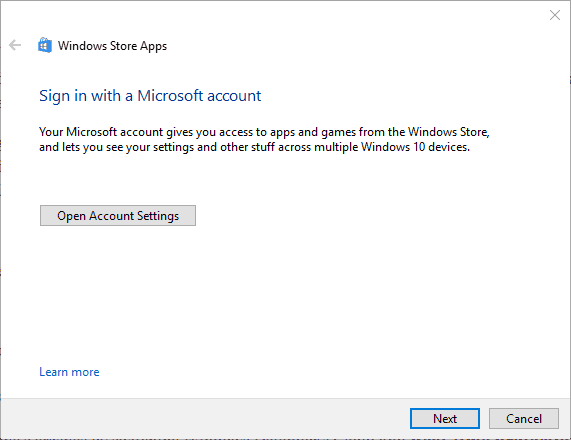
- Press the Next button on the troubleshooter to go through its suggested resolutions.
2. Update Windows Drivers
Asphalt 8 crashes can be due to antiquated device drivers. However, the graphics card driver is probably the most essential one for 3D game apps. This is how you can manually update a graphics card driver.
- Press the Win key + R to open Run.
- Enter ‘dxdiag‘ in Run’s text box, and press the Return key.
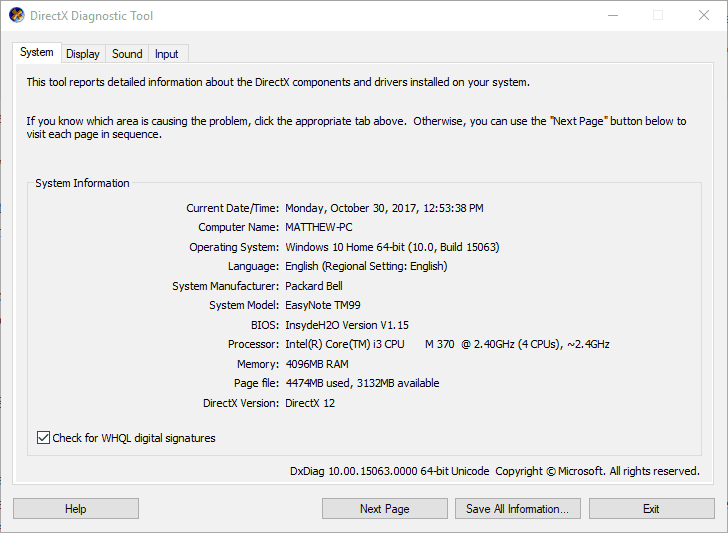
- Note down the operating system and graphics card details on the DirectX Diagnostic Tool’s System and Display tabs.
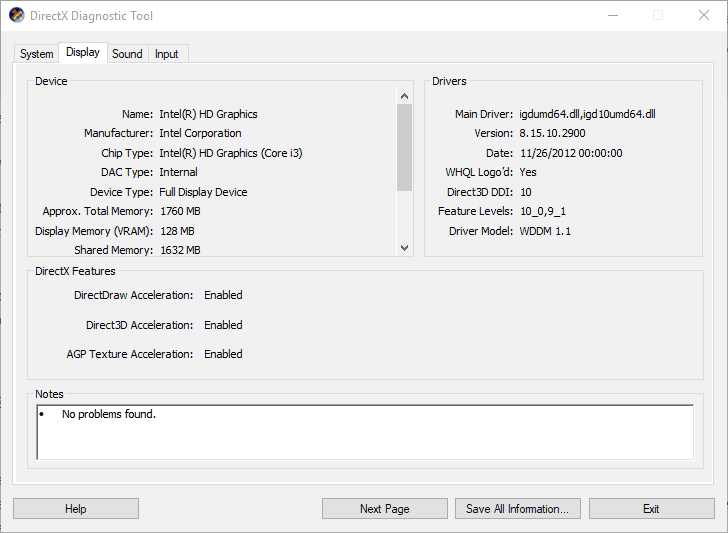
- Now open the graphic card manufacturer’s website.
- Open the driver download section of the site, which might include a search box or drop-down menus. If it has a search box, enter your graphics card in the search box to find drivers for it.
- Select to download the latest, compatible driver for your graphics card if there is a more update one available.
- Open the Win + X menu by pressing the Win key + X hotkey, and select to open Device Manager.
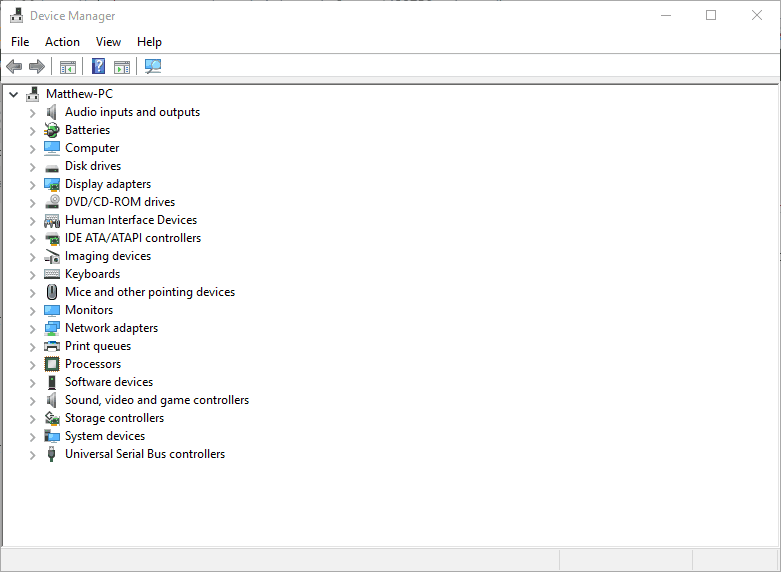
- Double-click Display adapters in Device Manager.
- Right-click your listed graphics card and select Update driver.
- Select the Browse my computer for driver software option.

- Click the Browse button, and select the folder you saved the update driver to.
- Press the Next button when you’ve selected the folder.
- Restart Windows when prompted to do so.
2.1 Automatically updating drivers
Updating drivers manually is an advanced procedure and might cause permanent damage to your PC by installing the wrong driver versions. We suggest doing it automatically by using a specialized third party that can do that for you.
All you have to do is select the drivers you want to upgrade and leave the rest for the automated software.
⇒ Get DriverFix
3. Disable Windows Defender’s Cloud and Real-Time Protection
Some PC issues are hard to tackle, especially when it comes to corrupted repositories or missing Windows files. If you are having troubles fixing an error, your system may be partially broken.
We recommend installing Restoro, a tool that will scan your machine and identify what the fault is.
Click here to download and start repairing.
Some Asphalt players have fixed the game’s crashes by switching Windows Defender’s Cloud and Real-time protection settings off. So this could be an effective fix if you haven’t added any third-party anti-virus utilities to Windows. You can adjust those options as follows.
- Press the Start button, and click the Settings app icon.
- Select Updates & security to open the window directly below.
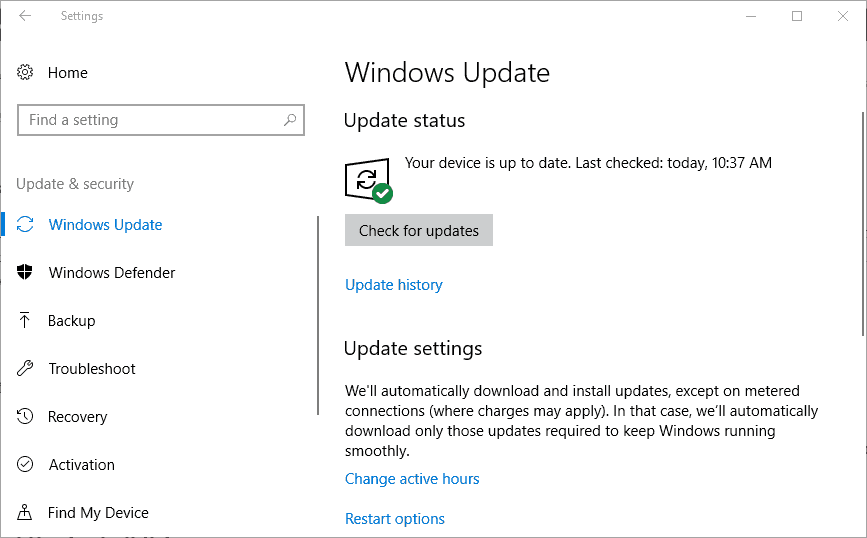
- Then click Windows Defender to open its settings.
- If Windows Defender is turned on, you can select Cloud and Real-time protection options. Click the Real-time protection setting to toggle it off.
- Then click the Cloud-based Protection option to switch that setting off.
4. Reset the Asphalt 8 App
Resetting apps can fix apps that aren’t working. Windows 10 has a Reset option that you can re-register the Asphalt 8 app with. You can reset Asphalt 8 as follows.
- Open Cortana and enter ‘apps’ in is search box.
- Select Apps & features to open the app list in the snapshot directly below.

- Enter ‘Asphalt 8’ in the search box.
- Select Asphalt 8: Airborne and click Advanced options to open the Reset button.
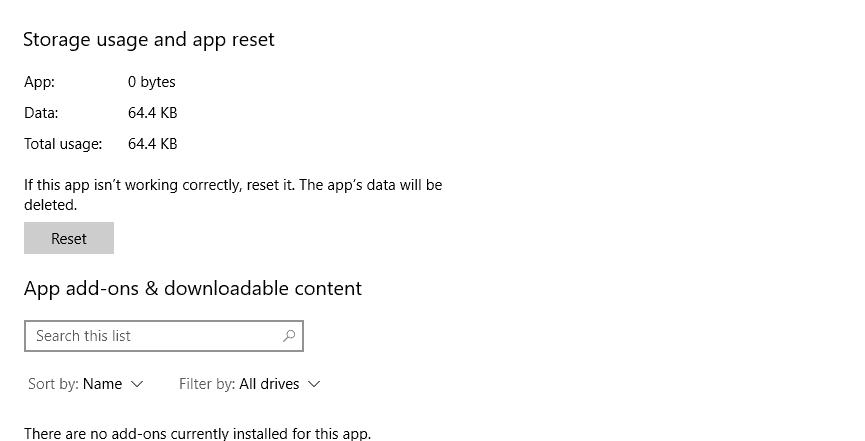
- Then press the Reset button.
- A dialog box will open telling you that resetting the app will delete its data. Click Reset again to re-register the Asphalt 8 app.
5. Check for Windows Updates
Windows updates can resolve numerous issues and update some system drivers. Some players have also found that Asphalt 8 doesn’t work in a few of the earlier builds. As such, the latest Windows updates can feasibly fix Asphalt 8.
So make sure your Windows Update service is turned on. You can also manually check for updates as follows.
- Enter ‘updates’ in Cortana’s search box.
- Select Check for updates to open the window directly below.
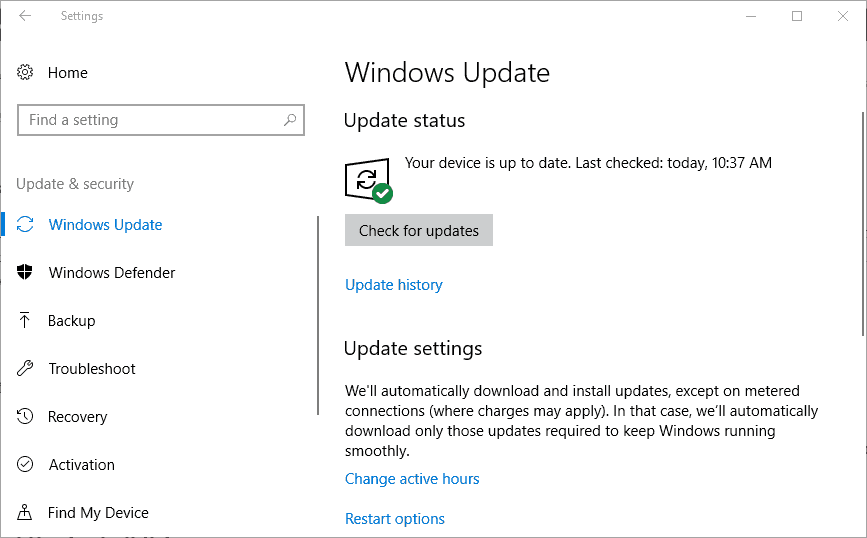
- Then press the Check for updates button.
- If there are available updates for Windows, press the Download button.
6. Roll Back Windows Updates With System Restore
This might seem to contradict the previous resolution of updating Windows, but some players have also found that Asphalt 8 stops working immediately after an update.
If the game stops working for you after a recent update, utilizing the System Restore tool might fix it. System Restore will remove updates that don’t predate the selected restore point. This is how you can remove Windows updates with System Restore.
- Enter ‘rstrui‘ in Run and press OK to open the window below.
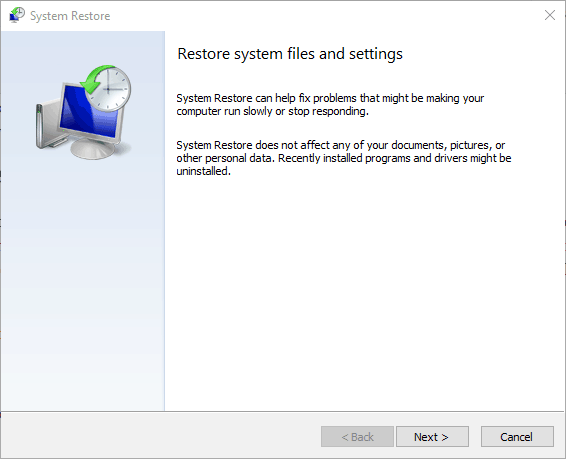
- Press the Next button to open a restore point list.
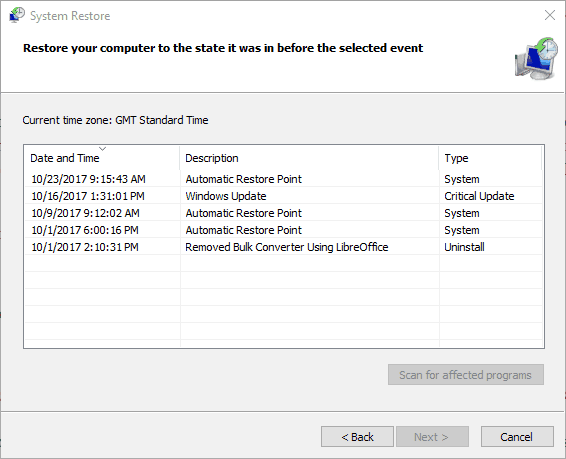
- Some of the restore points listed there might be Windows updates. Select an automatic restore point that predates the most recent update.
- You can also press the Scan for affected programs button that will list all the software the restore point will remove as shown in the snapshot directly below. System Restore will remove third-party software installed after the restore point as well as updates.
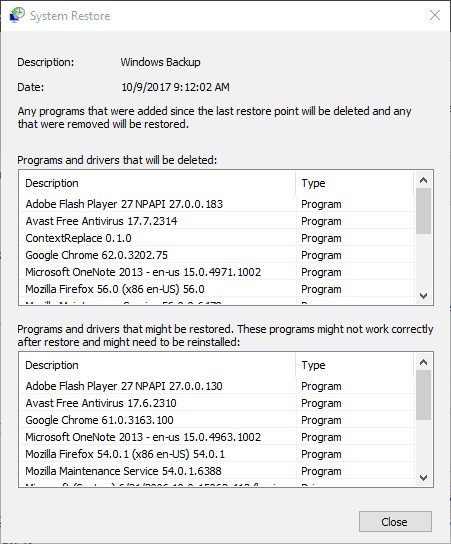
- Press the Next button and click Finish to roll back Windows.
7. Reinstall Asphalt 8
Reinstalling Asphalt can fix corrupted or missing game files. However, this fix should be a last resort as you’ll also lose your game data. This is how you can reinstall Asphalt 8.
- Enter the keyword ‘apps’ in Cortana’s search box.
- Select Apps & features to open the window directly below.

- Select Asphalt 8: Airborne on the apps list, and press its Uninstall button.
- Click Uninstall again to remove the app.
- Thereafter, press the Get the game button on this web page to add Asphalt 8 to Windows 10 again.
Those are a few fixes that might get Asphalt Airborne up and running again in Windows 10. Note that you can also run the Asphalt 8 app with an Android emulator instead. Check out this post for some further tips on how to resolve game crashes in Windows.
Newsletter
by Matthew Adams
Matthew is a freelancer who has produced a variety of articles on various topics related to technology. His main focus is the Windows OS and all the things… read more
Updated on November 25, 2021
XINSTALL BY CLICKING THE DOWNLOAD FILE
This software will repair common computer errors, protect you from file loss, malware, hardware failure and optimize your PC for maximum performance. Fix PC issues and remove viruses now in 3 easy steps:
- Download Restoro PC Repair Tool that comes with Patented Technologies (patent available here).
- Click Start Scan to find Windows issues that could be causing PC problems.
- Click Repair All to fix issues affecting your computer’s security and performance
- Restoro has been downloaded by 0 readers this month.
Asphalt 8: Airborne is a blockbuster racing game that has enthralled millions of players the world over. However, the game doesn’t run entirely flawlessly in Windows 10 as it crashes upon launch for some players.
As such, some Asphalt 8 fanatics have found the game app doesn’t always run. Here are a few potential fixes for Asphalt 8 if the app isn’t working for you in Windows 10.
How to fix Asphalt 8
1. Run the Windows Store App Troubleshooter
First, try fixing Asphalt 8 with the Windows Store App Troubleshooter. That’s a troubleshooter which can repair apps that aren’t working. This is how you can open the app troubleshooter in Windows 10.
- Open the Cortana app by pressing the Cortana button on the taskbar.
- Input the keyword ‘troubleshoot’ in the search box.
- Click Troubleshoot to open the window below.

- Select the Windows Store Apps troubleshooter, and press the Run the troubleshooter button.
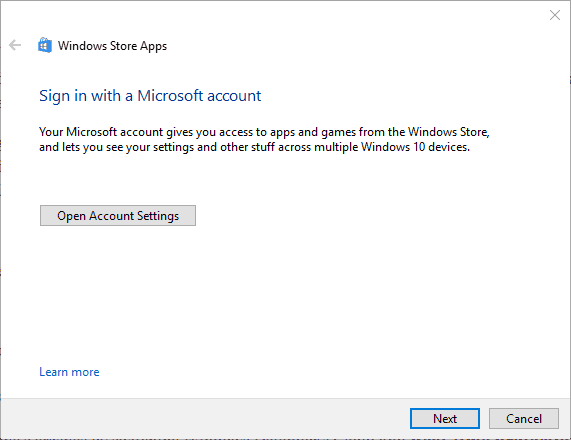
- Press the Next button on the troubleshooter to go through its suggested resolutions.
2. Update Windows Drivers
Asphalt 8 crashes can be due to antiquated device drivers. However, the graphics card driver is probably the most essential one for 3D game apps. This is how you can manually update a graphics card driver.
- Press the Win key + R to open Run.
- Enter ‘dxdiag‘ in Run’s text box, and press the Return key.
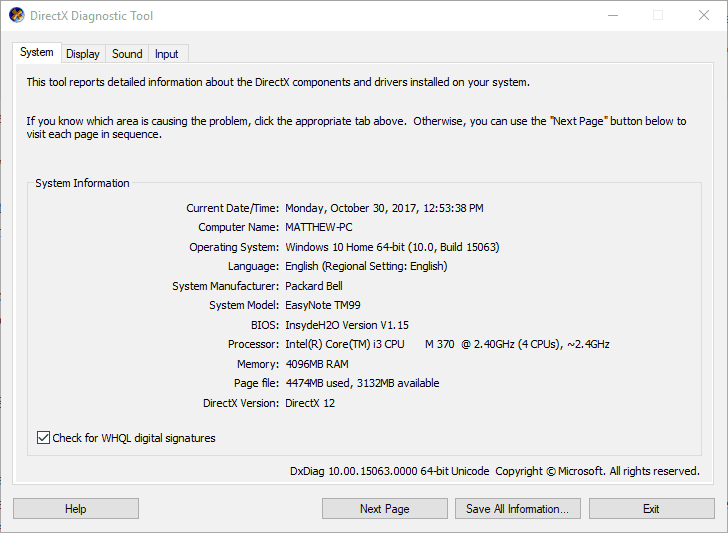
- Note down the operating system and graphics card details on the DirectX Diagnostic Tool’s System and Display tabs.
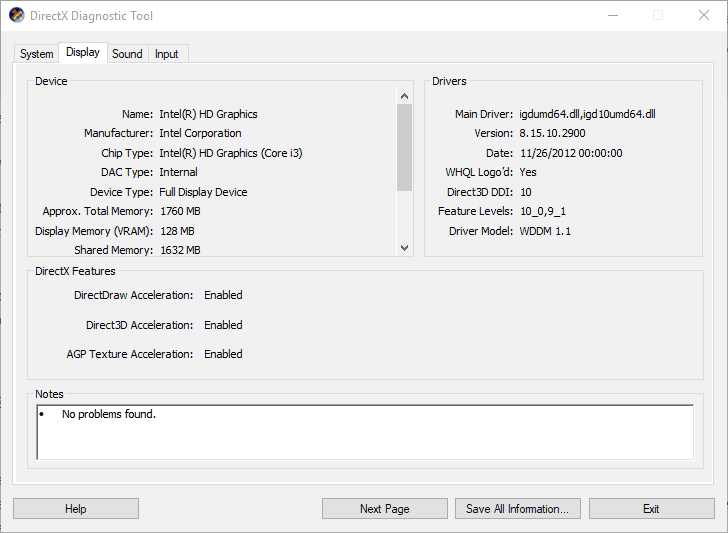
- Now open the graphic card manufacturer’s website.
- Open the driver download section of the site, which might include a search box or drop-down menus. If it has a search box, enter your graphics card in the search box to find drivers for it.
- Select to download the latest, compatible driver for your graphics card if there is a more update one available.
- Open the Win + X menu by pressing the Win key + X hotkey, and select to open Device Manager.
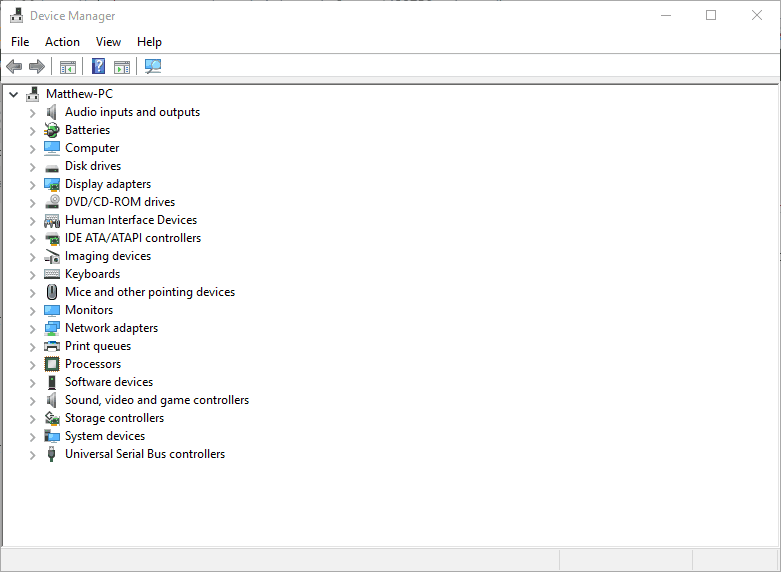
- Double-click Display adapters in Device Manager.
- Right-click your listed graphics card and select Update driver.
- Select the Browse my computer for driver software option.

- Click the Browse button, and select the folder you saved the update driver to.
- Press the Next button when you’ve selected the folder.
- Restart Windows when prompted to do so.
2.1 Automatically updating drivers
Updating drivers manually is an advanced procedure and might cause permanent damage to your PC by installing the wrong driver versions. We suggest doing it automatically by using a specialized third party that can do that for you.
All you have to do is select the drivers you want to upgrade and leave the rest for the automated software.
⇒ Get DriverFix
3. Disable Windows Defender’s Cloud and Real-Time Protection
Some PC issues are hard to tackle, especially when it comes to corrupted repositories or missing Windows files. If you are having troubles fixing an error, your system may be partially broken.
We recommend installing Restoro, a tool that will scan your machine and identify what the fault is.
Click here to download and start repairing.
Some Asphalt players have fixed the game’s crashes by switching Windows Defender’s Cloud and Real-time protection settings off. So this could be an effective fix if you haven’t added any third-party anti-virus utilities to Windows. You can adjust those options as follows.
- Press the Start button, and click the Settings app icon.
- Select Updates & security to open the window directly below.
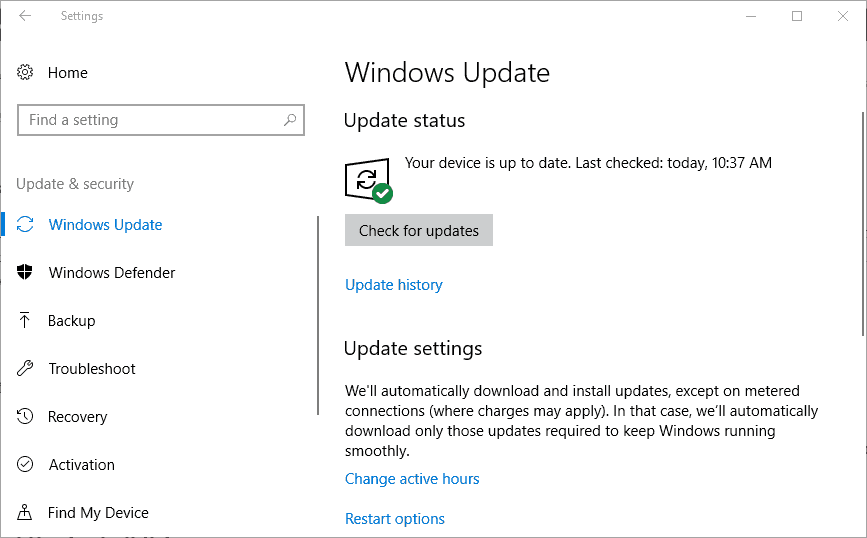
- Then click Windows Defender to open its settings.
- If Windows Defender is turned on, you can select Cloud and Real-time protection options. Click the Real-time protection setting to toggle it off.
- Then click the Cloud-based Protection option to switch that setting off.
4. Reset the Asphalt 8 App
Resetting apps can fix apps that aren’t working. Windows 10 has a Reset option that you can re-register the Asphalt 8 app with. You can reset Asphalt 8 as follows.
- Open Cortana and enter ‘apps’ in is search box.
- Select Apps & features to open the app list in the snapshot directly below.

- Enter ‘Asphalt 8’ in the search box.
- Select Asphalt 8: Airborne and click Advanced options to open the Reset button.
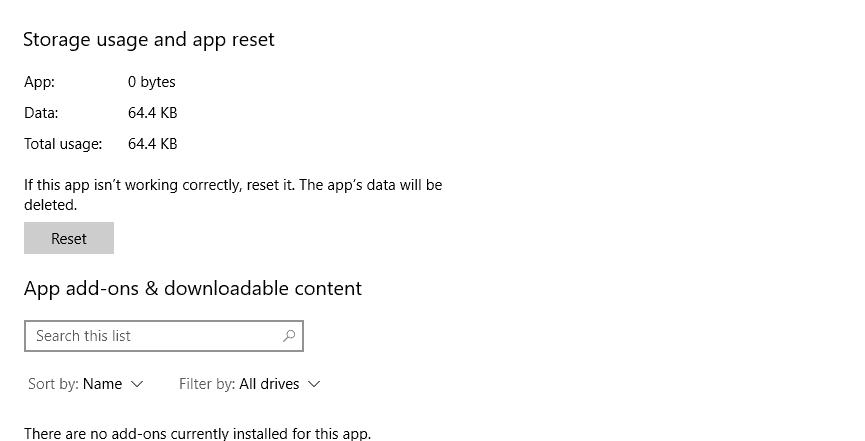
- Then press the Reset button.
- A dialog box will open telling you that resetting the app will delete its data. Click Reset again to re-register the Asphalt 8 app.
5. Check for Windows Updates
Windows updates can resolve numerous issues and update some system drivers. Some players have also found that Asphalt 8 doesn’t work in a few of the earlier builds. As such, the latest Windows updates can feasibly fix Asphalt 8.
So make sure your Windows Update service is turned on. You can also manually check for updates as follows.
- Enter ‘updates’ in Cortana’s search box.
- Select Check for updates to open the window directly below.
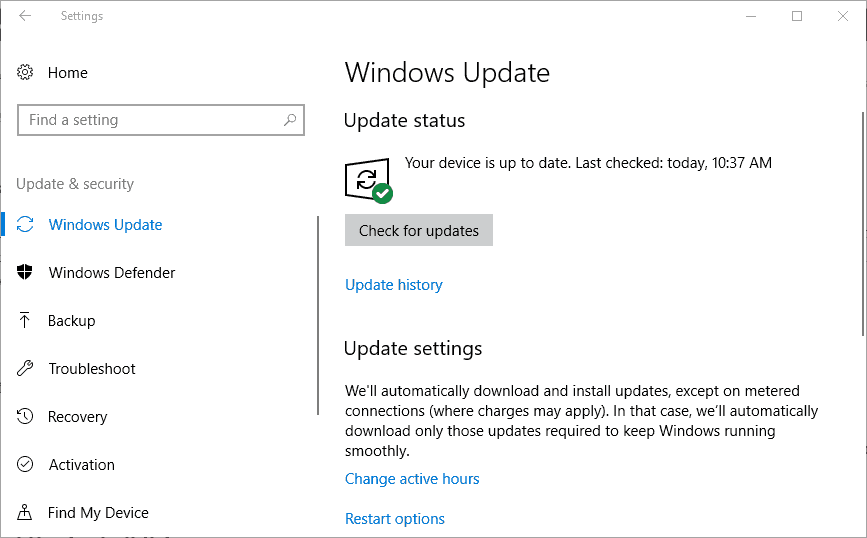
- Then press the Check for updates button.
- If there are available updates for Windows, press the Download button.
6. Roll Back Windows Updates With System Restore
This might seem to contradict the previous resolution of updating Windows, but some players have also found that Asphalt 8 stops working immediately after an update.
If the game stops working for you after a recent update, utilizing the System Restore tool might fix it. System Restore will remove updates that don’t predate the selected restore point. This is how you can remove Windows updates with System Restore.
- Enter ‘rstrui‘ in Run and press OK to open the window below.
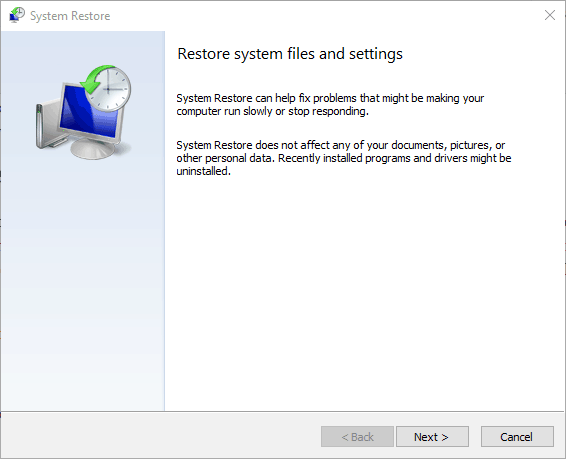
- Press the Next button to open a restore point list.
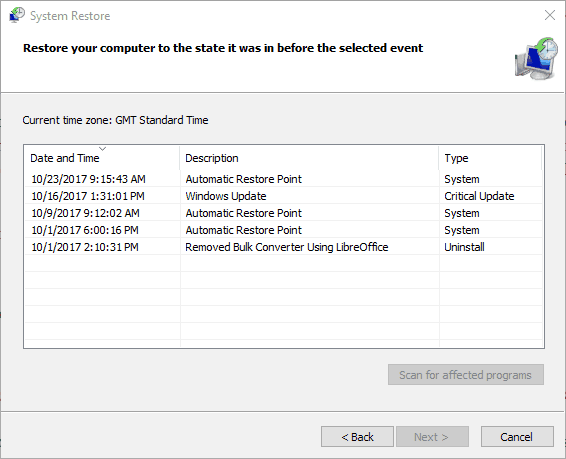
- Some of the restore points listed there might be Windows updates. Select an automatic restore point that predates the most recent update.
- You can also press the Scan for affected programs button that will list all the software the restore point will remove as shown in the snapshot directly below. System Restore will remove third-party software installed after the restore point as well as updates.
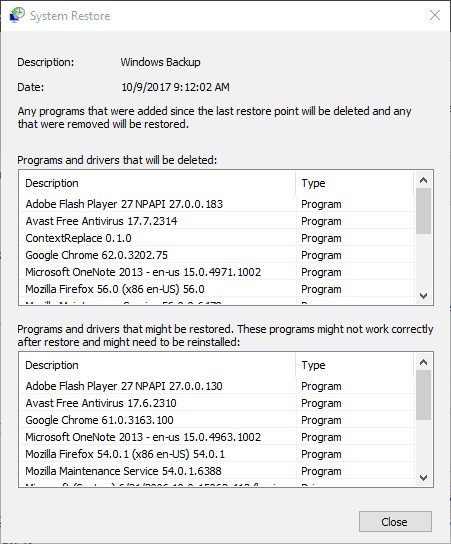
- Press the Next button and click Finish to roll back Windows.
7. Reinstall Asphalt 8
Reinstalling Asphalt can fix corrupted or missing game files. However, this fix should be a last resort as you’ll also lose your game data. This is how you can reinstall Asphalt 8.
- Enter the keyword ‘apps’ in Cortana’s search box.
- Select Apps & features to open the window directly below.

- Select Asphalt 8: Airborne on the apps list, and press its Uninstall button.
- Click Uninstall again to remove the app.
- Thereafter, press the Get the game button on this web page to add Asphalt 8 to Windows 10 again.
Those are a few fixes that might get Asphalt Airborne up and running again in Windows 10. Note that you can also run the Asphalt 8 app with an Android emulator instead. Check out this post for some further tips on how to resolve game crashes in Windows.
Newsletter
На чтение 5 мин. Просмотров 3.8k. Опубликовано 03.09.2019
Asphalt 8: Airborne – гоночная игра-блокбастер, которая покорила миллионы игроков по всему миру. Тем не менее, игра не работает безупречно в Windows 10, так как она запускается при запуске для некоторых игроков.
Таким образом, некоторые фанаты Asphalt 8 обнаружили, что игровое приложение не всегда запускается. Вот несколько потенциальных исправлений для Asphalt 8, если приложение не работает для вас в Windows 10.
Содержание
- Как починить Асфальт 8
- 1. Запустите средство устранения неполадок приложения Магазина Windows
- 3. Отключите Облако Защитника Windows и Защиту в реальном времени
- 4. Сбросить приложение Asphalt 8
- 5. Обновите драйверы Windows
1. Запустите средство устранения неполадок приложения Магазина Windows
Сначала попробуйте исправить Asphalt 8 с помощью средства устранения неполадок приложения Windows Store. Это средство устранения неполадок, которое может восстанавливать неработающие приложения. Вот как вы можете открыть средство устранения неполадок приложения в Windows 10.
- Откройте приложение Cortana, нажав кнопку Cortana на панели задач.
- Введите ключевое слово “устранение неполадок” в поле поиска.
- Нажмите «Устранение неполадок», чтобы открыть окно ниже.

- Выберите средство устранения неполадок Windows Store Apps и нажмите кнопку Запустить средство устранения неполадок .

- Нажмите кнопку Далее на инструменте устранения неполадок, чтобы просмотреть предлагаемые решения.
3. Отключите Облако Защитника Windows и Защиту в реальном времени
Некоторые игроки в Asphalt исправили сбои в игре, отключив настройки Защитника Windows и Защита в режиме реального времени . Так что это может быть эффективным решением, если вы не добавили сторонние антивирусные утилиты в Windows. Вы можете настроить эти параметры следующим образом.
- Нажмите кнопку Пуск и нажмите значок приложения Настройки .
- Выберите «Обновления и безопасность», чтобы открыть окно, расположенное ниже.

- Затем нажмите Защитник Windows, чтобы открыть его настройки.
- Если Защитник Windows включен, вы можете выбрать параметры облачной и постоянной защиты. Нажмите на параметр Защита в реальном времени , чтобы отключить его.
- Затем выберите параметр Облачная защита , чтобы отключить этот параметр.
ТАКЖЕ ПРОЧИТАЙТЕ : защитите свой компьютер от программ-вымогателей и вредоносных программ с помощью нового доступа контролируемых папок Защитника Windows
4. Сбросить приложение Asphalt 8
Сброс приложений может исправить приложения, которые не работают. В Windows 10 есть опция Сбросить , с помощью которой вы можете заново зарегистрировать приложение Asphalt 8. Вы можете сбросить Asphalt 8 следующим образом.
- Откройте Cortana и введите «приложения» в окне поиска.
- Выберите «Приложения и функции», чтобы открыть список приложений в снимке экрана ниже.

- Введите “Асфальт 8” в поле поиска.
- Выберите Asphalt 8: Airborne и нажмите Дополнительные параметры , чтобы открыть кнопку Сбросить .

- Затем нажмите кнопку Сбросить .
- Откроется диалоговое окно, сообщающее, что при сбросе приложения удаляются его данные. Нажмите Сбросить еще раз, чтобы заново зарегистрировать приложение Asphalt 8.
5. Обновите драйверы Windows
Сбои Asphalt 8 могут быть вызваны устаревшими драйверами устройств. Вы можете обновить все свои драйверы с помощью программного обеспечения, такого как Driver Booster . Тем не менее, драйвер видеокарты, вероятно, самый важный для приложений 3D-игр. Вот как вы можете вручную обновить драйвер видеокарты.
- Нажмите клавишу Win + R, чтобы открыть Run.
- Введите ‘dxdiag‘ в текстовом поле «Выполнить» и нажмите клавишу возврата.

- Запишите сведения об операционной системе и видеокарте на вкладках «Диагностический инструмент DirectX» и «Отображение».

- Теперь откройте веб-сайт производителя графической карты.
- Откройте раздел загрузки драйверов на сайте, который может содержать окно поиска или раскрывающиеся меню. Если у него есть окно поиска, введите вашу видеокарту в поле поиска, чтобы найти драйверы для него.
- Выберите, чтобы загрузить последнюю версию совместимого драйвера для вашей видеокарты, если доступно более новое обновление.
- Откройте меню Win + X, нажав горячую клавишу Win + X и выберите Диспетчер устройств .

- Дважды щелкните Отображать адаптеры в диспетчере устройств.
- Нажмите правой кнопкой мыши указанную видеокарту и выберите Обновить драйвер .
- Выберите параметр Просмотреть мой компьютер для поиска драйверов .

- Нажмите кнопку Обзор и выберите папку, в которую вы сохранили драйвер обновления.
- Нажмите кнопку Далее , когда выберете папку.
- Перезагрузите Windows, когда будет предложено это сделать.
Автоматическое обновление драйверов
Обновление драйверов вручную – это сложная процедура, которая может привести к необратимому повреждению вашего ПК при установке неправильных версий драйверов. Мы предлагаем сделать это автоматически с помощью инструмента обновления драйверов Tweakbit .
Этот инструмент одобрен Microsoft и Norton Antivirus и предотвратит потерю файлов и повреждение системы. После нескольких испытаний наша команда пришла к выводу, что это наиболее автоматизированное решение. Вот краткое руководство, как это сделать.
-
- Загрузите и установите средство обновления драйверов TweakBit
-
После установки программа автоматически начнет сканирование вашего компьютера на наличие устаревших драйверов. Driver Updater проверит установленные вами версии драйверов по своей облачной базе данных последних версий и порекомендует правильные обновления. Все, что вам нужно сделать, это дождаться завершения сканирования.
-
По завершении сканирования вы получите отчет обо всех проблемных драйверах, найденных на вашем ПК. Просмотрите список и посмотрите, хотите ли вы обновить каждый драйвер по отдельности или все сразу. Чтобы обновить один драйвер за раз, нажмите ссылку «Обновить драйвер» рядом с именем драйвера. Или просто нажмите кнопку «Обновить все» внизу, чтобы автоматически установить все рекомендуемые обновления.
Примечание. Некоторые драйверы необходимо установить в несколько этапов, поэтому вам придется нажмите кнопку «Обновить» несколько раз, пока все его компоненты не будут установлены.
Asphalt 8: Airborne — это гоночная игра-блокбастер, которая покорила миллионы игроков по всему миру. Тем не менее, игра не работает безупречно в Windows 10, так как она вылетает при запуске для некоторых игроков.
Таким образом, некоторые фанаты Asphalt 8 обнаружили, что игровое приложение не всегда запускается. Вот несколько возможных исправлений для Asphalt 8, если приложение не работает для вас в Windows 10.
1. Запустите средство устранения неполадок приложения Магазина Windows
Сначала попробуйте исправить Asphalt 8 с помощью средства устранения неполадок приложения Магазина Windows. Это средство устранения неполадок, которое может восстановить приложения, которые не работают. Вот как вы можете открыть средство устранения неполадок приложения в Windows 10.
- Откройте приложение Cortana, нажав кнопку Cortana на панели задач.
- Введите ключевое слово «устранение неполадок» в поле поиска.
- Нажмите «Устранение неполадок», чтобы открыть окно ниже.
- Выберите средство устранения неполадок приложений Магазина Windows и нажмите кнопку « Запустить средство устранения неполадок» .
- Нажмите кнопку « Далее» на устройстве устранения неполадок, чтобы просмотреть предлагаемые решения.
3. Отключите облачный защитник Windows и защиту в реальном времени
Некоторые игроки на Асфальте исправили сбои в игре, отключив Облако Защитника Windows и настройки защиты в реальном времени . Так что это может быть эффективным решением, если вы не добавили сторонние антивирусные утилиты в Windows. Вы можете настроить эти параметры следующим образом.
- Нажмите кнопку «Пуск» и щелкните значок приложения « Настройки» .
- Выберите «Обновления и безопасность», чтобы открыть окно, расположенное ниже.
- Затем нажмите Защитник Windows, чтобы открыть его настройки.
- Если Защитник Windows включен, вы можете выбрать «Облачная защита» и «Защита в режиме реального времени». Нажмите на параметр Защита в реальном времени, чтобы отключить его.
- Затем выберите параметр « Облачная защита», чтобы отключить этот параметр.
ТАКЖЕ ПРОЧИТАЙТЕ: Защитите свой компьютер от вымогателей и вредоносных программ с помощью нового контролируемого доступа к папкам Защитника Windows.
4. Сбросить приложение Asphalt 8
Сброс приложений может исправить приложения, которые не работают. В Windows 10 есть опция сброса, с которой вы можете перерегистрировать приложение Asphalt 8. Вы можете сбросить Asphalt 8 следующим образом.
- Откройте Cortana и введите «приложения» в это окно поиска.
- Выберите «Приложения и функции», чтобы открыть список приложений в снимке экрана ниже.
- Введите «Асфальт 8» в поле поиска.
- Выберите Asphalt 8: Airborne и щелкните Advanced options, чтобы открыть кнопку Reset .
- Затем нажмите кнопку сброса .
- Откроется диалоговое окно, сообщающее, что сброс приложения приведет к удалению его данных. Нажмите Reset еще раз, чтобы заново зарегистрировать приложение Asphalt 8.
5. Обновите драйверы Windows
Сбои Asphalt 8 могут быть связаны с устаревшими драйверами устройств. Вы можете обновить все ваши драйверы с помощью программного обеспечения, такого как Driver Booster . Тем не менее, драйвер видеокарты, вероятно, самый важный для приложений 3D-игр. Вот как вы можете вручную обновить драйвер видеокарты.
- Нажмите клавишу Win + R, чтобы открыть Run.
- Введите «dxdiag» в текстовом поле «Выполнить» и нажмите клавишу «Return».
- Запишите информацию об операционной системе и видеокарте на вкладках «Система» и «Дисплей» инструмента диагностики DirectX.
- Теперь откройте веб-сайт производителя графической карты.
- Откройте раздел загрузки драйверов на сайте, который может содержать окно поиска или раскрывающиеся меню. Если в нем есть окно поиска, введите свою графическую карту в поле поиска, чтобы найти драйверы для него.
- Выберите, чтобы загрузить последнюю версию совместимого драйвера для вашей видеокарты, если доступно более новое обновление.
- Откройте меню Win + X, нажав горячую клавишу Win + X, и выберите, чтобы открыть диспетчер устройств .
- Дважды щелкните Показать адаптеры в диспетчере устройств.
- Щелкните правой кнопкой мыши по вашей графической карте и выберите « Обновить драйвер» .
- Выберите опцию Обзор моего компьютера для драйвера .
- Нажмите кнопку « Обзор» и выберите папку, в которую вы сохранили драйвер обновления.
- Нажмите кнопку Далее, когда вы выбрали папку.
- Перезагрузите Windows, когда будет предложено сделать это.
Автоматическое обновление драйверов
Обновление драйверов вручную — это сложная процедура, которая может привести к необратимому повреждению вашего компьютера при установке неправильных версий драйверов. Мы предлагаем сделать это автоматически с помощью инструмента обновления драйверов Tweakbit .
Этот инструмент одобрен Microsoft и Norton Antivirus и предотвратит потерю файлов и повреждение системы. После нескольких тестов наша команда пришла к выводу, что это лучшее автоматизированное решение. Вот краткое руководство, как это сделать.
-
- Загрузите и установите программу обновления драйверов TweakBit
После установки программа начнет сканирование вашего компьютера на наличие устаревших драйверов автоматически. Driver Updater проверит установленные вами версии драйверов по своей облачной базе данных последних версий и порекомендует правильные обновления. Все, что вам нужно сделать, это дождаться завершения сканирования.
- По завершении сканирования вы получите отчет обо всех проблемных драйверах, найденных на вашем ПК. Просмотрите список и посмотрите, хотите ли вы обновить каждый драйвер по отдельности или все сразу. Чтобы обновить один драйвер за раз, нажмите ссылку «Обновить драйвер» рядом с именем драйвера. Или просто нажмите кнопку «Обновить все» внизу, чтобы автоматически установить все рекомендуемые обновления.
Примечание. Некоторые драйверы необходимо устанавливать в несколько этапов, поэтому вам придется нажимать кнопку «Обновить» несколько раз, пока не будут установлены все его компоненты.
Отказ от ответственности : некоторые функции этого инструмента не являются бесплатными.
6. Проверьте наличие обновлений Windows.
Обновления Windows могут решить многочисленные проблемы и обновить некоторые системные драйверы. Некоторые игроки также обнаружили, что Asphalt 8 не работает в некоторых ранних сборках. Таким образом, последние обновления Windows могут реально исправить Asphalt 8.
Поэтому убедитесь, что служба Windows Update включена. Вы также можете вручную проверить наличие обновлений следующим образом.
- Введите «обновления» в поле поиска Cortana.
- Выберите Проверить наличие обновлений, чтобы открыть окно, расположенное ниже.
- Затем нажмите кнопку Проверить наличие обновлений .
- Если имеются доступные обновления для Windows, нажмите кнопку « Загрузить» .
7. Откат обновления Windows с восстановлением системы
Это может показаться противоречащим предыдущему решению обновления Windows, но некоторые игроки также обнаружили, что Asphalt 8 перестает работать сразу после обновления.
Если игра перестает работать для вас после недавнего обновления, использование средства восстановления системы может исправить это. Восстановление системы удалит обновления, которые не предшествуют выбранной точке восстановления. Вот как вы можете удалить обновления Windows с помощью функции «Восстановление системы».
- Введите «rstrui» в «Выполнить» и нажмите OK, чтобы открыть окно ниже.
- Нажмите кнопку « Далее», чтобы открыть список точек восстановления.
- Некоторые из перечисленных точек восстановления могут быть обновлениями Windows. Выберите точку автоматического восстановления, которая предшествует последнему обновлению.
- Вы также можете нажать кнопку « Сканировать на наличие уязвимых программ», в которой будет отображено все программное обеспечение, которое будет удалено точкой восстановления, как показано на снимке непосредственно ниже. Восстановление системы удалит стороннее программное обеспечение, установленное после точки восстановления, а также обновления.
- Нажмите кнопку « Далее» и нажмите « Готово» для отката Windows.
8. Переустановите Asphalt 8
Переустановка Asphalt может исправить поврежденные или отсутствующие файлы игры. Однако это исправление должно быть последним средством, так как вы также потеряете свои игровые данные. Вот как вы можете переустановить Asphalt 8.
- Введите ключевое слово «приложения» в поле поиска Cortana.
- Выберите Приложения и функции, чтобы открыть окно прямо под ним.
- Выберите Asphalt 8: Airborne в списке приложений и нажмите кнопку « Удалить» .
- Нажмите Удалить еще раз, чтобы удалить приложение.
- После этого нажмите кнопку « Получить игру» на этой веб-странице, чтобы снова добавить Asphalt 8 в Windows 10.
Это несколько исправлений, которые могут привести к запуску и запуску Asphalt Airborne в Windows 10. Обратите внимание, что вместо этого вы можете запустить приложение Asphalt 8 с эмулятором Android. Прочтите этот пост, чтобы узнать, как разрешить сбой игры в Windows.
Содержание
- Запускаем Asphalt 8: Airborne в Windows 10
- Способ 1: Обновление программных компонентов
- Способ 2: Переустановка игры
- Вопросы и ответы
В Windows 10 часто возникают проблемы совместимости со старыми играми и программами. Но бывает так, что новые игры также не хотят запускаться корректно. Например, некоторые пользователи могут столкнуться с данной проблемой в гоночной игре Asphalt 8: Airborne.
Запускаем Asphalt 8: Airborne в Windows 10
Проблема запуска Асфальт 8 возникает довольно редко. Обычно причина может заключаться в устаревших компонентах DirectX, Visual C++, .NET Framework, а также драйверах видеокарты.
Способ 1: Обновление программных компонентов
Обычно игры не запускаются из-за устаревания или отсутствия важных элементов. Существует несколько способов установки актуальных драйверов и компонентов DirectX, Visual C++, .NET Framework. Это можно сделать с помощью специальных утилит, стандартных средств или вручную. Далее процесс загрузки и установки ПО будет показан на примере DriverPack Solution.
Читайте также:
Лучшие программы для установки драйверов
Установка драйверов стандартными средствами Windows
Как обновить драйвера на компьютере с помощью DriverPack Solution
- Запустите DriverPack Solution.
- На главном экране кликните «Режим эксперта».
- Отметьте драйвера видеокарты и нужные компоненты, если они есть в списке.
- Щелкните «Установить всё».
- Дождитесь окончания процесса обновления.
Вы можете самостоятельно обновить необходимые компоненты без использования утилиты с официального сайта.
Способ 2: Переустановка игры
Если обновление драйверов не помогло, значит, случился сбой или важный элемент игры был повреждён. Попробуйте переустановить Асфальт 8. Перед деинсталляцией создайте резервную копию своего прогресса. Обычно, для этого достаточно быть авторизованным в своей учетной записи Microsoft или Facebook.
- Перейдите в «Пуск» — «Все приложения».
- Найдите игру и кликните на ней правой кнопкой мыши.
- Выберите «Удалить».
- Следуйте подсказкам программы удаления.
- Теперь войдите в «Microsoft Store».
- В разделе «Моя библиотека» найдите и загрузите Asphalt 8: Airborne. Просто кликните на соответствующий значок напротив.
- Дождитесь окончания процесса.
Обычно, если игра или приложение, скачанное с «Windows Store», начало сбоить, то восстановить его уже никак не выйдет. Здесь нужна только переустановка. Такие сбои могут быть не случайными, поэтому на всякий случай просканируйте систему на наличие вирусного программного обеспечения.
Подробнее:
Проверка компьютера на наличие вирусов без антивируса
Решение проблем с запуском приложений в Windows 10
Устранение проблем с запуском Windows Store
Хотя проблема с запуском Асфальт 8 в Виндовс 10 не самая распространённая, всё же она случается. Обычно причина может заключаться в устаревших компонентах, драйверах или в поврежденных элементах игры. Простое обновление необходимых компонентов или переустановка игры должны устранить неполадку.
Еще статьи по данной теме:
Помогла ли Вам статья?
Asphalt 8: Airborne — это гоночная игра-блокбастер, которая покорила миллионы игроков по всему миру. Тем не менее, игра не работает безупречно в Windows 10, так как она вылетает при запуске для некоторых игроков.
Таким образом, некоторые фанаты Asphalt 8 обнаружили, что игровое приложение не всегда запускается. Вот несколько потенциальных исправлений для Asphalt 8, если приложение не работает для вас в Windows 10.
1. Запустите средство устранения неполадок приложения Магазина Windows
Сначала попробуйте исправить Asphalt 8 с помощью средства устранения неполадок приложения Магазина Windows. Это средство устранения неполадок, которое может восстанавливать приложения, которые не работают. Вот как вы можете открыть средство устранения неполадок приложения в Windows 10.
- Откройте приложение Cortana, нажав кнопку Cortana на панели задач.
- Введите ключевое слово «устранение неполадок» в поле поиска.
- Нажмите «Устранение неполадок», чтобы открыть окно ниже.
- Выберите средство устранения неполадок приложений Магазина Windows и нажмите кнопку « Запустить средство устранения неполадок».
- Нажмите кнопку « Далее» на устройстве устранения неполадок, чтобы просмотреть предлагаемые решения.
3. Отключите Облако Защитника Windows и защиту в реальном времени
Некоторые игроки в Asphalt исправили сбои в игре, отключив Облако Защитника Windows и настройки защиты в режиме реального времени. Так что это может быть эффективным решением, если вы не добавили сторонние антивирусные утилиты в Windows. Вы можете настроить эти параметры следующим образом.
- Нажмите кнопку «Пуск» и щелкните значок приложения « Настройки».
- Выберите «Обновления и безопасность», чтобы открыть окно, расположенное ниже.
- Затем нажмите Защитник Windows, чтобы открыть его настройки.
- Если Защитник Windows включен, вы можете выбрать «Облачная защита» и «Защита в режиме реального времени». Нажмите на параметр Защита в реальном времени, чтобы отключить его.
- Затем выберите параметр « Облачная защита», чтобы отключить этот параметр.
ТАКЖЕ ПРОЧИТАЙТЕ: Защитите свой компьютер от вымогателей и вредоносных программ с помощью нового контролируемого доступа к папкам Защитника Windows.
4. Сбросить приложение Asphalt 8
Сброс приложений может исправить приложения, которые не работают. В Windows 10 есть опция сброса, с которой вы можете перерегистрировать приложение Asphalt 8. Вы можете сбросить Asphalt 8 следующим образом.
- Откройте Cortana и введите «приложения» в это окно поиска.
- Выберите «Приложения и функции», чтобы открыть список приложений в снимке экрана ниже.
- Введите «Асфальт 8» в поле поиска.
- Выберите Asphalt 8: Airborne и нажмите Advanced options, чтобы открыть кнопку Reset.
- Затем нажмите кнопку сброса.
- Откроется диалоговое окно, сообщающее, что сброс приложения приведет к удалению его данных. Нажмите Reset еще раз, чтобы заново зарегистрировать приложение Asphalt 8.
5. Обновите драйверы Windows
Сбои Asphalt 8 могут быть связаны с устаревшими драйверами устройств. Вы можете обновить все свои драйверы с помощью программного обеспечения, такого как Driver Booster. Тем не менее, драйвер видеокарты, вероятно, самый важный для приложений 3D-игр. Вот как вы можете вручную обновить драйвер видеокарты.
- Нажмите клавишу Win + R, чтобы открыть Run.
- Введите «dxdiag» в текстовом поле «Выполнить» и нажмите клавишу «Return».
- Запишите сведения об операционной системе и видеокарте на вкладках «Система» и «Дисплей» инструмента диагностики DirectX.
- Теперь откройте веб-сайт производителя графической карты.
- Откройте раздел загрузки драйверов на сайте, который может содержать окно поиска или раскрывающиеся меню. Если у него есть окно поиска, введите вашу видеокарту в поле поиска, чтобы найти драйверы для него.
- Выберите, чтобы загрузить последнюю версию совместимого драйвера для вашей видеокарты, если доступно более новое обновление.
- Откройте меню Win + X, нажав горячую клавишу Win + X, и выберите, чтобы открыть диспетчер устройств.
- Дважды щелкните Отображать адаптеры в диспетчере устройств.
- Щелкните правой кнопкой мыши по вашей графической карте и выберите « Обновить драйвер».
- Выберите опцию Обзор моего компьютера для драйвера.
- Нажмите кнопку « Обзор» и выберите папку, в которую вы сохранили драйвер обновления.
- Нажмите кнопку Далее, когда вы выбрали папку.
- Перезагрузите Windows, когда будет предложено сделать это.
Автоматическое обновление драйверов
Обновление драйверов вручную — это сложная процедура, которая может привести к необратимому повреждению вашего ПК при установке неправильных версий драйверов. Мы предлагаем сделать это автоматически с помощью инструмента Tweakbit Driver Updater.
Этот инструмент одобрен Microsoft и Norton Antivirus и предотвратит потерю файлов и повреждение системы. После нескольких испытаний наша команда пришла к выводу, что это наиболее автоматизированное решение. Вот краткое руководство, как это сделать.
-
- Загрузите и установите TweakBit Driver Updater
- После установки программа начнет сканирование вашего компьютера на наличие устаревших драйверов автоматически. Driver Updater проверит установленные вами версии драйверов по своей облачной базе данных последних версий и порекомендует правильные обновления. Все, что вам нужно сделать, это дождаться завершения сканирования.
- По завершении сканирования вы получите отчет обо всех проблемных драйверах, найденных на вашем ПК. Просмотрите список и посмотрите, хотите ли вы обновить каждый драйвер по отдельности или все сразу. Чтобы обновить один драйвер за раз, нажмите ссылку «Обновить драйвер» рядом с именем драйвера. Или просто нажмите кнопку «Обновить все» внизу, чтобы автоматически установить все рекомендуемые обновления.
Примечание. Некоторые драйверы необходимо устанавливать в несколько этапов, поэтому вам придется нажимать кнопку «Обновить» несколько раз, пока не будут установлены все его компоненты.
Отказ от ответственности: некоторые функции этого инструмента не являются бесплатными.
6. Проверьте наличие обновлений Windows.
Обновления Windows могут решить многочисленные проблемы и обновить некоторые системные драйверы. Некоторые игроки также обнаружили, что Asphalt 8 не работает в некоторых ранних сборках. Таким образом, последние обновления Windows могут реально исправить Asphalt 8.
Поэтому убедитесь, что служба Windows Update включена. Вы также можете вручную проверить наличие обновлений следующим образом.
- Введите «обновления» в поле поиска Cortana.
- Выберите Проверить наличие обновлений, чтобы открыть окно, расположенное ниже.
- Затем нажмите кнопку Проверить наличие обновлений.
- Если имеются доступные обновления для Windows, нажмите кнопку « Загрузить».
7. Откат обновления Windows с восстановлением системы
Это может показаться противоречащим предыдущему решению обновления Windows, но некоторые игроки также обнаружили, что Asphalt 8 перестает работать сразу после обновления.
Если игра перестает работать для вас после недавнего обновления, использование средства восстановления системы может исправить это. Восстановление системы удалит обновления, которые не предшествуют выбранной точке восстановления. Вот как вы можете удалить обновления Windows с помощью функции «Восстановление системы».
- Введите «rstrui» в «Выполнить» и нажмите ОК, чтобы открыть окно ниже.
- Нажмите кнопку « Далее», чтобы открыть список точек восстановления.
- Некоторые из перечисленных точек восстановления могут быть обновлениями Windows. Выберите точку автоматического восстановления, которая предшествует последнему обновлению.
- Вы также можете нажать кнопку « Сканировать на наличие уязвимых программ», в которой будет отображено все программное обеспечение, которое будет удалено точкой восстановления, как показано на снимке непосредственно ниже. Восстановление системы удалит стороннее программное обеспечение, установленное после точки восстановления, а также обновления.
- Нажмите кнопку « Далее» и нажмите « Готово» для отката Windows.
8. Переустановите Асфальт 8
Переустановка Asphalt может исправить поврежденные или отсутствующие игровые файлы. Однако это исправление должно быть последним средством, так как вы также потеряете свои игровые данные. Вот как вы можете переустановить Asphalt 8.
- Введите ключевое слово «приложения» в поле поиска Cortana.
- Выберите Приложения и функции, чтобы открыть окно прямо под ним.
- Выберите Asphalt 8: Airborne в списке приложений и нажмите кнопку « Удалить».
- Нажмите Удалить еще раз, чтобы удалить приложение.
- После этого нажмите кнопку « Получить игру» на этой веб-странице, чтобы снова добавить Asphalt 8 в Windows 10.
Это несколько исправлений, которые могут привести к запуску и запуску Asphalt Airborne в Windows 10. Обратите внимание, что вместо этого вы можете запустить приложение Asphalt 8 с эмулятором Android. Прочтите этот пост, чтобы узнать, как разрешить сбой игры в Windows.
Инструкция для пользователей и владельцев ресурса.
Ошибка 500 (Internal Server Error) — это внутренняя проблема сервера. Она возникает, когда браузер или другой клиент отправляет серверу запрос, а тот не может его обработать.
Одна из самых частых причин появления ошибки 500 — это неправильный синтаксис файла .htaccess. Кроме того, она порой возникает после загрузки на сервер неверных CGI‑скриптов или установки некорректных прав доступа.
То есть в ошибке 500, как и в других ответах с кодом, который начинается на цифру 5, виноваты разработчики или администраторы сервера. Но никак не пользователи.
Что делать пользователю при ошибке 500
Если вы увидели ошибку 500 на чужом сайте, есть два варианта.
Подождать
Если у вас нет доступа к этому ресурсу, вы не сможете отредактировать файл, изменить настройки или выполнить другие подобные действия. Поэтому стоит подождать, пока администратор исправит ошибку, и зайти на сайт позднее.
Сообщить администратору ресурса
Не все владельцы сайтов круглосуточно мониторят логи и читают сообщения об ошибках. Вполне возможно, что администратор просто не в курсе, что сайт перестал работать.
В таком случае вы можете помочь. Попробуйте найти контактную информацию и связаться с владельцем ресурса, чтобы сообщить о проблеме. Если на самом сайте из‑за ошибки 500 вы никаких полезных данных не видите, найдите сохранённую копию страницы в поисковиках или в архиве интернета.
Что при ошибке 500 пользователю делать бессмысленно
Так как проблема связана с сервером, то нет резона что‑то предпринимать со стороны клиента. Поэтому не пытайтесь:
- перезагружать компьютер;
- менять браузер;
- переустанавливать ПО;
- перезагружать роутер.
Что делать администратору при ошибке 500
Конечно, многое зависит от специфики вашего ресурса: на каком движке он работает, на каком хостинге располагается и что вы меняли на сайте в последнее время. Но всё же универсальные рекомендации в большинстве случаев помогают избавиться от ошибки 500.
Советуем последовательно попробовать каждый из вариантов, если он, конечно, актуален для вашего ресурса.
Проверить синтаксис файла .htaccess
Если вы используете веб‑сервер Apache, то в корне вашего сайта или во вложенных папках, скорее всего, есть файл .htaccess. В нём хранятся серверные настройки.
В большинстве случаев ресурс будет работать и без этого файла. Попробуйте переименовать .htaccess, например, в .htaccess_, а затем снова зайти на главную страницу сайта.
Если ошибка 500 исчезла, значит, дело именно в .htaccess. Проверьте синтаксис этого файла — возможно, при редактировании вы где‑то вставили лишний символ или допустили опечатку. Если есть предыдущая версия настроек, верните её и посмотрите, появляется ли ошибка 500.
Иногда помогает закомментировать строку Options в .htaccess — вставить # в самом её начале. Если это не сработало, закомментируйте и другие строки, а затем последовательно убирайте #, чтобы найти проблемное место в файле.
Если вы отредактировали .htaccess, проверьте, сохранились ли изменения. Бывает, что хостер выставляет на этот файл права, которые запрещают редактирование. В таком случае попробуйте скачать .htaccess к себе на компьютер, изменить файл в любом текстовом редакторе и залить на сайт вместо старой версии.
Посмотреть лог ошибок
Если вы недавно проводили какие‑то работы на сайте, возможно, это привело к ошибке 500. Откройте логи и посмотрите, нет ли там сообщений о проблемах. Если есть, проанализируйте их и попробуйте отменить последние корректировки.
Хостеры обычно указывают, где по умолчанию хранятся логи и как получить к ним доступ из панели управления. Эти сведения можно найти в разделах помощи или FAQ (frequently asked questions — часто задаваемые вопросы) на сайте хостинга.
Выставить права для CGI‑скриптов
Если вы используете CGI‑скрипты, то сами файлы с ними и папки, в которых они лежат, должны иметь право доступа 0755 (drwxr‑xr‑x). Такая комбинация разрешает запись в них только для владельца. Остальные пользователи могут лишь читать эти файлы и запускать их.
Если у вас установлены другие права доступа, это может приводить к ошибке 500.
Проверить содержимое CGI‑скриптов
Корректные CGI‑скрипты должны иметь окончания строк в формате Unix (n), а не в формате Windows (rn). Чтобы сохранить правильный вариант, загружать код на большинство хостингов нужно по FTP в режиме ASCII. Если вы не знаете, какие настройки использовали, перезалейте скрипты и посмотрите, не исчезла ли ошибка 500.
Также CGI‑программы могут формировать неправильные HTTP‑заголовки ответа. В этом случае вы, скорее всего, увидите ошибки в логах.
Удалить или отключить недавно установленные плагины или компоненты
Бывает, что отдельные компоненты сайта или плагины конфликтуют между собой. Это также приводит к ошибке 500 и другим проблемам на стороне сервера.
Если вы недавно устанавливали модули либо обновляли их, попробуйте отключить эти элементы в панели администрирования. Возможно, после этого на сайте возникнут другие ошибки. Но если ответ 500 больше не приходит, дело как раз в конфликте компонентов или плагинов.
Оптимизировать скрипты
Если скрипты выполняются долго или для них не хватает ресурсов, попробуйте пересмотреть их содержимое. Возможно, код нуждается в оптимизации, чтобы он потреблял меньше процессорного времени и оперативной памяти.
Особенно часто скриптам не хватает ресурсов, если вы используете виртуальный хостинг. Там количество памяти жёстко ограничено, чтобы у всех аккаунтов в рамках одного физического сервера были равные возможности.
Попробуйте разбить скрипт на блоки и оценить эффективность работы каждого из них. Если в коде много внешних вызовов или потребление памяти стабильно растёт вплоть до установленного лимита, с этим точно стоит что‑то сделать.
Увеличить объём оперативной памяти сервера
Бывает, что даже после оптимизации скриптов они всё равно потребляют слишком много памяти. В этом случае придётся перейти на более дорогой пакет обслуживания на хостинге или, если предоставляется такая возможность, увеличить непосредственно выделение памяти. И не переплачивать за другие ресурсы, которые вам не нужны.
Попросить помощи
Обратитесь в службу поддержки хостера или на профильный форум. Поищите похожие ошибки на Stack Overflow — если там нет подходящей темы, создайте новую. Опишите ситуацию как можно более детально и будьте готовы пробовать различные варианты, которые вам предложат в комментариях.
Правда, порой ответов приходится ждать долго. Поэтому имеет смысл зайти в похожие темы и попросить помощи там.
Наконец, можно зарегистрироваться на сайтах для фрилансеров в качестве заказчика. Специалисты помогут вам решить проблему, пусть и не бесплатно.
Читайте также 💿⚙️💻
- Что делать, если тормозит браузер
- Как исправить ошибку CPU Fan Error при загрузке компьютера
- Что делать, если DNS-сервер не отвечает
- Что означает 404 Not Found и другие ошибки веб-страниц
- Что делать, если пропал интернет на Windows
Содержание:
- Что означает код ошибки 500 и почему она возникает?
- Где можно встретить ошибку 500?
- Все причины возникновения ошибки
-
Что делать при появлении ошибки?
- Подождать
- Сообщить администратору
-
Что делать администратору при появлении ошибки?
- Проверить файл htaccess
- Проверить лог ошибок
- Проверить содержимое CGI-скриптов
- Проверить плагины и компоненты
- Увеличить объем оперативной памяти сервера
Что означает код ошибки 500 и почему она возникает?
Коды состояния HTTP сообщают браузеру интернет-пользователя (клиенту), успешно ли выполнен запрос (получение доступа к сайту). К примеру, если браузер получает код состояния 200, то все прошло успешно. Это сообщение не видно пользователю — вместо него появляется запрошенный контент.
С кодами состояния 400 и 500 дело обстоит иначе. Первый означает, что ошибка связана с клиентом, а второй — с сервером.
Internal Server Error 500 — общий код состояния для ошибок со стороны сервера. По этой причине невозможно сразу определить, где именно возникла проблема: известно лишь то, что сервер сообщил о ней. Когда это происходит, сайт отображает посетителям страницу с сообщением об ошибке.
Где можно встретить ошибку 500?
Поскольку эта ошибка является частью спецификации HTTP для сайтов, она может появляться в любом браузере и на любом компьютере, в том числе на мобильных устройствах.
Ошибка 500 может отображаться различными способами, но в большинстве случаев сообщение включает код состояния 500, фразу «внутренняя ошибка сервера» или и то, и другое. Вот несколько распространенных примеров:
- 500 Internal Server Error;
- HTTP 500 — Internal Server Error;
- Temporary Error (500);
- Internal Server Error;
- HTTP 500 Internal Error;
- 500 Error;
- HTTP Error 500;
- 500. That’s an error.
Обычно эта ошибка отображается в окне браузера, как стандартная веб-страница.
Все причины возникновения ошибки
Internal Server Error 500 возникает, когда запрос обрабатывается сервером. Этот код состояния включает все незапланированные события, которые могут произойти на стороне сервера и помешать загрузке сайта. Одна из возможных причин — ошибка в конфигурации сервера.
Вот несколько типичных источников проблем.
- Доступ запрещен — разрешения основных файлов и папок заданы неправильно.
- Тайм-аут сеанса PHP — скрипт пытается получить доступ к внешнему ресурсу и сталкивается с задержкой.
- Некорректный код в htaccess — структура htaccess, файла для локальной настройки сервера Apache, может быть неправильной.
- Ошибка в синтаксисе и коде скриптов CGI и Perl — в этих скриптах могут встречаться неточности, в частности несогласованность путей.
- Лимит памяти PHP — процесс превышает пределы памяти и поэтому не может быть выполнен правильно.
Если сайт работает на WordPress или другой системе управления контентом, причиной ошибки может стать неисправное или несовместимое расширение. Плагины и темы — особенно от сторонних провайдеров — могут повлиять на весь сайт.
Если ошибка сохраняется в течение длительного времени, это может негативно повлиять на SEO сайта. К счастью, большинство из этих проблем можно исправить.
Что делать при появлении ошибки?
Если вы попытались открыть веб-страницу, но увидели Internal Server Error 500, можно сделать следующее.
Подождать
Поскольку ошибка исходит со стороны сервера, владельцы сайта, скорее всего, уже работают над ее устранением. Попробуйте подождать несколько минут или около часа, а затем перезагрузите страницу.
Также можно заглянуть на сайт downforeveryoneorjustme.com и вставить в поисковую строку URL-адрес страницы, на которой произошла внутренняя ошибка сервера.
Сервис сообщит, возникла ли проблема только у вас или же у всех пользователей.
Сообщить администратору
Еще один вариант — связаться с владельцами сайта. Если вы предполагаете, что они еще не знают об ошибке, лучше всего сообщить им — это поможет и вам, и другим пользователям.
У большинства сайтов и сервисов есть аккаунты в социальных сетях, а на некоторых даже указаны email-адреса и номера телефона.
Что делать администратору при появлении ошибки?
Если ошибка 500 появилась на вашем сайте, попробуйте следующие способы.
Проверить файл htaccess
Загляните в файл htaccess: даже небольшая синтаксическая ошибка может вызывать внутреннюю ошибку сервера. Не менее часто случается так, что этот файл неправильно отформатирован. Его нужно создавать в формате ASCII или ANSI, а не в Unicode. Следовательно, писать его следует в текстовом редакторе, например в Notepad, Notepad++ и Sublime Text, а не в Microsoft Word.
Чтобы проверить, является ли файл htaccess причиной ошибки, можно временно переименовать его и перезагрузить сайт. После этого сервер не будет обращаться к htaccess при загрузке страницы. Если сообщение об ошибке больше не появляется, значит стоит исправить этот файл или создать новый.
Проверить лог ошибок
Загляните в лог-файл, например для серверов Linux его можно найти по адресу /var/log/httpd/error_log. Попробуйте перезагрузить сайт, чтобы воспроизвести код ошибки 500, и посмотреть, как создается лог-файл. Это поможет быстро найти источник проблемы.
Проверить содержимое CGI-скриптов
Ошибки могут возникать, если разрешения для важных файлов установлены неправильно. Есть три типа прав:
- read (r) — чтение;
- write (w) — запись;
- execute (x) — выполнение.
Эти разрешения можно предоставлять трем типам пользователей:
- владельцу файла;
- группе пользователей;
- все остальным.
Права указываются либо с помощью сокращений r, w и x, либо с помощью числовых значений: 4 — для чтения, 2 — для записи и 1 — для выполнения. Они добавляются для каждого типа пользователей и идут один за другим: rwxr-xr-x (rwx — для владельца, r-x — для группы и r-x — для всех остальных) или 755.
По умолчанию должна быть установлена конфигурация 755. Если разрешения предоставляются иначе, может возникнуть ошибка. Эту настройку можно изменить с помощью команды: chmod 755 filename.
Если проблема не решится, можно также провести тестирование, предоставив все права для каждой группы: chmod 777 filename. Однако к этой настройке следует прибегать только для определения проблемы — если любой пользователь сможет переписывать файл, безопасность сайта окажется под угрозой.
Проверить плагины и компоненты
Новое ПО, надстройки и сторонние скрипты могут конфликтовать с текущей конфигурацией сервера. Чтобы выявить причину ошибки 500, попробуйте поочередно отключить или удалить программные дополнения.
И напротив, если вы недавно обновили ПО, текущие плагины и темы могут оказаться несовместимы с обновлением. Деактивация дополнений по порядку — лучший способ найти основную причину проблемы.
Увеличить объем оперативной памяти сервера
Лимит памяти определяет, какой ее объем может задействовать процесс. Если какой-либо процесс требует больше памяти, чем доступно, может возникать ошибка 500.
Чтобы это исправить, можно временно увеличить лимит памяти. Для этого добавьте в php.ini команду, подобную этой: memory_limit = 512M. Этот пример устанавливает лимит на 512 МБ.
Учитывайте, что хостинг-провайдер допускает лишь определенный лимит сеанса PHP в рамках используемого вами пакета. Если будет введено большее значение, сервер проигнорирует его. Также помните, что это лишь временное решение: как только сайт заработает, потребуется выяснить причину высокого потребления памяти. Высока вероятность, что в коде содержится ошибка.
Если ни один из этих способов не помог, стоит связаться с хостинг-провайдером. Но прежде чем сделать это, проверьте состояние серверов: при возникновении проблем многие провайдеры сообщают эту информацию на странице состояния или в социальных сетях.
В статье использовались материалы следующих источников:
Blog.hubspot.com
Ionos.com
Businessinsider.com
Lifewire.com
Подписывайтесь на наш Telegram-канал, чтобы быть в курсе последних новостей и событий!
Внутренняя ошибка сервера EA 500, вероятно, является одной из самых старых проблем, связанных с EA и их платформой EA Play. Если вы опытный геймер, играющий в любую из игр EA, вы, вероятно, сталкивались с этой ошибкой хотя бы один раз. В этом руководстве объясняется, почему это происходит, и предлагаются возможные решения для ее устранения.
▼Продолжение статьи ниже ▼
С каждой проблемой мы склонны разделять ее на две части. Во-первых, нам нужно понять, что вызывает эту проблему и почему. Зная это, легче подойти к проблеме и найти возможные решения. Итак, что вызывает ошибку EA 500? Эта ошибка обычно сопровождается сообщением «Что-то пошло не так… Сервер обнаружил загадочную ошибку. Попробуйте позже». Итак, почему это происходит? И как это можно исправить? Давайте узнаем.
Эта ошибка в основном возникает, когда игроки пытаются запустить приложение EA (или любые игры EA) или когда они пытаются войти в приложение. И в большинстве случаев это почти всегда не имеет к вам никакого отношения. Как следует из названия проблемы, это связано с серверами EA. Вот некоторые из методов, которые вы можете применить, чтобы попытаться исправить ошибку EA 500:
- Убедитесь, что время/дата правильно установлены на вашем ПК.
- Очистите кеш DNS. .
- Очистите кеш браузера.
- Очистите файл hosts.
- Перезагрузите компьютер.
- Запустите установочный файл Origin от имени администратора.
Вот что говорит об этой проблеме менеджер сообщества EA Франсуа: «Ошибка сервера вызывает сообщение об ошибке 500. Обычно достаточно просто обновить страницу и очистить кеш и файлы cookie, чтобы вы могли снова войти в систему и начать играть, но иногда это не работает” С учетом сказанного, это все, что вам нужно знать о проблеме EA Error 500 и о том, как ее исправить. Если вы знаете какие-либо другие потенциальные решения, пожалуйста, поделитесь ими с нами в комментариях!
В статье мы расскажем, как исправить ошибку (код состояния) 500 со стороны пользователя и администратора сайта, а также подробно разберём, что такое ошибка запроса 500.
Что такое внутренняя ошибка сервера 500
Код ошибки 5хх говорит о том, что браузер отправил запрос корректно, но сервер не смог его обработать. Что значит ошибка 500? Это проблема сервера, причину которой он не может распознать.
Сообщение об ошибке сопровождается описанием. Самые популярные варианты:
- Внутренняя ошибка сервера 500,
- Ошибка 500 Internal Server Error,
- Временная ошибка (500),
- Внутренняя ошибка сервера,
- 500 ошибка сервера,
- Внутренняя ошибка HTTP 500,
- Произошла непредвиденная ошибка,
- Ошибка 500,
- HTTP status 500 internal server error (перевод ― HTTP статус 500 внутренняя ошибка сервера).
Дизайн и описание ошибки 500 может быть любым, так как каждый владелец сайта может создать свою версию страницы. Например, так выглядит страница с ошибкой на REG.RU:
Как ошибка 500 влияет на SEO-продвижение
Для продвижения сайта в поисковых системах используются поисковые роботы. Они сканируют страницы сайта, проверяя их доступность. Если страница работает корректно, роботы анализируют её содержимое. После этого формируются поисковые запросы, по которым можно найти ресурс в поиске.
Когда поисковый робот сканирует страницу с ошибкой 500, он не изменяет её статус в течение суток. В течение этого времени администратор может исправить ошибку. Если робот перейдёт на страницу и снова столкнётся с ошибкой, он исключит эту страницу из поисковой выдачи.
Проверить, осталась ли страница на прежних позициях, можно с помощью Google Search Console. Если робот исключил страницу из поисковой выдачи, её можно добавить снова.
Код ошибки 500: причины
Если сервер вернул ошибку 500, это могло случиться из-за настроек на web-хостинге или проблем с кодом сайта. Самые распространённые причины:
- ошибки в файле .htaccess,
- неподходящая версия PHP,
- некорректные права на файлы и каталоги,
- большое количество запущенных процессов,
- большие скрипты,
- несовместимые или устаревшие плагины.
Решить проблему с сервером можно только на стороне владельца веб-ресурса. Однако пользователь тоже может выполнить несколько действий, чтобы продолжить работу на сайте.
Что делать, если вы пользователь
Если на определённом ресурсе часто возникает ошибка 500, вы можете связаться с владельцем сайта по инструкции.
Перезагрузите страницу
Удаленный сервер возвращает ошибку не только из-за серьёзных проблем на сервере. Иногда 500 ошибка сервера может быть вызвана небольшими перегрузками сайта.
Чтобы устранить ошибку, перезагрузите страницу с помощью сочетания клавиш:
- на ПК — F5,
- на ноутбуке — Fn + F5,
- на устройствах от Apple — Cmd + R.
Обратите внимание! Если вы приобретаете товары в интернет-магазине и при оформлении заказа появляется 500 Internal Server Error (перевод — внутренняя ошибка сервера), при перезагрузке страницы может создаться несколько заказов. Поэтому сначала проверьте, оформился ли ваш предыдущий заказ. Если нет, попробуйте оформить заказ заново.
Очистите кэш и cookies браузера
Кэш и cookies сохраняют данные посещаемых сайтов и данные аутентификаций, чтобы в будущем загружать веб-ресурсы быстрее. Если на ресурсе уже был статус ошибки 500, при повторном входе на сайт может загружаться старая версия страницы с ошибкой из кэша, хотя на самом деле страница уже работает. Очистить кэш и куки браузера вам поможет инструкция.
Если ни одно из этих действий не решило проблему, значит, некорректно работает сам сервер сайта. Вернитесь на страницу позже, как только владелец решит проблему.
Что делать, если вы владелец сайта
В большинстве случаев устранить проблему может только владелец сайта. Как правило, ошибка связана с проблемами в коде. Реже проблемы могут быть на физическом сервере хостинг-провайдера.
Ниже рассмотрим самые популярные причины и способы решения.
Ошибки в файле .htaccess
Неверные правила в файле .htaccess — частая причина возникновения ошибки. Чтобы это проверить, найдите .htaccess в файлах сайта и переименуйте его (например, в test). Так директивы, прописанные в файле, не повлияют на работу сервера. Если сайт заработал, переименуйте файл обратно в .htaccess и найдите ошибку в директивах. Если вы самостоятельно вносили изменения в .htaccess, закомментируйте новые строки и проверьте доступность сайта.Также может помочь замена текущего файла .htaccess на стандартный в зависимости от CMS.
Найти директиву с ошибкой можно с помощью онлайн-тестировщика. Введите содержимое .htaccess и ссылку на сайт, начиная с https://. Затем нажмите Test:
Произошла непредвиденная ошибка
На экране появится отчёт. Если в .htaccess есть ошибки, они будут выделены красным цветом:
500 ошибка nginx
Активирована устаревшая версия PHP
Устаревшие версии PHP не получают обновления безопасности, работают медленнее и могут вызывать проблемы с плагинами и скриптами. Возможно, для работы вашего веб-ресурса нужна более новая версия PHP. Попробуйте сменить версию PHP на другую по инструкции.
Установлены некорректные права на файлы и каталоги сайта
В большинстве случаев корректными правами для каталогов являются «755», для файлов — «644». Проверьте, правильно ли они установлены, и при необходимости измените права на файлы и папки.
Запущено максимальное количество процессов
На тарифах виртуального хостинга REG.RU установлены ограничения на количество одновременно запущенных процессов. Например, на тарифах линейки «Эконом» установлено ограничение в 18 одновременно запущенных процессов, на тарифах «+Мощность» ― 48 процессов. Если лимит превышен, новый процесс не запускается и возникает системная ошибка 500.
Такое большое число одновременных процессов может складываться из CRON-заданий, частых подключений с помощью почтовых клиентов по протоколу IMAP, подключения по FTP или других процессов.
Чтобы проверить количество процессов, подключитесь по SSH. Выполните команду:
ps aux | grep [u]1234567 |wc -lВместо u1234567 укажите ваш логин хостинга: Как узнать логин хостинга.
Чтобы посмотреть, какие процессы запущены, введите команду:
Вместо u1234567 укажите логин услуги хостинга.
Командная строка отобразит запущенные процессы:
Код ошибки 500
Где:
- u1234567 — логин услуги хостинга,
- 40522 — PID процесса,
- S — приоритет процесса,
- /usr/libexec/sftp-server — название процесса.
Процесс можно завершить командой kill, например:
Вместо 40522 укажите PID процесса.
Чтобы решить проблему, вы также можете:
- увеличить интервал запуска заданий CRON,
- ограничить количество IMAP-соединений в настройках почтового клиента. Подробнее в статье Ограничение IMAP-соединений,
- проанализировать запущенные процессы самостоятельно или обратившись за помощью к разработчикам сайта.
Если вам не удалось самостоятельно устранить ошибку 500, обратитесь в техподдержку.
Скрипты работают слишком медленно
На каждом виртуальном хостинге есть ограничения на время выполнения скрипта. Если за установленное время скрипт не успевает выполниться, возникает ошибка сервера 500. Для решения проблемы обратитесь к разработчику сайта и оптимизируйте скрипты. Если оптимизировать нельзя, перейдите на более мощный вид сервера.
У пользователей VPS есть возможность увеличить максимальное использование оперативной памяти на процесс, но лучше делать скрипты меньшего размера.
Ошибка 500 на сайте, созданном на WordPress
WordPress предлагает много плагинов для создания хорошего сайта. Они значительно расширяют возможности CMS. Однако они же могут нарушать работу сайта и вызывать ошибку 500. Вызвать ошибку могут как недавно установленные плагины, так и старые.
Для начала проверьте, нужно ли обновить плагины. Часто устаревшие плагины перестают работать и вызывают проблемы работы сайта. Если все плагины обновлены, но 500 Internal Server Error остаётся, отключите все плагины, чтобы убедиться, что именно они мешают работе сайта. Как только станет понятно, что виноват один из плагинов, отключайте их по очереди, пока не найдёте тот, который нарушает работу сервера.
Как отключить плагин в WordPress
- 1.
- 2.
Перейдите во вкладку «Плагины» ― «Установленные».
- 3.
Нажмите Деактивировать у плагина, который, как вам кажется, повлиял на работу сайта:
Если все ваши действия не решили проблему или вы не уверены в своих технических знаниях, обратитесь к службе технической поддержки. Сообщите время обнаружения проблемы и опишите все действия, которые вы предприняли перед обращением. Специалисты сделают детальную проверку настроек вашего сайта и при необходимости обратятся к администраторам сервера на стороне хостинг-провайдера.
Существует ряд проблем, которые могут привести к вылету игры, и их легко решить. Вот наиболее распространенные способы решения подобных проблем:
1. Убедитесь, что на вашем устройстве установлена последняя стабильная версия ОС. Вы можете проверить это в Настройках.
2. Ваша игра может вылетать, если устройство не может подключиться к нашим серверам. Это может быть неполадкой с нашей стороны, но если ваше подключение к Интернету нестабильное или сетевой администратор запрещает такие подключения, ваша игра может вылетать. В некоторых режимах игры требуется сильное и устойчивое Wi-Fi подключение во избежание проблем с соединением во время игры.
3. Игра может вылететь, если на устройстве недостаточно памяти. Чтобы освободить память устройства, перезагрузите его или остановите приложения, работающие в фоновом режиме. Если вы не знаете, как остановить приложения, работающие в фоновом режиме, найдите инструкции для вашего устройства и ОС.
5. Если ваше устройство находится в режиме энергосбережения, попробуйте выключить его и перезапустить игру, чтобы посмотреть, решит ли это проблему.
Asphalt 8: Airborne — это гоночная игра-блокбастер, которая покорила миллионы игроков по всему миру. Тем не менее, игра не работает безупречно в Windows 10, так как она вылетает при запуске для некоторых игроков.
Таким образом, некоторые фанаты Asphalt 8 обнаружили, что игровое приложение не всегда запускается. Вот несколько потенциальных исправлений для Asphalt 8, если приложение не работает для вас в Windows 10.
Как починить Асфальт 8
1. Запустите средство устранения неполадок приложения Магазина Windows
Сначала попробуйте исправить Asphalt 8 с помощью средства устранения неполадок приложения Магазина Windows. Это средство устранения неполадок, которое может восстанавливать приложения, которые не работают. Вот как вы можете открыть средство устранения неполадок приложения в Windows 10.
- Открой Кортана приложение, нажав на Кортана кнопка на панели задач.
- Введите ключевое слово «устранение неполадок» в поле поиска.
- Нажмите «Устранение неполадок», чтобы открыть окно ниже.

- Выберите средство устранения неполадок приложений Магазина Windows и нажмите кнопку « Запустить средство устранения неполадок» .

- Нажмите кнопку « Далее» на устройстве устранения неполадок, чтобы просмотреть предлагаемые решения.
3. Отключите Облако Защитника Windows и защиту в реальном времени
Некоторые игроки в Asphalt исправили сбои в игре, отключив Облако Защитника Windows и настройки защиты в режиме реального времени . Так что это может быть эффективным решением, если вы не добавили сторонние антивирусные утилиты в Windows. Вы можете настроить эти параметры следующим образом.
- Нажмите кнопку «Пуск» и щелкните значок приложения « Настройки» .
- Выберите «Обновления и безопасность», чтобы открыть окно, расположенное ниже.

- Затем нажмите Защитник Windows, чтобы открыть его настройки.
- Если Защитник Windows повернулся вы можете выбрать параметры облачной защиты и защиты в режиме реального времени. Нажмите на параметр Защита в реальном времени, чтобы отключить его.
- Затем выберите параметр « Облачная защита», чтобы отключить этот параметр.
ТАКЖЕ ПРОЧИТАЙТЕ: Защитите свой компьютер от вымогателей и вредоносных программ с помощью нового контролируемого доступа к папкам Защитника Windows.
4. Сбросить приложение Asphalt 8
Сброс приложений может исправить приложения, которые не работают. В Windows 10 есть опция сброса, с которой вы можете перерегистрировать приложение Asphalt 8. Вы можете сбросить Asphalt 8 следующим образом.
- открыто Кортана и введите «приложения» в это поле поиска.
- Выберите «Приложения и функции», чтобы открыть список приложений в снимке экрана ниже.

- Введите «Асфальт 8» в поле поиска.
- Выберите Asphalt 8: Airborne и нажмите Advanced options, чтобы открыть кнопку Reset .

- Затем нажмите кнопку сброса .
- Откроется диалоговое окно, сообщающее, что сброс приложения удалять его данные. Нажмите Reset еще раз, чтобы заново зарегистрировать приложение Asphalt 8.
5. Обновите драйверы Windows
Асфальт 8 вылетает возможно из-за устаревших драйверов устройств. Вы можете обновить все свои драйверы с помощью программного обеспечения, такого как Driver Booster . Тем не менее, драйвер видеокарты, вероятно, самый важный для приложений 3D-игр. Вот как вы можете вручную обновить драйвер видеокарты .
- Нажмите клавишу Win + R, чтобы открыть Run.
- Введите « dxdiag » в текстовом поле «Выполнить» и нажмите клавишу «Return».

- Запишите сведения об операционной системе и видеокарте на вкладках «Система» и «Дисплей» инструмента диагностики DirectX.

- Теперь откройте веб-сайт производителя графической карты.
- Откройте раздел загрузки драйверов на сайте, который может содержать окно поиска или раскрывающиеся меню. Если у него есть окно поиска, введите вашу видеокарту в поле поиска, чтобы найти драйверы для него.
- Выберите, чтобы загрузить последнюю версию совместимого драйвера для вашей видеокарты, если доступно более новое обновление.
- Откройте меню Win + X, нажав горячую клавишу Win + X, и выберите, чтобы открыть диспетчер устройств .

- Дважды щелкните Отображать адаптеры в диспетчере устройств.
- Щелкните правой кнопкой мыши вашу графическую карту и выберите « Обновить драйвер» .
- Выберите опцию Обзор моего компьютера для драйвера .

- Нажмите кнопку « Обзор» и выберите папку, в которую вы сохранили драйвер обновления.
- Нажмите кнопку Далее , когда вы выбрали папку.
- Перезагрузите Windows, когда будет предложено сделать это.
Автоматическое обновление драйверов
Обновление драйверов вручную — это сложная процедура, которая может привести к необратимому повреждению вашего ПК при установке неправильных версий драйверов. Мы предлагаем сделать это автоматически с помощью инструмента Tweakbit Driver Updater .
Этот инструмент одобрен Microsoft и Norton Antivirus и предотвратит потерю файлов и повреждение системы. После нескольких испытаний наша команда пришла к выводу, что это наиболее автоматизированное решение. Вот краткое руководство, как это сделать.
-
- Загрузите и установите TweakBit Driver Updater
-
После установки программа начнет сканирование вашего компьютера на наличие устаревших драйверов автоматически. Driver Updater проверит установленные вами версии драйверов по своей облачной базе данных последних версий и порекомендует правильные обновления. Все, что вам нужно сделать, это дождаться завершения сканирования.
- По завершении сканирования вы получите отчет обо всех проблемных драйверах, найденных на вашем ПК. Просмотрите список и посмотрите, хотите ли вы обновить каждый драйвер по отдельности или все сразу. Чтобы обновить один драйвер за раз, нажмите ссылку «Обновить драйвер» рядом с именем драйвера. Или просто нажмите кнопку «Обновить все» внизу, чтобы автоматически установить все рекомендуемые обновления.
Примечание. Некоторые драйверы необходимо устанавливать в несколько этапов, поэтому вам придется нажимать кнопку «Обновить» несколько раз, пока не будут установлены все его компоненты.
Отказ от ответственности : некоторые функции этого инструмента не являются бесплатными.
6. Проверьте наличие обновлений Windows
Обновления Windows могут решить многочисленные выдает и обновляет некоторые системные драйверы. Некоторые игроки также обнаружили, что Asphalt 8 не работает в некоторых ранних сборках. Таким образом, последние обновления Windows могут реально исправить Asphalt 8.
Поэтому убедитесь, что ваша служба Windows Update повернулся на. Вы также можете вручную проверить наличие обновлений следующим образом.
- Введите «обновления» в Кортана — х поисковая строка.
- Выберите Проверить наличие обновлений, чтобы открыть окно, расположенное ниже.

- Затем нажмите кнопку Проверить наличие обновлений .
- Если имеются доступные обновления для Windows, нажмите кнопку « Загрузить» .
7. Откат обновления Windows с восстановлением системы
Это может показаться противоречащим предыдущему решению обновления Windows, но некоторые игроки также обнаружили, что Asphalt 8 перестает работать сразу после обновления.
Если игра перестает работать для вас после недавнего обновления, использование средства восстановления системы может исправить это. Восстановление системы удалит обновления, которые не предшествуют выбранной точке восстановления. Вот как вы можете удалить обновления Windows с помощью функции «Восстановление системы».
- Введите « rstrui » в «Выполнить» и нажмите ОК, чтобы открыть окно ниже.

- Нажмите кнопку « Далее» , чтобы открыть список точек восстановления.

- Некоторые из перечисленных точек восстановления могут быть обновлениями Windows. Выберите точку автоматического восстановления, которая предшествует последнему обновлению.
- Вы также можете нажать кнопку « Сканировать на наличие уязвимых программ» , в которой будет отображено все программное обеспечение, которое будет удалено точкой восстановления, как показано на снимке непосредственно ниже. Восстановление системы удалит стороннее программное обеспечение, установленное после точки восстановления, а также обновления.

- Нажмите кнопку « Далее» и нажмите « Готово» для отката Windows.
8. Переустановите Асфальт 8
Переустановка Asphalt может исправить поврежденные или отсутствующие игровые файлы. Тем не менее, это исправить должно быть в крайнем случае, так как вы также потеряете свои игровые данные. Вот как вы можете переустановить Asphalt 8.
- Введите ключевое слово «приложения» в Кортана — х поисковая строка.
- Выберите Приложения и функции, чтобы открыть окно прямо под ним.

- Выберите Asphalt 8: Airborne в списке приложений и нажмите кнопку « Удалить» .
- Нажмите Удалить еще раз, чтобы удалить приложение.
- После этого нажмите кнопку « Получить игру» на этой веб-странице, чтобы снова добавить Asphalt 8 в Windows 10.
Это несколько исправлений, которые могут привести к запуску и запуску Asphalt Airborne в Windows 10. Обратите внимание, что вместо этого вы можете запустить приложение Asphalt 8 с эмулятором Android . Прочтите этот пост, чтобы узнать, как разрешить сбой игры в Windows.
Серия гоночных игр по асфальту получила широкое признание во всем мире. И почему бы нет? Поговорим об исключительном игровом процессе, графике и многом другом, а Asphalt просто извлекает лучшее из всего. Они постоянно прогрессируют с каждым обновлением. Хотя Gameloft была очень озабочена всей серией Asphalt, в последнее время игроки, похоже, расстраиваются из-за внезапных сбоев и всех других проблем, с которыми они сталкиваются во время своего игрового процесса. Одна из основных проблем заключается в том, что Asphalt 8 или 9 не работает в игровых системах Windows.
Не говоря уже о том, что Asphalt 8 и 9, не работающие в Windows 10/11, в последнее время были одной из самых бросающихся в глаза проблем. Поскольку пользователи, похоже, постоянно сталкиваются с проблемой, связанной с тем, что их игра Asphalt не запускается на их ПК, действительно ли есть решение для этого? Возможно, ответ — большое ДА. Сегодня мы рассмотрим некоторые исправления того же самого. Итак, приступим.
Содержание страницы
-
Исправлено: Asphalt 8 или 9 не работает в Windows 11/10.
- 1. Обновите драйверы Windows
- 2. Сбросить приложение Asphalt
- 3. Запустите средство устранения неполадок приложения Магазина Windows
- 4. Переустановите Asphalt 8
- 5. Проверьте Центр обновления Windows
- Заключение
Исправлено: Asphalt 8 или 9 не работает в Windows 11/10.
Игра Asphalt, которая не работает на вашей Windows 10/11, явно не является ошибкой вашей Windows. Вместо этого могут быть разные причины, по которым проблема постоянно возникает. Давайте посмотрим, почему это может произойти и как с этим бороться.
1. Обновите драйверы Windows
В большинстве случаев вы можете столкнуться с этой проблемой, если на вашем компьютере установлены устаревшие драйверы. Поэтому проверьте наличие драйверов для Windows и при необходимости обновите их. Чтобы обновить драйверы Windows, вы можете воспользоваться помощью, выполнив следующие действия:
- Нажмите клавишу Win + R, чтобы открыть меню «Выполнить».
- Теперь введите «dxdiag» в текстовое поле и нажмите кнопку «ОК», чтобы открыть «Инструмент диагностики DirectX».
- Проверьте сведения о вашей видеокарте и системе средства диагностики DirectX на вкладке «Дисплей».
- Затем откройте браузер и найдите веб-сайт производителя графической карты.
- Найдите последнюю версию драйвера для своей графической карты и загрузите ее.
- Теперь откройте диспетчер устройств. Кроме того, вы также можете нажать клавишу Win + X.
- Щелкните «Display Adapter» («Адаптер дисплея»), щелкните правой кнопкой мыши имя графической карты и выберите «Обновить».
- Затем нажмите «Обзор на моем компьютере» для поиска драйверов.
- Выберите папку, в которую вы ранее загрузили драйвер, и нажмите Далее.
- Следуйте инструкциям, и ваш драйвер будет обновлен в кратчайшие сроки.
2. Сбросить приложение Asphalt
Если вы используете Windows 10, она предоставляет вам функцию сброса. Эта функция может быть полезна, когда приложение перестает работать. Следовательно, то же самое может быть полезно, когда ваше приложение Asphalt 8/9 также не работает.
- Откройте настройки из меню «Пуск».
- Перейдите в Приложения> Приложения и функции.
- Теперь найдите Asphalt 8.
- Выберите приложение и нажмите Advanced Option.
- Наконец, нажмите кнопку «Сброс». Помните, что перезагрузка приложения приведет к удалению всех его данных.
- Как только это будет сделано правильно, повторно зарегистрируйте приложение, и вы сможете играть в свою игру без дальнейших препятствий.
3. Запустите средство устранения неполадок приложения Магазина Windows
Часто устранение неполадок Магазина Windows было успешным решением таких проблем. И, надеюсь, он работает с приложением Asphalt, которое тоже не работает. Вот как запустить средство устранения неполадок.
- Откройте Cortana и найдите параметр устранения неполадок.
- Нажмите на опцию Устранение неполадок.
- Выберите средство устранения неполадок приложения Магазина Windows и нажмите кнопку «Запустить средство устранения неполадок».
- Нажмите кнопку «Далее», чтобы продолжить процесс.
4. Переустановите Asphalt 8
Если ваш файл Asphalt будет поврежден или если определенный файл отсутствует, это может создать такие проблемы. Следовательно, переустановка приложения и установка недостающих файлов исправят его.
- Запустите приложение «Настройки» на вашем ПК.
- Щелкните «Приложения»> «Приложение и функции» и найдите приложение «Асфальт».
- Выберите Asphalt 8/9 и нажмите кнопку «Удалить».
- Нажмите кнопку «Удалить» еще раз, чтобы удалить приложение.
- Теперь переустановите игру и откройте ее снова.
5. Проверьте Центр обновления Windows
Запуск в старой версии Windows может вызвать различные проблемы из ниоткуда. Однако получение последней версии, несомненно, улучшит общую производительность вашей системы. Итак, если у вас возникли проблемы с тем, что ваш Asphalt 8/9 не работает в вашей Windows, вы также можете попробовать обновить свою систему Windows.
- Откройте Кортану и найдите обновления.
- Щелкните Проверить наличие обновлений.
- Если для вашей системы доступны какие-либо новые обновления, они появятся на экране.
- Наконец, нажмите кнопку «Загрузить», чтобы обновить Windows.
Заключение
Если Asphalt 8/9 не работает на вашей Windows 10/11, вероятно, это связано с одной из этих проблем. И, как уже упоминалось, вы можете работать над исправлениями, чтобы проверить, в чем вы застряли. Обратите внимание, что некоторые из исправлений сотрут все ваши игровые данные, поэтому подумайте, прежде чем продолжить процедуру. Кроме того, вы также можете попробовать некоторые другие решения, такие как отключение облаков защитника и защиты в реальном времени или просто откат обновлений Windows. Проверьте, что работает для вас, и дайте нам знать в комментариях ниже.
Статьи по Теме:
- Исправлено: Jurassic World Evolution 2 не удалось сохранить / загрузить ошибку
- Исправлено: FPS в Call of Duty Vanguard сильно падает, увеличьте его
- Как исправить проблему мерцания экрана Black One Blood Brothers в Steam
- Исправлено: контроллер / геймпад Farming Simulator 22 не работает на ПК.
- Есть ли исправление для Battlefield 2042: достигнута ошибка ограничения?
Сетевая ошибка. Попробуйте позже. Как исправить в Asphalt 8: Airborne?
-
Возможно, что на игру большая нагрузка, а потому она зависла, попробуйте войти в нее в другое время, к примеру, утром, когда нагрузка на игру поменьше. Также нужно проверить, правильно ли работает интернет, а также почистить компьютер или гаджет от вирусов. Также можно попробовать переустановить игру. Если есть возможность связаться с разработчиками, можно написать им о проблеме, тогда она будет скорее устранена.
-
Asphalt 8: Airborne очень динамичная и ресурсозатратная игра, предъявляющая высокие требования к системным характеристикам планшета. В вашем случае возникновение ошибки связано с перегруженностью игрового сервера и постоянными дисконектами или проблемами со стороны оператора, предоставляющего пакеты интернет-трафика.
-
В подобной ситуации следует действовать следующим образом:
1) проверить работоспособность Интернета.
2) если не помог п.1 перезагрузить игру, устройство, на котором вы играете и модем.
3) если не помогли п.1 и п.2, тогда смело можно направлять письмо в службу поддержки с описанием проблемы.
Как правило, п.3 всегда действует бесперебойно, поскольку разработчики стараются оперативно устранять все ошибки для того, чтобы геймеры не прерывали и не удаляли игру.
-
Скорее всего этот глюк связан с не соответствием требований и компьютерных показателей, попробуйте обновить шлеш карту и ниваду тоже нужно прокачать скорее всего проблема именно в них, если это не поможет значить запись Asphalt 8: Airborne не качественная.
-
Судя по всему, с данной проблемой в quot;Asphalt 8: Airbornequot; столкнулись не только Вы — значит, это вопрос к разработчикам игры. Посмотрите, возможно решение Вашей проблемы Вы найдте здесь, также можно направить запрос в Службу поддержки, либо просто подождать, поскольку от устройства, на котором Вы играете, тут вряд ли что-то зависит.
-
Такое случается, и не только в Асфальте. Причины могут быть самыми разными, интернет-соединение зависеть от многого может, но опытный пользователь всегда может убедиться в том, что с Интернетом вс нормально — просто открыть браузер, пооткрывать какие-то сайты, посмотреть, как дела в других играх (которые тоже требуют постоянного соединения с Сетью, конечно же) обстоят. Если вс нормально — идм в ПлэйМаркет, на страничку игры и жалуемся разработчику. А можно и не ходить никуда, а просто подождать — если игра такая популярная, значит можете не сомневаться, что найдется немало quot;жалобщиковquot; и без вас.
-
Написал в тех.поддержку по данному вопросу и мне наконец ответили(довольно быстро),что очень порадовало. Оказывается,это обычный сбой в игре,который уже пытаются решить в кратчайшие сроки. Вот часть скрина письма от тех.поддержки. Так что приходится только ждать,пока неполадки не починят.
-
Вам нужно проверить, нормально ли ваш интернет работает.Если с интернетом все в порядке попробуйте обратиться к разработчикам игры, а возможно уже даже кто то обратился , ведь игра весьма популярна. Можно попробовать зайти в другое время, например в ночное.Еще иногда помогает, когда игру переустановишь.
-
В первую очередь проверьте ваш интернет, нормально ли он работает, нормальная ли скорость. Перезагрузите ваш Вай-Фай. Если проблема не решилась, то скорее всего это ошибка не зависит от вас и от вашего гаджета. Попробуйте зайти позже, возможно произошел временный сбой, а если ничего не помогло,то пишите в тех.поддержку игры, пусть вам помогут решить проблему. Если такая проблема не только у вас, значит она быстро решится.
-
Это скорее всего баг игры. Дождитесь обновления или же отправьте отзыв разработчикам в полей маркете, чтобы быстрее исправили эту ошибку. Укажите в сообщении модель своего планшета и версию операционной системы устройства.
-
В подобных случаях я первым делом грешу на интернет. Проверяю или все в порядке, но обычно все в порядке с интернетом. Значит дело в самой игре, скорее всего какие-то неполадки на сервере игры. В этом случае нужно просто подождать. Сейчас в Pokemon Go много подобных ошибок, все связаны с серверами.



















 После установки программа автоматически начнет сканирование вашего компьютера на наличие устаревших драйверов. Driver Updater проверит установленные вами версии драйверов по своей облачной базе данных последних версий и порекомендует правильные обновления. Все, что вам нужно сделать, это дождаться завершения сканирования.
После установки программа автоматически начнет сканирование вашего компьютера на наличие устаревших драйверов. Driver Updater проверит установленные вами версии драйверов по своей облачной базе данных последних версий и порекомендует правильные обновления. Все, что вам нужно сделать, это дождаться завершения сканирования.

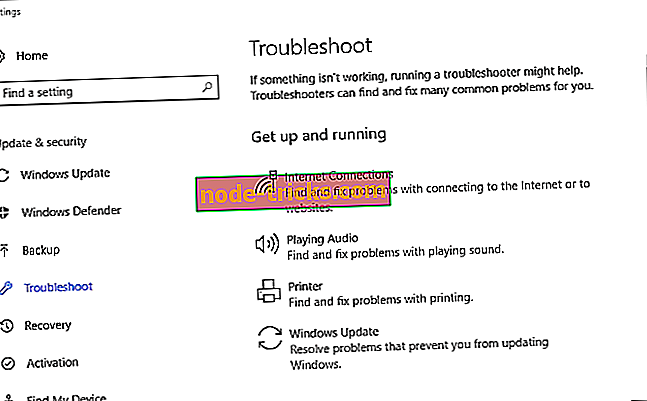
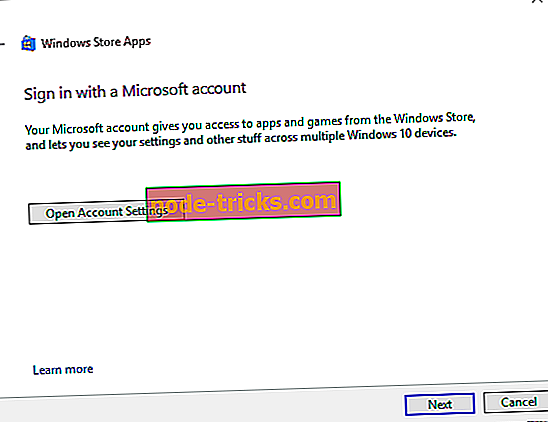
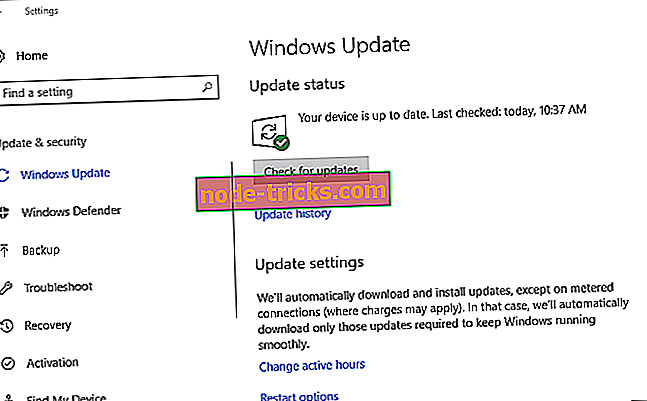
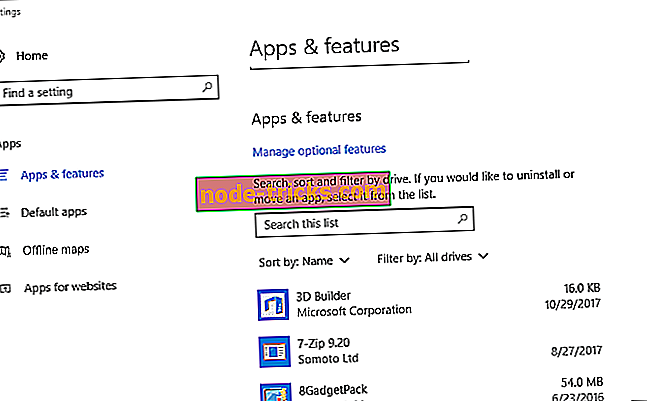
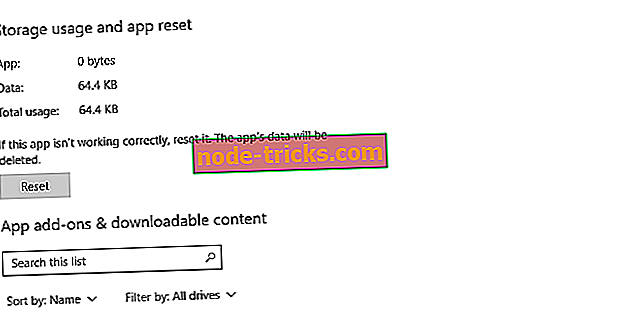
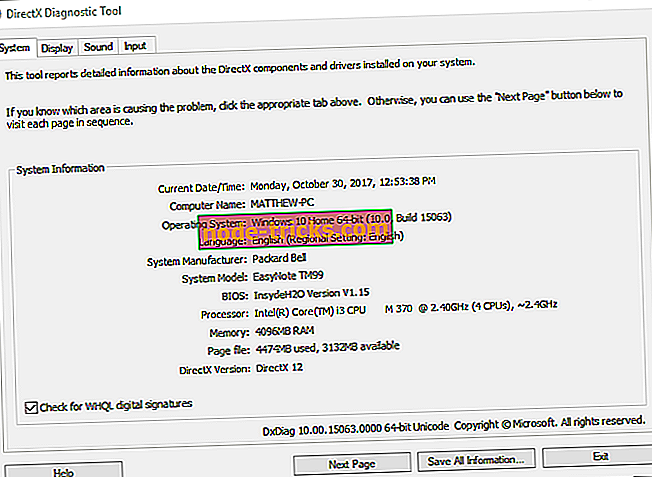
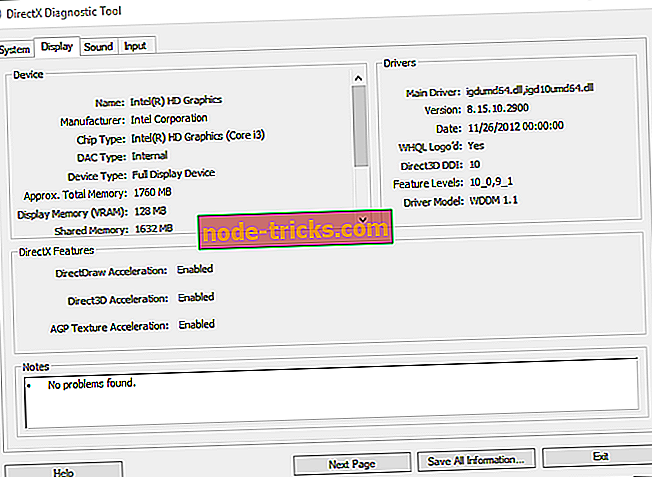
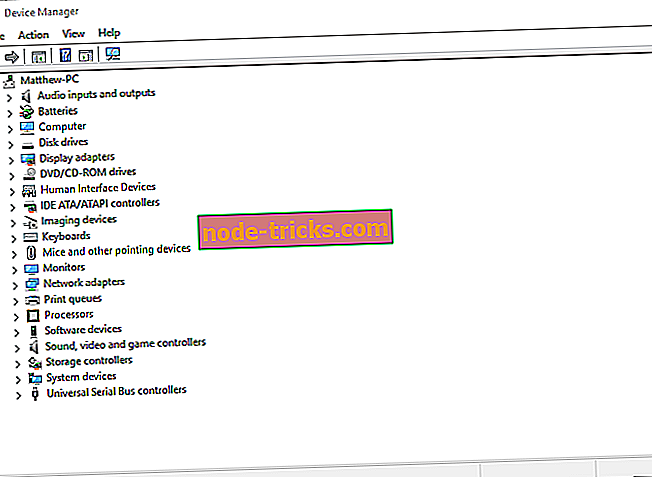
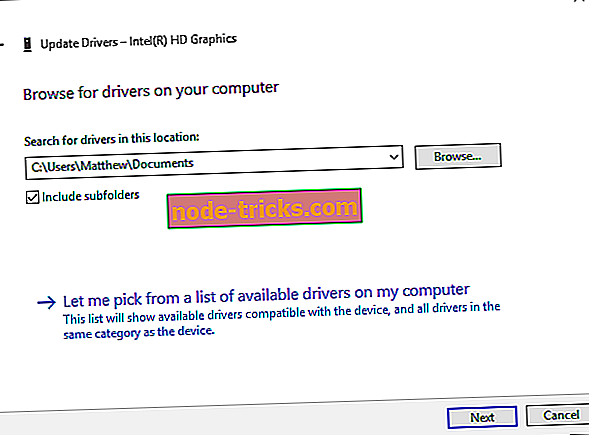
 После установки программа начнет сканирование вашего компьютера на наличие устаревших драйверов автоматически. Driver Updater проверит установленные вами версии драйверов по своей облачной базе данных последних версий и порекомендует правильные обновления. Все, что вам нужно сделать, это дождаться завершения сканирования.
После установки программа начнет сканирование вашего компьютера на наличие устаревших драйверов автоматически. Driver Updater проверит установленные вами версии драйверов по своей облачной базе данных последних версий и порекомендует правильные обновления. Все, что вам нужно сделать, это дождаться завершения сканирования.